Page 1
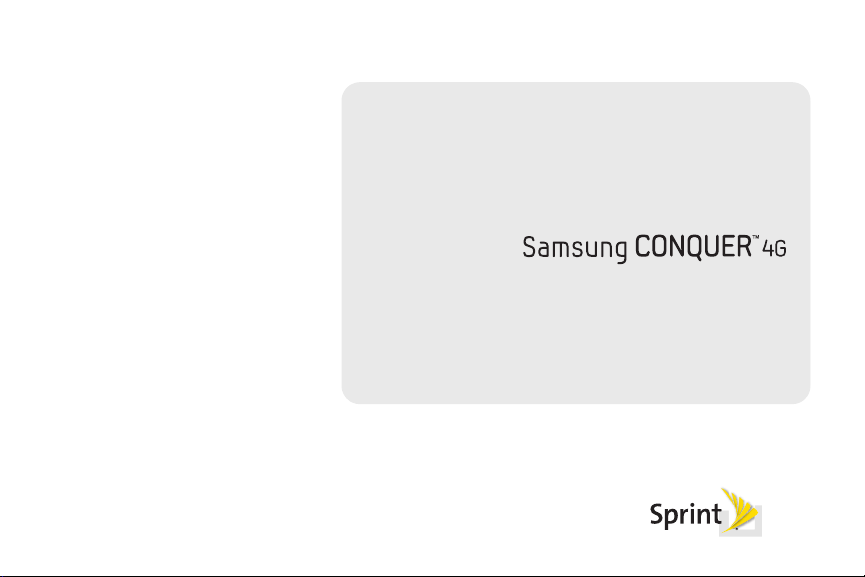
© 2011 Sprint. SPRINT y su logotipo son marcas comerciales de
Sprint. Las otras marcas pertenecen a sus respectivos propietarios
6/9/11
Manual del usuario
www.sprint.com
.
Page 2
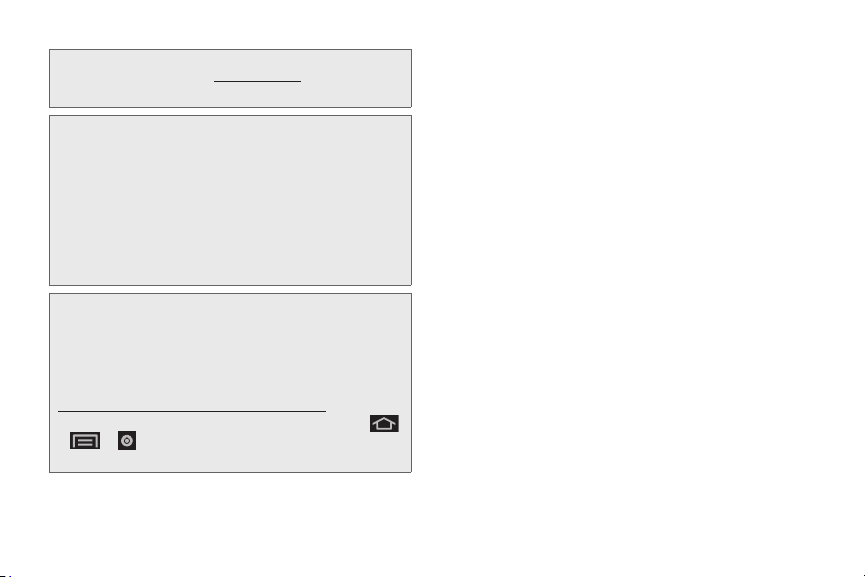
Consejo: Para encontrar esta guía para usuarios en español,
por favor visita a
Support (Soporte) > Devices (Dispositivo)
www.sprint.com y haz clic en
Mensaje de privacidad importante – Las políticas de Sprint a
menudo no se aplican a aplicaciones de terceros. Es posible
que dichas aplicaciones accedan a tu información personal o
requieran que Sprint divulgue al proveedor de la aplicación de
terceros, la información que figure para ti como cliente. Para
averiguar cómo una aplicación de terceros recolecta, accede
a, usa o divulga tu información personal, lee las políticas del
proveedor de la aplicación, las cuales se encuentran
normalmente en su sitio web. Si no te sientes cómodo con las
políticas de la aplicación de terceros, no utilices la aplicación.
Software de código abierto – Algunos componentes de
software de este producto incorporan código fuente cubierto
bajo las licencias GNU GPL (licencia pública general), GNU
LGPL (licencia pública general menor), OpenSSL y BSD, así
como otras licencias de código abierto. Para obtener el código
de origen cubierto bajo las licencias de origen libre, visita:
http://opensource.samsungmobile.com/index.jsp.
Este dispositivo usa software de código abierto. Presiona
> > > Acerca del teléfono > Información legal en
el dispositivo para más detalles.
SPH-D600_UG_EE24_LH_052511_F6
Page 3
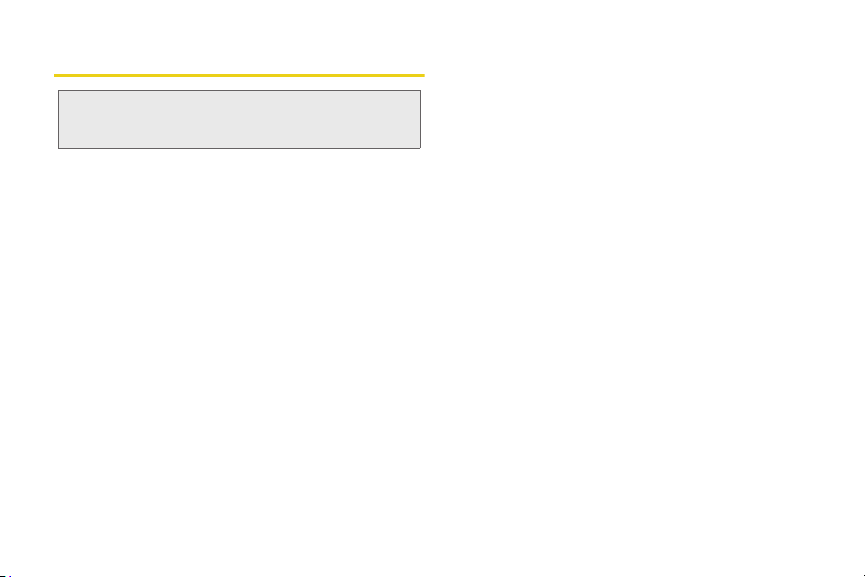
Contenido
Consejo: ¿Estás buscando algo? Si no lo ves en los
Introducción . . . . . . . . . . . . . . . . . . . . . . . . . . . . . . i
Menú del dispositivo . . . . . . . . . . . . . . . . . . . . . . . i
Sección 1: Para empezar. . . . . . . . . . . . . . . . . . 1
1A. Configuración del servicio . . . . . . . . . . . . 2
Sección 2: El dispositivo . . . . . . . . . . . . . . . . . 11
2A. Funciones básicas del dispositivo . . . . 12
encabezados mostrados aquí, prueba el índice en
página 225.
Configuración del dispositivo . . . . . . . . . . . . . . . . 2
Activación del dispositivo . . . . . . . . . . . . . . . . . . . . 5
Configuración del correo de voz . . . . . . . . . . . . . 7
Contraseñas de la cuenta Sprint . . . . . . . . . . . . . 7
Obtención de ayuda . . . . . . . . . . . . . . . . . . . . . . . . 8
El dispositivo . . . . . . . . . . . . . . . . . . . . . . . . . . . . . . 13
Visualización de la pantalla . . . . . . . . . . . . . . . . . 16
Encendido y apagado del dispositivo . . . . . . . . 19
Batería y cargador . . . . . . . . . . . . . . . . . . . . . . . . . 20
Teclas de funciones del dispositivo . . . . . . . . . . 24
Navegación y personalización . . . . . . . . . . . . . . 28
Visualización de tu número telefónico . . . . . . . 42
Introducción de texto usando los teclados
en pantalla . . . . . . . . . . . . . . . . . . . . . . . . . . . . . . . 42
Introducción de texto usando el teclado
de Android . . . . . . . . . . . . . . . . . . . . . . . . . . . . . . . 44
Introducción de texto usando Swype . . . . . . . . 47
Creación de una cuenta de Google . . . . . . . . . 51
2B. Realización y contestación
de llamadas . . . . . . . . . . . . . . . . . . . . . . . . 53
Realización de llamadas . . . . . . . . . . . . . . . . . . . 53
Opciones de marcación . . . . . . . . . . . . . . . . . . . 54
Contestación de llamadas . . . . . . . . . . . . . . . . . 54
Notificación de llamadas perdidas . . . . . . . . . . 55
Llamadas a números de emergencia . . . . . . . . 56
Opciones durante una llamada . . . . . . . . . . . . . 57
Opciones de llamada adicionales . . . . . . . . . . . 58
Cómo guardar un número telefónico . . . . . . . . 58
Búsqueda de un número telefónico . . . . . . . . . 59
Marcación desde la lista Contactos. . . . . . . . . . 59
Marcación rápida . . . . . . . . . . . . . . . . . . . . . . . . . 60
Page 4
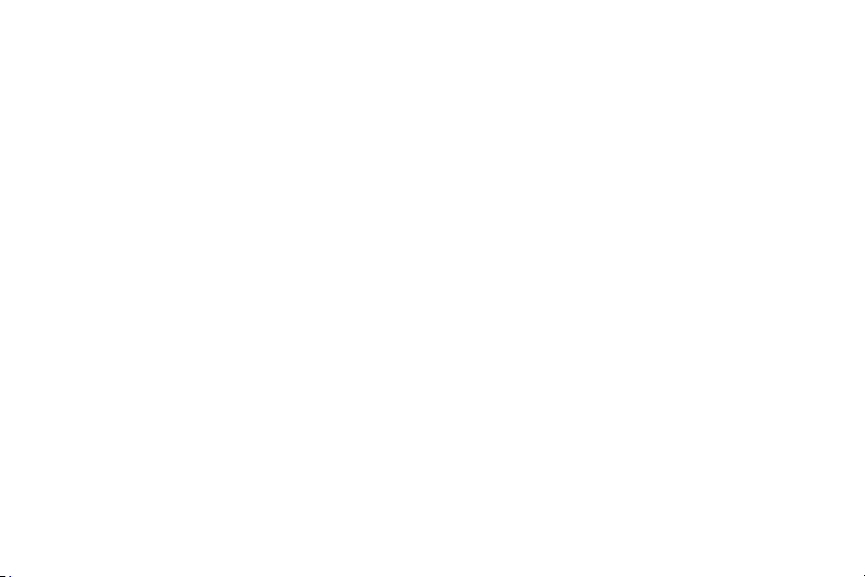
Marcación de código con el signo más (+) . . 60
2C. Configuración . . . . . . . . . . . . . . . . . . . . . . 61
Configuración de sonido . . . . . . . . . . . . . . . . . . . 61
Configuración de visualización . . . . . . . . . . . . . 64
Configuración del idioma . . . . . . . . . . . . . . . . . . 66
Configuración de ubicación . . . . . . . . . . . . . . . . . 67
Sincronización de cuentas . . . . . . . . . . . . . . . . . . 67
Configuración de búsqueda . . . . . . . . . . . . . . . . 71
Configuración de llamada . . . . . . . . . . . . . . . . . . 72
Modo de avión . . . . . . . . . . . . . . . . . . . . . . . . . . . . 73
Uso de TTY con el servicio Sprint . . . . . . . . . . . . 73
Configuración de seguridad . . . . . . . . . . . . . . . . 74
2D. Registros de llamadas . . . . . . . . . . . . . . . 81
Visualización de los registros de llamadas . . . . 81
Opciones del registro Llamadas . . . . . . . . . . . . 82
Realización de una llamada desde el registro
Llamadas . . . . . . . . . . . . . . . . . . . . . . . . . . . . . . . . 84
Cómo guardar un número desde
el registro Llamadas . . . . . . . . . . . . . . . . . . . . . . . 84
Modificación de un número desde el registro
Llamadas . . . . . . . . . . . . . . . . . . . . . . . . . . . . . . . . 85
Borrado del registro Llamadas . . . . . . . . . . . . . . 85
2E. Contactos . . . . . . . . . . . . . . . . . . . . . . . . . . 86
Creación de una entrada nueva en los
contactos . . . . . . . . . . . . . . . . . . . . . . . . . . . . . . . . . 86
Cómo guardar un número telefónico . . . . . . . . 88
Confirmación de la sincronización de
contactos . . . . . . . . . . . . . . . . . . . . . . . . . . . . . . . . . 89
Opciones de menú de contactos . . . . . . . . . . . . 90
Opciones de entradas en los contactos . . . . . . 90
Edición de una entrada en los contactos . . . . . 91
Adición de un número a una entrada
en los contactos . . . . . . . . . . . . . . . . . . . . . . . . . . . 91
Edición del número de una entrada
en los contactos . . . . . . . . . . . . . . . . . . . . . . . . . . . 92
Compartición de contactos . . . . . . . . . . . . . . . . . 92
Asignación de una foto a una entrada . . . . . . . 93
Eliminación de entradas . . . . . . . . . . . . . . . . . . . . 93
Adición de entradas a tus favoritos . . . . . . . . . . 94
2F. Calendario y herramientas . . . . . . . . . . 95
Antes de comenzar . . . . . . . . . . . . . . . . . . . . . . . . 95
Calendario . . . . . . . . . . . . . . . . . . . . . . . . . . . . . . . 95
Reloj . . . . . . . . . . . . . . . . . . . . . . . . . . . . . . . . . . . . 101
Calculadora . . . . . . . . . . . . . . . . . . . . . . . . . . . . . 103
Actualización del firmware del dispositivo . . . 103
Page 5
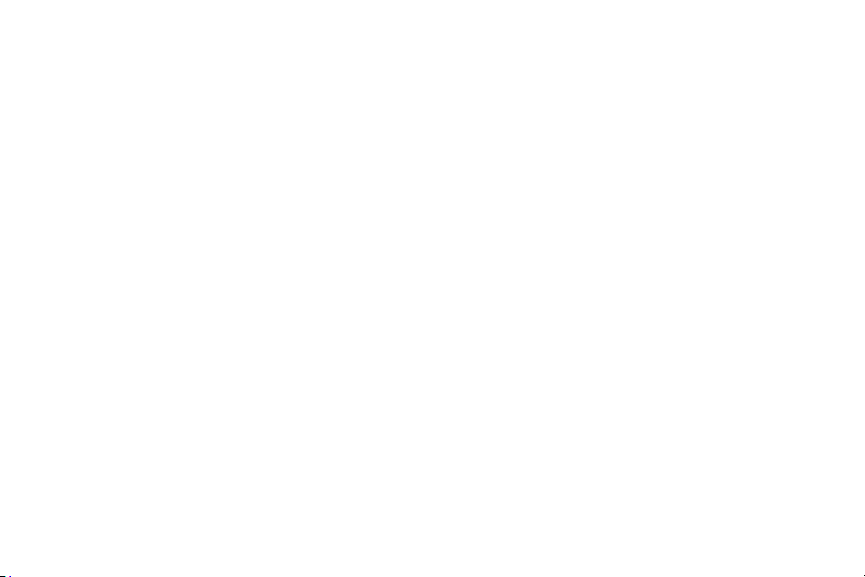
Actualización de tu perfil . . . . . . . . . . . . . . . . . . 106
Actualización de tu lista PRL . . . . . . . . . . . . . . . 106
2G. Servicios de voz . . . . . . . . . . . . . . . . . . . 107
Marcación por voz . . . . . . . . . . . . . . . . . . . . . . . . 107
Cómo abrir menús con el marcador de voz . 108
Texto a voz . . . . . . . . . . . . . . . . . . . . . . . . . . . . . . 109
Búsqueda de Voice (voz) . . . . . . . . . . . . . . . . . . 110
2H. Tarjeta microSD . . . . . . . . . . . . . . . . . . . . 111
Uso de la tarjeta microSD y el adaptador del
dispositivo . . . . . . . . . . . . . . . . . . . . . . . . . . . . . . . 111
Conexión del dispositivo a la computadora . . 113
Configuración de la tarjeta microSD . . . . . . . . 117
Información importante de conexión . . . . . . . . 118
2I. Cámara . . . . . . . . . . . . . . . . . . . . . . . . . . . 119
Cómo tomar fotos . . . . . . . . . . . . . . . . . . . . . . . . 119
Grabación de videos . . . . . . . . . . . . . . . . . . . . . . 124
2J. Bluetooth . . . . . . . . . . . . . . . . . . . . . . . . . . 127
Activación y desactivación de Bluetooth . . . . . 127
Uso del menú Configuración de Bluetooth . . 128
Vinculación de dispositivos Bluetooth . . . . . . . 129
Envío de contactos mediante Bluetooth . . . . . 130
Desconexión de una conexión Bluetooth
durante una llamada activa . . . . . . . . . . . . . . . . 131
Sección 3: El servicio de Sprint . . . . . . . . . . 133
3A. Servicio Sprint:
Funciones básicas . . . . . . . . . . . . . . . . . 134
Correo de voz . . . . . . . . . . . . . . . . . . . . . . . . . . . 134
Mensajería de texto (SMS) . . . . . . . . . . . . . . . . 135
Mensajería multimedia (MMS) . . . . . . . . . . . . . 137
Identificación de llamada . . . . . . . . . . . . . . . . . . 141
Llamada en espera . . . . . . . . . . . . . . . . . . . . . . . 141
Realización de una llamada tripartita . . . . . . . 142
Redirección de llamadas . . . . . . . . . . . . . . . . . . 143
Roaming . . . . . . . . . . . . . . . . . . . . . . . . . . . . . . . . 143
3B. Web y servicios de datos . . . . . . . . . . . 145
Cómo comenzar a usar los servicios
de datos . . . . . . . . . . . . . . . . . . . . . . . . . . . . . . . . 145
Navegación por la web . . . . . . . . . . . . . . . . . . . 147
Wi-Fi . . . . . . . . . . . . . . . . . . . . . . . . . . . . . . . . . . . 154
Servicios 4G . . . . . . . . . . . . . . . . . . . . . . . . . . . . . 156
Correo electrónico . . . . . . . . . . . . . . . . . . . . . . . 159
Sprint Mobile Wallet . . . . . . . . . . . . . . . . . . . . . . 172
Libros . . . . . . . . . . . . . . . . . . . . . . . . . . . . . . . . . . . 175
Page 6
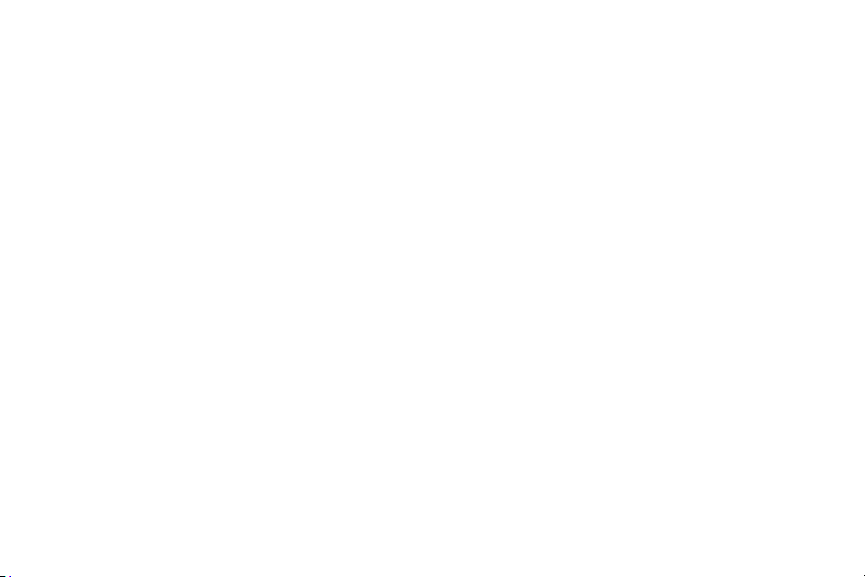
Uso de Android Market . . . . . . . . . . . . . . . . . . . . 176
Descarga de aplicaciones desde la web . . . . 178
Aplicaciones de Sprint . . . . . . . . . . . . . . . . . . . . 178
Preguntas frecuentes sobre los servicios
de datos . . . . . . . . . . . . . . . . . . . . . . . . . . . . . . . . 182
3C. Entretenimiento:
Televisión y música . . . . . . . . . . . . . . . . . 184
Para comenzar con Sprint TV, Music
y Movies . . . . . . . . . . . . . . . . . . . . . . . . . . . . . . . . 184
Sprint Music . . . . . . . . . . . . . . . . . . . . . . . . . . . . 185
Reproductor de música y descargas . . . . . . . 185
Sprint Radio . . . . . . . . . . . . . . . . . . . . . . . . . . . . . . 187
Sprint TV & Movies . . . . . . . . . . . . . . . . . . . . . . . 188
YouTube . . . . . . . . . . . . . . . . . . . . . . . . . . . . . . . . 189
Qik Video . . . . . . . . . . . . . . . . . . . . . . . . . . . . . . . 190
3D. Navegación GPS . . . . . . . . . . . . . . . . . . . 192
Servicios de GPS . . . . . . . . . . . . . . . . . . . . . . . . 192
Google Maps . . . . . . . . . . . . . . . . . . . . . . . . . . . 192
Navigation . . . . . . . . . . . . . . . . . . . . . . . . . . . . . . 194
TeleNav GPS Navigator . . . . . . . . . . . . . . . . . . . 194
Obtención de indicaciones de ruta en
automóvil . . . . . . . . . . . . . . . . . . . . . . . . . . . . . . . 196
Car Home . . . . . . . . . . . . . . . . . . . . . . . . . . . . . . . 201
Sección 4: Información de . . . . . . . . . . . . . . 205
Sección 5: seguridad y garantía. . . . . . . . . 205
4A. Información importante para
seguridad . . . . . . . . . . . . . . . . . . . . . . . . .206
Precauciones en general . . . . . . . . . . . . . . . . . . 206
Conservación del uso seguro de
y acceso a tu teléfono . . . . . . . . . . . . . . . . . . . . . 207
Uso de tu teléfono con un dispositivo
para sordera . . . . . . . . . . . . . . . . . . . . . . . . . . . . . 208
Cuidado de la batería . . . . . . . . . . . . . . . . . . . . . 210
Potencia de radiofrecuencia (RF) . . . . . . . . . . . 211
Productos móviles de Samsung y reciclaje . . 213
Registros del propietario . . . . . . . . . . . . . . . . . . 214
Aviso del derecho de propiedad de la guía
del usuario . . . . . . . . . . . . . . . . . . . . . . . . . . . . . . 214
4B. Garantía del fabricante . . . . . . . . . . . . . 215
Garantía del fabricante . . . . . . . . . . . . . . . . . . . . 215
Índice . . . . . . . . . . . . . . . . . . . . . . . . . . . . . . . . . 225
Page 7
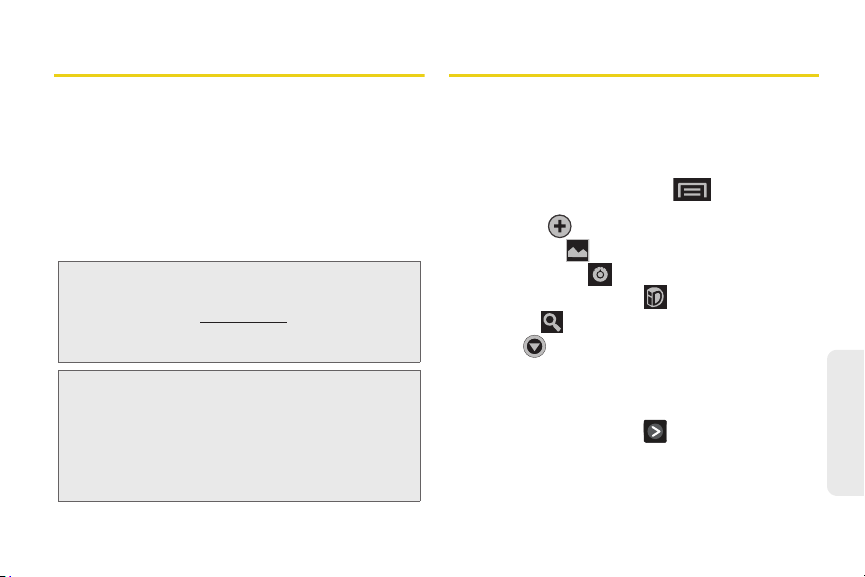
Introducción
Este
Manual del usuario
todas las características de tu nuevo dispositivo. Está dividido
en cuatro secciones:
⽧ Sección 1: Para comenzar
⽧ Sección 2: El dispositivo
⽧ Sección 3: Características del servicio Sprint
⽧ Sección 4: Información sobre seguridad y garantía
Nota:
Debido a que ocurren frecuentes actualizaciones del
software del dispositivo, es posible que este manual
impreso no sea la versión más reciente para tu
dispositivo. Visita
para tener acceso a la versión más reciente del manual
del usuario.
ADVERTENCIA:
te presenta el servicio Sprint® y
www.sprint.com
Consulta la sección
de seguridad
información que te ayudará a utilizar el
dispositivo de manera segura. Si no lees y
sigues la información importante sobre
seguridad contenida en esta guía del
dispositivo, podrían producirse graves lesiones
corporales, la muerte o pérdidas materiales.
y accede a
Información importante
en la page 204 para obtener
My Sprint
Menú del dispositivo
En la tabla a continuación se describe la estructura del menú
principal del dispositivo. Para obtener información sobre
cómo usar los menús del dispositivo, consulta “Navegación y
personalización” en la página 28.
Desde la pantalla de inicio, presiona
menú:
䡲 Agregar ( )
䡲 Papel tapiz ( )
䡲 Configuración ( )
䡲 Switch ID (Cambiar ID) ( )
䡲 Buscar ( )
䡲 Más ( )
Pulsa en estos botones en la pantalla para que aparezcan
estas opciones y características adicionales.
Los menús del dispositivo con opciones adicionales
(“sub-opciones”) aparecen con junto a la entrada en la
lista.
2C. Configuración i
para abrir el
Configuración
Page 8
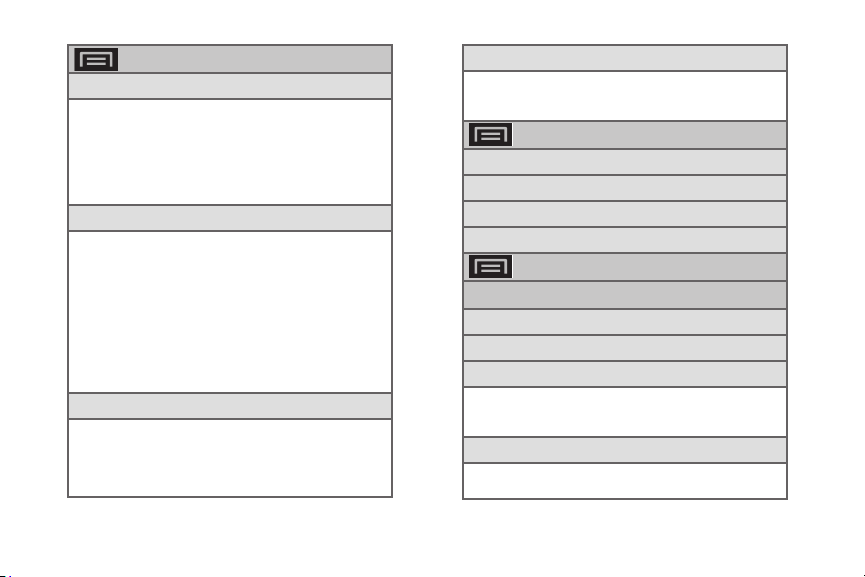
> Agregar
1: Accesos directos
1: Aplicaciones 2: Marcador
3: Contacto 4: Marcado directo
5: Mensaje directo 6: Indicaciones y navegación
7: Correo electrónico 8: Etiqueta de Gmail
9: Latitude
10: Lista de reproducción de música
11: Configurac.
2: Controles
1: Reloj analógico 2: Calendario
3. Buscar
4: Consejos acerca de la pantalla principal
5: Latitude 6: Market
7: Música 8: Noticias & Clima
9: Marcos 10: Control de energía
11: Puntuar sitios 12: Sprint ID
13: Sprint Tutorial #1 14: Sprint Tutorial #2
15: Sprint Tutorial #3 16: Sprint Tutorial #4
17: Sprint Tutorial #5 18: Voicemail (Correo de voz)
19: YouTube
3: Carpetas
1: Carpeta nueva 2: Todos los contactos
3: Bluetooth recibido
4: Contactos con números de teléfono
5: Contactos de Google 6: Documentos recientes
7: Contactos marcados con estrella
ii 2C. Configuración
4: Papeles tapiz
1: Galería 2: Imágenes de fondo del ID
3: Fondos de pantalla animados
4: Papeles tapiz
> Papel tapiz
1: Galería
2: Imágenes de fondo del ID
3: Fondos de pantalla animados
4: Papeles tapiz
> Configuración
Redes & inalámbricas
1: Modo de avión
2: Wi-Fi
3: Configuración Wi-Fi
1: Wi-Fi 2: Notificación de red
3: Conexión del botón de WPS
4: Agregar red de Wi-Fi
4: Ajustes de 4G
1: 4G
2: Notificación de la red (activar/desactivar)
Page 9
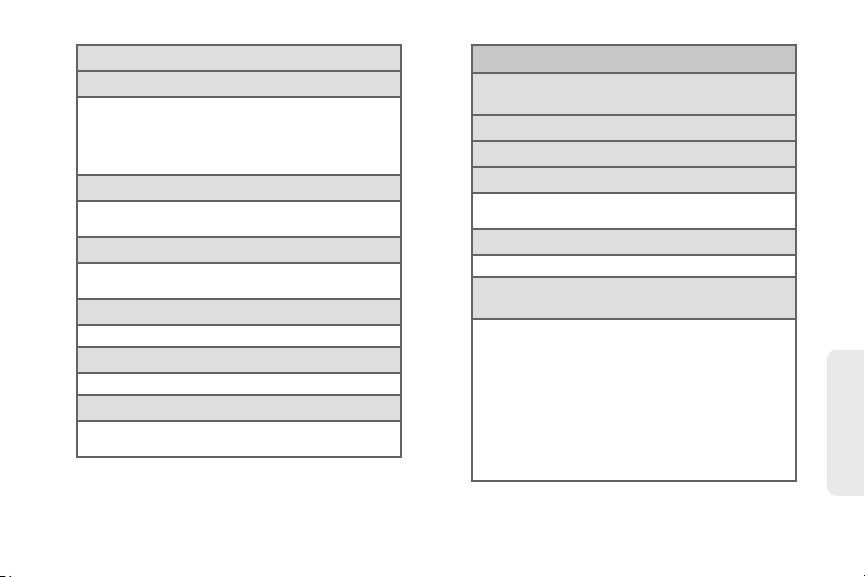
5: Bluetooth (activar/desactivar)
6: Config. de Bluetooth
1: Bluetooth (activar/desactivar)
2: Nombre del dispositivo
3: Visible (activar/desactivar)
4: Explorar dispositivos
5: <dispositivos Bluetooth detectados>
7: Anclaje a red
1: Anclaje a red USB (activar/desactivar)
2: Ayuda
8: Conexión USB
1: Carga 2: Almacenamiento masivo
3: Modo de anclaje a red 4: Preguntar al conectar
9: Configuración de VPN
1: Agregar VPN 2: <lista de VPN>
10: Redes de celulares
1: 3G datos (activar/desactivar)
11: Ro am in g
1: Modo de roaming 2: Ajustes de roaming
3: Bloqueo de roaming
Config. de llamada
1: Marcación en América del Norte (activar/
desactivar)
2: Marcación internacional
3: DDTM (activar/desactivar)
4: TTY
1: TTY desactivado 2: TTY HCO
3: TTY VCO 4: TTY completo
5: Tonos de DTMF
1: Normal 2: Largo
5: Voicemail settings (Configuración de
correo de voz)
1: Voicemail-to-Text (Correo de voz a texto)
2: Personalize voicemail (Personalizar correo de voz)
3: Notifications (Notificaciones)
4: Pictures (Imágenes) (activar/desactivar)
5: Transcription font size (Tamaño de fuente de transcripción)
6: Speakerphone (Altoparlante) (activar/desactivar)
7: Display name (Nombre mostrado)
8: Auto forward to email (Redirigir automáticamente al
correo electrónico)
9: Check for update (Comprobar si hay una actualización)
10: Help (Ayuda)
2C. Configuración iii
Configuración
Page 10
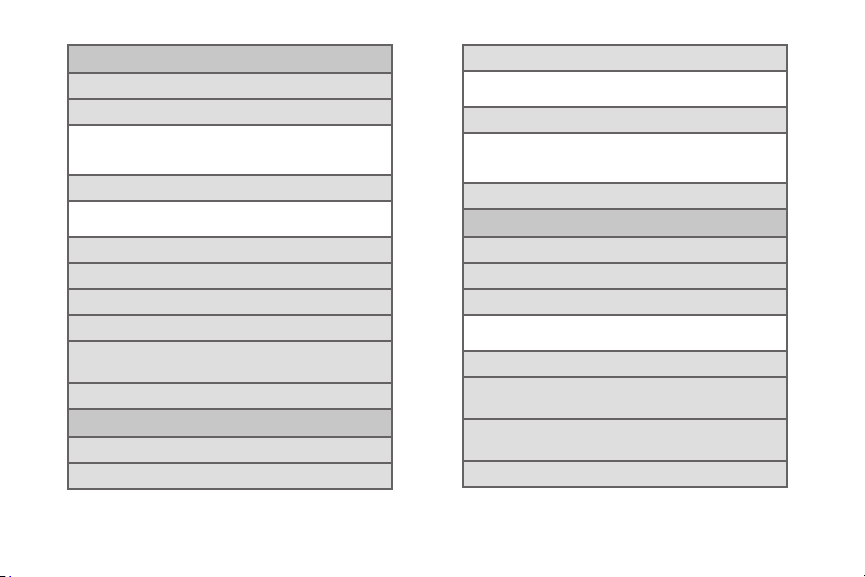
Sonido
1: Modo silencioso (activar/desactivar)
2: Vibrar
1: Siempre 2: Nunca
3: Sólo en modo silencioso
4: Sólo cuando no esté en modo silencioso.
3: Volumen
1: Tono de llamada 2: Medios
3: Alarma
4: Tono de llamada del tel.
5: Tono de llam. de notific.
6: Tonos audibles (activar/desactivar)
7: Selección audible (activar/desactivar)
8: Sonidos de bloqueo de pantalla (activar/
desactivar)
9: Comentarios hápticos (activar/desactivar)
Mostrar
1: Brillo
2: Rotar automáticamente la pantalla
iv 2C. Configuración
3: Animación
1: No hay animaciones 2: Algunas animaciones
3: Todas las animaciones
4: Tiempo de espera de la pant.
1: 15 segundos 2: 30 segundos
3: 1 minuto 4: 2 minutos
5: 10 minutos 6: 30 minutos
5: Impulsar la luz de notificación
Seguridad y ubicación
1: Utilizar redes inalám. (activar/desactivar)
2: Utilizar satélites de GPS (activar/desactivar)
3: Configurar bloqueo de pantalla
1: Ninguno 2: Patrón
3: PIN 4: Contraseña
4: Contraseñas visibles (activar/desactivar)
5: Seleccionar los administradores del
dispositivo
6: Usar credenciales seg. (activar/
desactivar)
7: Instalar de la tarjeta SD
Page 11
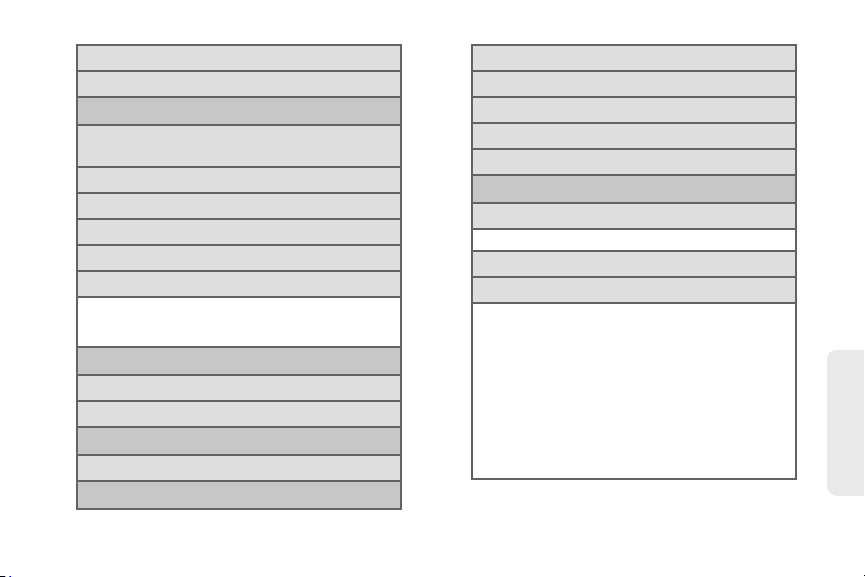
8: Establecer contraseña
9: Borrar almacenamiento
Aplicaciones
1: Fuentes desconocidas (activar/
desactivar)
2: Administrar aplicaciones
3: Servicios en ejecución
4: Uso del almacenamiento
5: Uso de la batería
6: Desarrollo
1: Depuración de USB (activar/desactivar)
2: Permanecer activo (activar/desactivar)
3: Permitir ubic. de prueba (activar/desactivar)
Cuentas y sincronización
1: Datos de fondo (activar/desactivar)
2: Sincroniz. automática (activar/desactivar)
Privacidad
1: Restabl. datos de fábrica
Espacio de almacenamiento
1: Espacio total
2: Espacio disponible
3: Montar tarjeta SD/Desmontar la tarjeta SD
4: Borrar la tarjeta SD
5: Espacio disponible
Idioma y teclado
1: Seleccionar idioma
1: English (Inglés) 2: Español
2: Diccionario del usuario
3: Swype
1: Idioma
2: Sonidos (activar/desactivar)
3: Vibración del tecl. (activar/desactivar)
4: Activar consejos (activar/desactivar)
5: Sugerencia de palabra
6: Espaciado automático (activar/desactivar)
7: Mayús. automáticas (activar/desactivar)
8: Mostrar trayecto (activar/desactivar)
9: Velocidad vs exactitud
10: Ayuda de Swype
11: Guía
12: Versión
2C. Configuración v
Configuración
Page 12
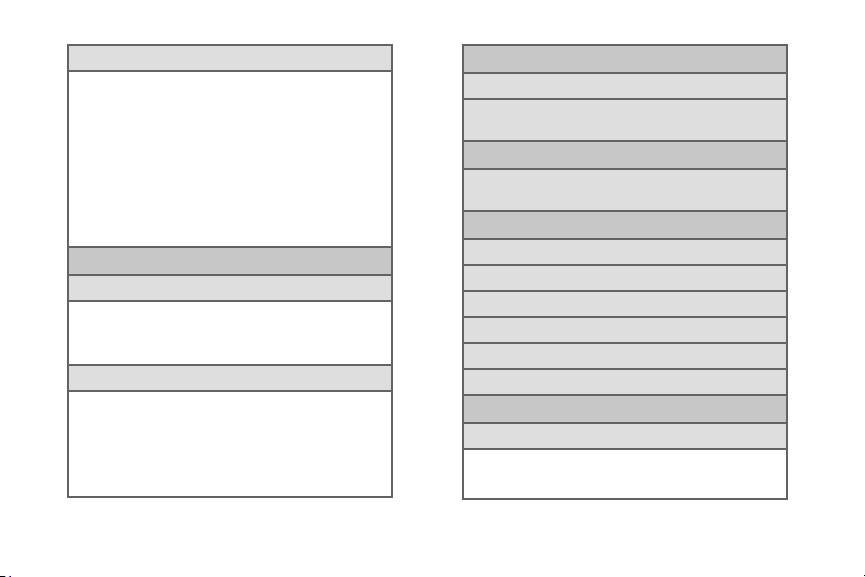
4: Teclado de Android
1: Vibrar al pulsar teclas (activar/desactivar)
2: Sonar al pulsar las teclas (activar/desactivar)
3: Aviso emergente sobre keypress (al pulsar las teclas)
(activar/desactivar)
4: Tocar para corregir palabras (activar/desactivar)
5: Mayúsculas automáticas (activar/desactivar)
6: Mostrar tecla de configuración (activar/desactivar)
7: Entrada por voz
8: Idiomas de entrada
9: Quick fixes (Correcciones rápidas)
10: Mostrar sugerencias (activar/desactivar)
11: Completar automát. (activar/desactivar)
Entrada y salida por voz
1: Configuración del reconocedor de voz
1: Idioma 2: SafeSearch
3: Bloquear las palabras ofensivas (activar/desactivar)
4: Reconocimiento personalizado (activar/desactivar)
5: Panel de cuenta de Google
2: Configuración de texto a voz
1: Escucha un ejemplo;
2: Usar siempre mi config. (activar/desactivar)
3: Motor predeterminado
4: Instalar datos de voz
5: Índice de voz
6: Idioma
7: Pico TTS
vi 2C. Configuración
Accesibilidad
1: Accesibilidad
2: El botón de encendido finaliza la llamad
(activar/desactivar)
Base
1: Modo de salida de audio (activar/
desactivar)
Fecha y hora
1: Automático (activar/desactivar)
2: Establecer fecha
3: Seleccionar zona horaria
4: Establecer la hora
5: Usar formato de 24 h (activar/desactivar)
6: Sel. el formato de fecha
Acerca del teléfono
1: Actualizaciones del Sistema
1: Actualización del firmware
2: Actualización Profile (perfil)
3: Actualización PRL 4: Actualización de Android
Page 13
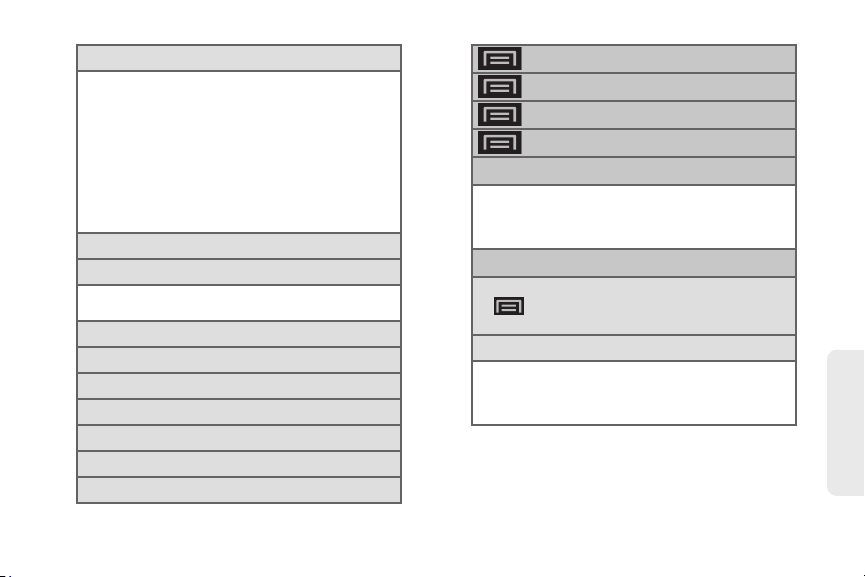
2: Estado
1: Estado de batería 2: Mi número de teléfono
3: MSID 4: Versión de PRL
5: MEID 6: Red
7: Potencia de la señal 8: Estado del servicio
9: Roaming
10: Nombre de usuario
11: Estado de red de celulares
12: Dirección MAC 4G
13: Dirección MAC de Wi-Fi
14: Dirección de Bluetooth
15: Hora productiva
3: Uso de la batería
4: Información legal
1: Abrir licencias de origen2: Google legal
3: Alerta de privacidad de Sprint
5: Tutorial del sistema
6: Número de modelo
7: Versión de Android
8: Versión de banda de base
9: Versión núcleo
10: Número de compilación
11: Versión de hardware
> Switch ID (Cambiar ID)
> Buscar
> Más > Administrar aplicaciones
> Más > Notificaciones
Menú durante el uso
1: Agreg. Llam 2: Finalizar
3: Teclado tel 4: Bluetooth
5: Silenciar (activar/desactivar)
6: Altavoces (activar/desactivar)
Cuadro de búsqueda rápida
Cuando el cuadro de búsqueda está activo, presiona
> Configuración de búsqueda para que
aparezcan las siguientes opciones:
1: Config. de búsq. de Google
1: Ver sugerencias web (activar/desactivar)
2: Compartir con Google (activar/desactivar)
3: Historial de búsqueda
4: Admin. el historial de búsq.
2C. Configuración vii
Configuración
Page 14
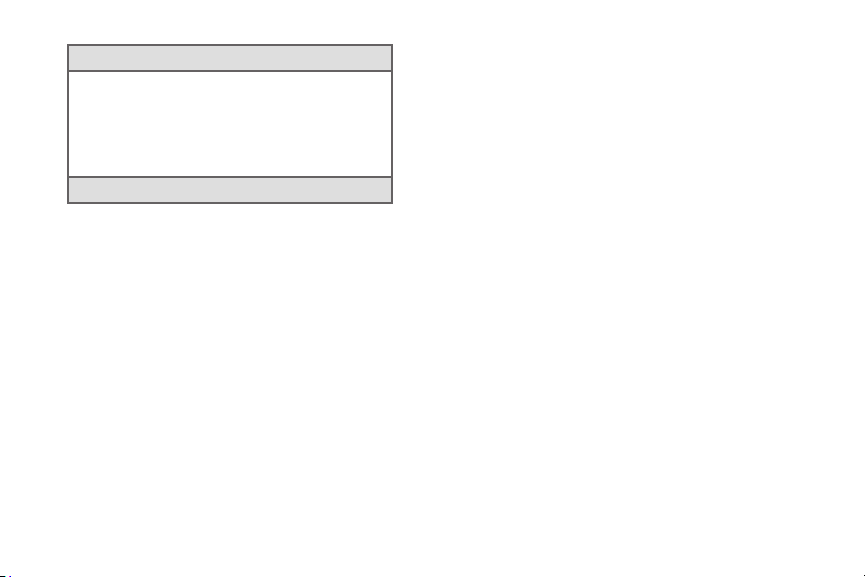
2: Elementos de búsqueda
1: Web (activar/desactivar)
2: Google Apps (activar/desactivar)
3: Contactos (activar/desactivar)
4: Mensajería (activar/desactivar)
5: Música (activar/desactivar)
6: Búsqueda de Voice (voz) (activar/desactivar)
7: Voicemail (Correo de voz) (activar/desactivar)
3: Borrar accesos directos
viii 2C. Configuración
Page 15
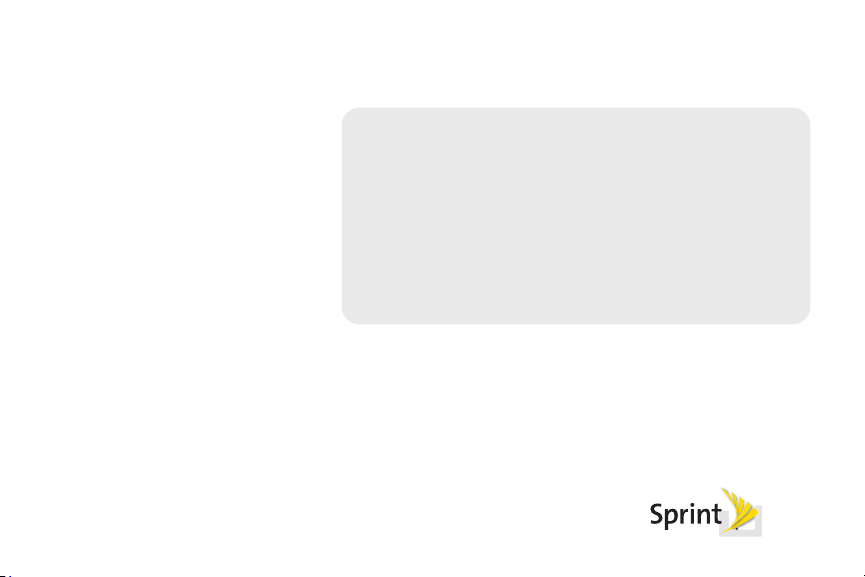
Sección 1
Para empezar
Page 16
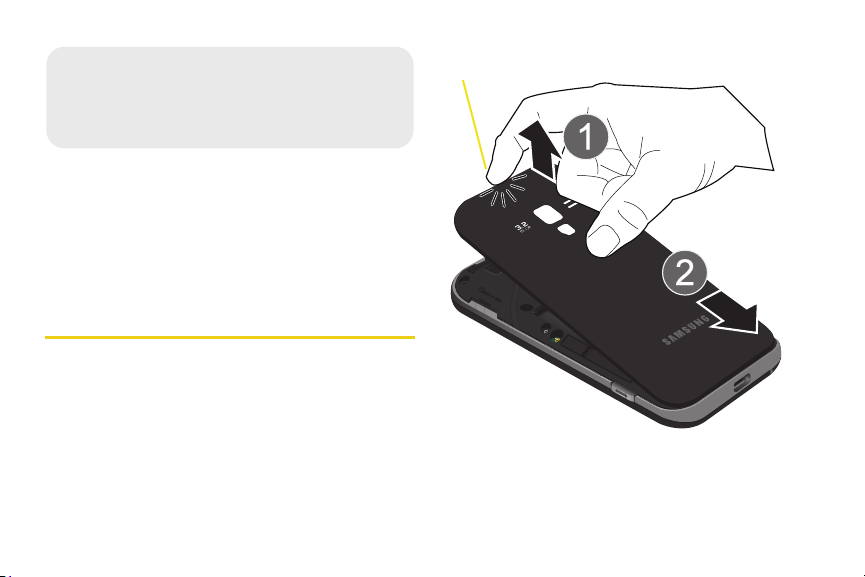
⽧ Configuración del dispositivo (página 2)
1A. Configuración del
servicio
Retén de liberación
⽧ Activación del dispositivo (página 5)
⽧ Configuración del correo de voz (página 7)
⽧ Contraseñas de la cuenta Sprint (página 7)
⽧ Obtención de ayuda (página 8)
Configuración del dispositivo
1.
Instala la batería.
䡲
Extrae la batería de su paquete.
䡲
Sujeta firmemente el dispositivo y ubica el retén de
liberación de la tapa.
䡲
Coloca la uña de tu dedo en la abertura y levanta la
tapa para quitarla del dispositivo (similar a abrir una lata
de refresco).
2 1A. Configuración del servicio
䡲
Inserta la batería en la apertura de la parte posterior del
dispositivo, asegurándote de que los conectores estén
alineados. Presiona suavemente para asegurar la
batería en su lugar.
Page 17
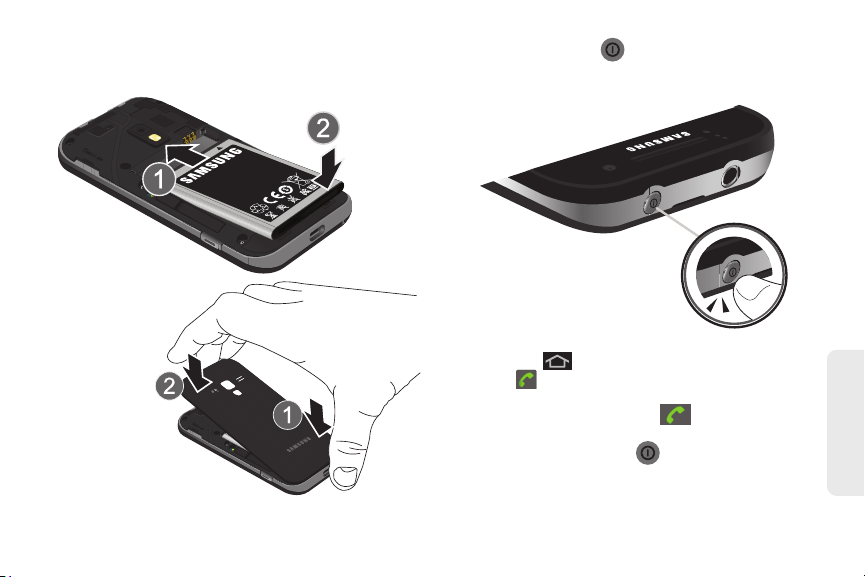
c
䡲
Coloca la tapa de la batería sobre el compartimiento de
la batería y presiónala hacia abajo hasta que oigas un
clic.
2.
Mantén presionado para encender el teléfono.
䡲
Si el dispositivo está activado, se encenderá, buscará el
servicio Sprint y entrará en el modo de espera.
3.
Realiza tu primera llamada.
䡲
Presiona para acceder a la pantalla de inicio y
toca para acceder al teclado numérico en pantalla.
䡲
Utiliza el teclado numérico en pantalla para introducir
un número telefónico y toca .
●
Si el dispositivo se encuentra en el modo de ahorra
de energía, presiona para volver a activar la
pantalla.
io
del servi
Configuración
1A. Configuración del servicio 3
Page 18
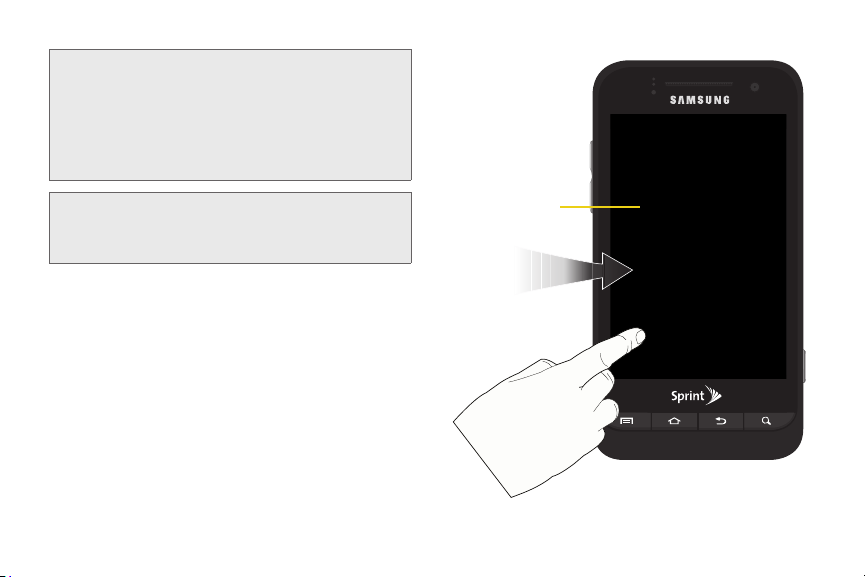
ADVERTENCIA:
Desbloqueo de
la pantalla
Nota:
Desbloqueo de la pantalla del dispositivo
䊳
Para desbloquear el teléfono desde esta pantalla, toca y
Si tu dispositivo tiene una pantalla táctil,
ten en cuenta que ésta responde mejor a un
toque ligero del dedo. El uso de una fuerza
excesiva o un objeto metálico al presionar
sobre la pantalla táctil puede dañar la
superficie de cristal templado y anular la
garantía. Consulta “4B. Manufacturer’s
Warranty” en la página 214.
La batería del dispositivo debería tener suficiente carga
para que el dispositivo se encienda y encuentre una
señal; no obstante, debe cargar completamente la
batería lo antes posible.
arrastra el icono de bloqueo hacia la derecha.
4 1A. Configuración del servicio
Page 19
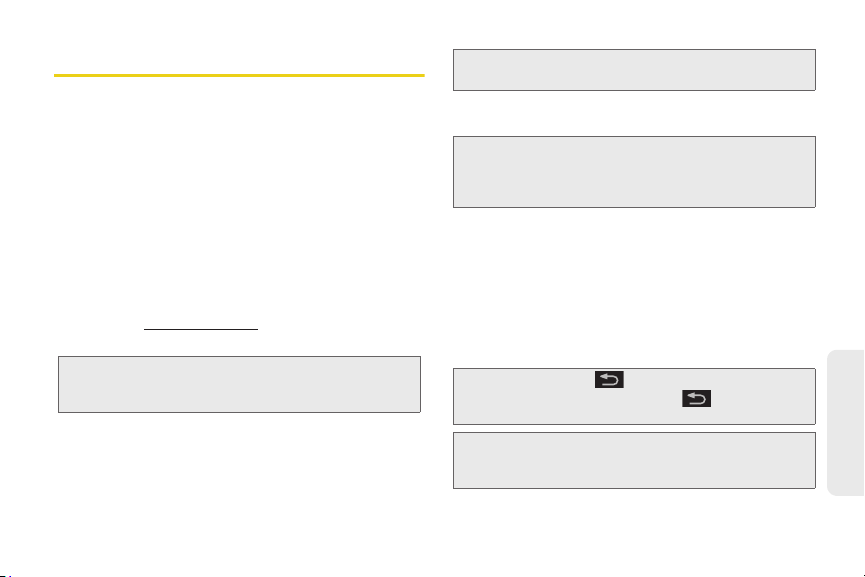
c
Activación del dispositivo
䢇 Si compraste el dispositivo en una tienda Sprint, ya
debería estar activado y listo para usarse.
䢇 Si recibiste el dispositivo por correo y se trata de una
nueva cuenta de Sprint o una nueva línea de servicio, el
dispositivo está diseñado para activarse
automáticamente. Para confirmar la activación,
realiza una llamada.
䢇 Si recibiste el dispositivo por correo y estás activándolo
para un número existente en tu cuenta (estás
cambiando de teléfono), puedes activarlo en tu
computadora en línea o directamente en el teléfono.
䡲 Activación en la computadora:
●
Ve a
䡲 Activación en el teléfono:
Importante:Por motivos de seguridad, necesitarás tu número
1.
Enciende tu nuevo teléfono. (Asegúrate de que el
de teléfono Sprint y código PIN para usar este
método de activación.
antiguo esté apagado.) El teléfono intentará
automáticamente una activación manos libres.
sprint.com/activate
y sigue las instrucciones.
Nota:
El teléfono necesitará completar un intento de una
activación manos libres antes de poder continuar.
2.
Pulsa en
Activate
(Activar) para suspender la activación
automática e iniciar el asistente de activación manual.
Nota:
Si no suspendes la activación manos libres, el teléfono
intentará activarse automáticamente cinco veces. Espera
Retry
hasta que
Pulsa en
3.
Sigue las indicaciones en pantalla para completar el
(Reintentar) aparezca en la pantalla.
Retry
y después en
Activate
(Activar).
proceso de activación.
4.
Cuando hayas terminado con el asistente, realiza una
llamada para confirmar la activación.
䢇 Si tu dispositivo todavía no está activado o si no
tienes acceso a Internet, ponte en contacto con el
servicio de atención al cliente de Sprint llamando al
1-88 8-211-4727 para obtener ayuda.
Consejo:
No presiones mientras el dispositivo está
siendo activado. Si presionas , se cancelará el
proceso de activación.
Nota:
Si tienes problemas con la activación, ponte en contacto
con el servicio de atención al cliente de Sprint llamando
1-888- 211-4727
al
desde cualquier otro teléfono.
1A. Configuración del servicio 5
io
del servi
Configuración
Page 20
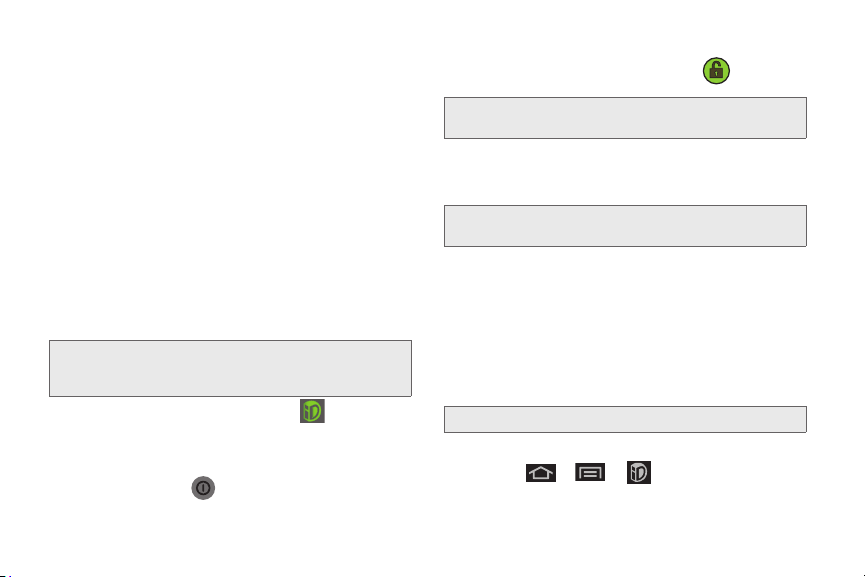
Sprint ID
Una vez que el dispositivo esté activado, tendrás la opción de
instalar un paquete de ID. Los paquetes de ID son conjuntos
de aplicaciones, tonos de llamada, papeles tapiz, ajustes de
configuración y más. Para la instalación de los paquetes de
ID se utiliza una aplicación llamada Sprint ID.
Puedes instalar hasta cinco paquetes de ID en cualquier
momento dado y puedes cambiar fácilmente desde un
paquete de ID a otro sin perder ninguna aplicación ya
instalada.
Por ejemplo, si instalas el paquete Sprint ID, las aplicaciones
de Sprint como Sprint TV, TeleNav™ GPS Navigator, NASCAR
Sprint Cup Mobile y Sprint Football Live permanecerán en tus
aplicaciones.
Instalación del primer paquete de ID
Nota:
Antes de instalar un paquete de ID, el dispositivo debe
estar activado, la batería debería estar completamente
cargada y debes estar un área de cobertura de red.
1.
Desde la pantalla de inicio, pulsa en .
2.
En la pantalla
Sprint ID), pulsa en
䡲
Si el dispositivo se encuentra en el modo de ahorra de
energía, presiona para volver a activar la pantalla.
6 1A. Configuración del servicio
Welcome to Sprint ID
Continue
(Continuar).
(Bienvenido a
䡲
Si aparece la pantalla de bloqueo, desbloquéala
arrastrando el icono de
lado derecho de la pantalla.
Nota:
También puedes realizar una llamada de emergencia
directamente desde la pantalla
3.
Pulsa en
Obtener nuevo
(
Mi ID
es el paquete de ID predeterminado.)
4.
Pulsa en un paquete de ID en la pantalla Sprint ID.
Nota:
El paquete
llamada y aplicaciones.
5.
Lee la pantalla de información para obtener una
descripción del paquete de ID y toca
6.
Lee los Términos y Condiciones y pulsa en
7.
Espera hasta que termine el proceso de descarga e
instalación.
(Si se te indica, pulsa en
completa].)
8.
Pulsa en
ADVERTENCIA:
Sprint ID
Aceptar
NO interrumpa el proceso de descarga.
desbloqueo
en la pantalla
viene con papeles tapiz, tonos de
Complete Install
.
hacia el
Welcome to Sprint ID
Elige tu ID
Instalación
Cambio de paquetes de ID
1.
Presiona
> > (Switch ID
.
.
.
Aceptar
.
[Instalación
[Cambiar ID]).
Page 21
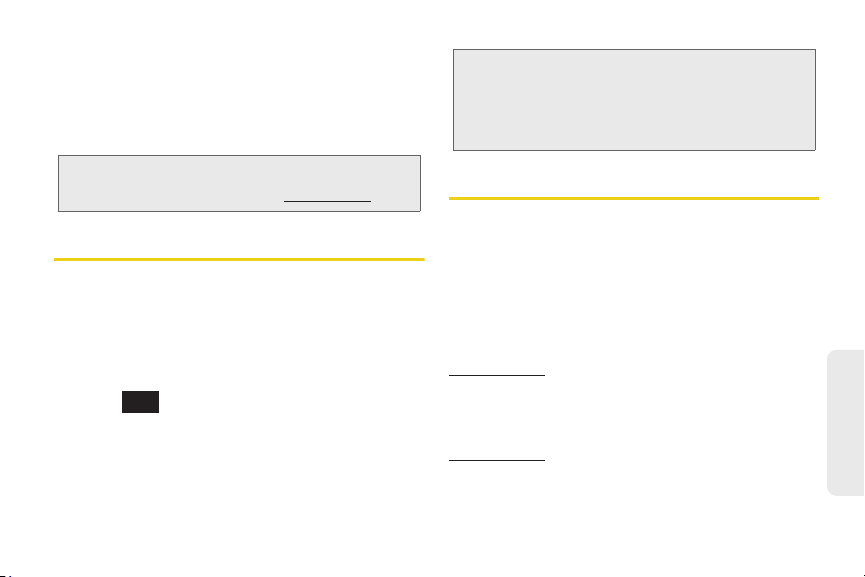
c
2.
1
Pulsa en un paquete de ID para reemplazar el paquete
actual.
– o bien –
Pulsa en
Obtener nuevo
para instalar un nuevo
paquete de ID y sigue los pasos del 4 al 8 de
“Instalación del primer paquete de ID” en la página 6.
Nota:
Algunas características de Sprint ID están sujetas a
cambios. Para obtener la información más actualizada
sobre cómo usar Sprint ID, visita
www.sprint.com
Configuración del correo de voz
El dispositivo transferirá automáticamente todas las llamadas
que no contestes al correo de voz, incluso si está en uso o
apagado. Deberías configurar el correo de voz de Sprint y tu
saludo personal tan pronto actives el dispositivo. Utiliza
siempre una contraseña como protección contra el acceso
no autorizado.
1.
En el modo de espera del teléfono, toca sin
soltar .
2.
Sigue las indicaciones del sistema para:
䡲
Crear tu contraseña.
䡲
Grabar tu nombre.
䡲
Grabar tu saludo.
Nota: Contraseña para correo de voz
Sprint recomienda encarecidamente crear una
contraseña al configurar el correo de voz para protegerlo
contra el acceso no autorizado. Sin una contraseña,
cualquier persona con acceso a tu dispositivo podrá
acceder a tus mensajes de correo electrónico.
.
Contraseñas de la cuenta Sprint
Como cliente de Sprint, podrás disfrutar de acceso ilimitado a
la información de tu cuenta personal, a tu cuenta de correo
de voz y a tu cuenta de servicios de datos. Para asegurar que
nadie más pueda acceder a tu información, tendrás que crear
contraseñas que protejan tu privacidad.
Nombre de usuario y contraseña de la cuenta
Si eres el titular de la cuenta, deberás crear un nombre de
usuario y una contraseña de la cuenta cuando accedas a
www.sprint.com
[¿Necesitas registrarte para obtener acceso?] para comenzar.)
Si no eres el titular de la cuenta (si la factura de tu servicio
Sprint se encuentra a nombre de otra persona), puedes
obtener una contraseña de cuenta secundaria en
www.sprint.com
. (Haz clic en
.
Need to register for access?
1A. Configuración del servicio 7
io
del servi
Configuración
Page 22
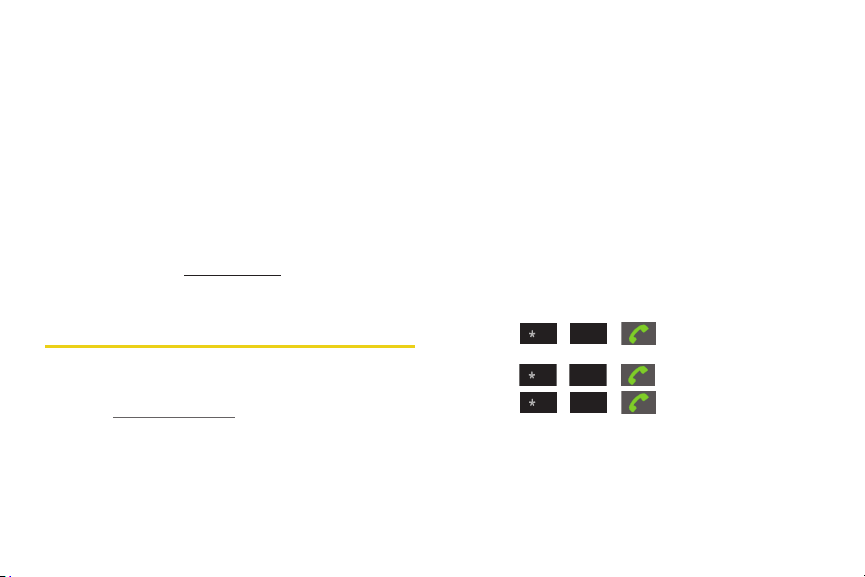
Contraseña para correo de voz
D E F
3
Al configurar tu correo de voz se te pedirá que crees una
contraseña (código de acceso) para el mismo. Consulta
“Configuración del correo de voz” en la página 7 para
obtener más información acerca de la contraseña de correo
de voz.
Contraseña para servicios de datos
Con tu dispositivo Sprint puedes configurar una contraseña
opcional para servicios de datos y controlar el acceso así
como autorizar las compras de servicios Premium.
Para obtener más información o para cambiar tus
contraseñas, accede a
atención al cliente de Sprint al
www.sprint.com
1-888 -211-4727
o llama al servicio de
Obtención de ayuda
Administración de tu cuenta
En línea: www.sprint.com
䢇 Accede a la información de tu cuenta.
䢇 Comprueba los minutos usados (según el plan de
servicio Sprint contratado).
8 1A. Configuración del servicio
䢇 Revisa y paga tu factura.
䢇 Inscríbete en la facturación en línea y el pago
automático de Sprint.
䢇 Compra accesorios.
䢇 Compra los últimos modelos de teléfonos Sprint.
䢇 Revisa los planes y opciones de servicio disponibles
de Sprint.
䢇 Obtén más información acerca de los servicios de
datos y otros productos tales como Sprint Picture
Mail, juegos, timbres, protectores de pantalla y
muchas otras cosas.
.
Desde el teclado numérico de tu teléfono de
Sprint
4
䢇 Pulsa en para comprobar los
minutos usados y el saldo de la cuenta.
䢇 Pulsa en para realizar un pago.
䢇 Pulsa en para añadir una
nueva línea de servicio, actualizar tu teléfono,
comprar accesorios o acceder a otros servicios de la
cuenta.
G H I
7
P Q R S
Page 23
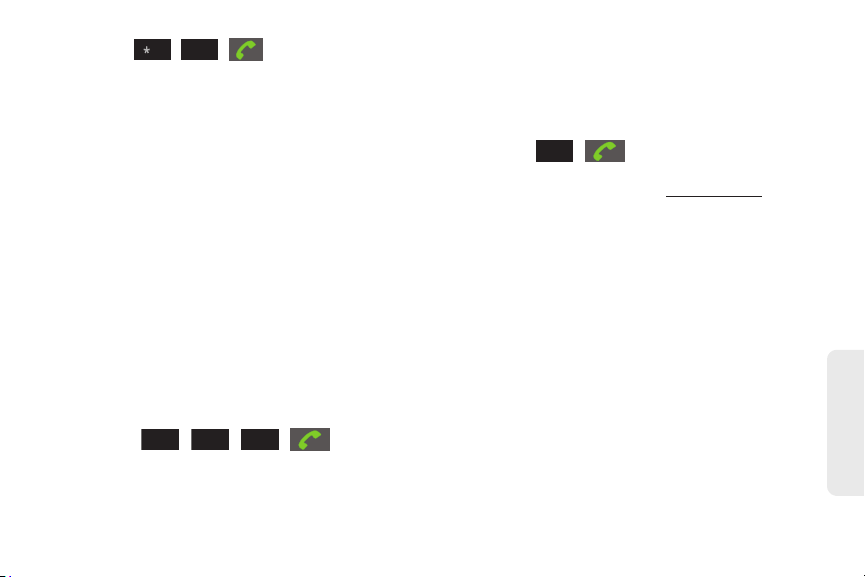
c
䢇 Pulsa en para acceder a un
2
A B C
4
G H I
1
0
+
resumen de tu plan de servicio Sprint o para recibir
respuestas a otras preguntas.
Desde cualquier otro teléfono
䢇 Servicio de atención al cliente de Sprint: 1-88 8-211-
4727.
䢇 Servicio de atención al cliente comercial: 1-888-788-
4727.
Sprint 411
Sprint 411 te brinda acceso a una gran variedad de
información y servicios, incluyendo números telefónicos
residenciales, comerciales y del gobierno; cartelera y horas
de cine; indicaciones de ruta en vehículo; reservaciones en
restaurantes, e información acerca de eventos locales
importantes. Puedes efectuar hasta tres consultas por
llamada, y el operador puede conectar automáticamente tu
llamada sin cargo adicional.
El uso de Sprint 411 acarrea un cargo por llamada, y se te
facturará el tiempo aire.
䊳
Pulsa en
1
Servicios de operador de Sprint
Los servicios de operador de Sprint te proporcionan ayuda
cuando quieres hacer una llamada por cobrar o una llamada
a cargar a una tarjeta de llamadas telefónicas locales o a un
tercero.
䊳
Pulsa en
Para obtener más información o ver los últimos productos y
servicios, visita nuestro sitio web en
.
.
www.sprint.com
.
1A. Configuración del servicio 9
io
del servi
Configuración
Page 24
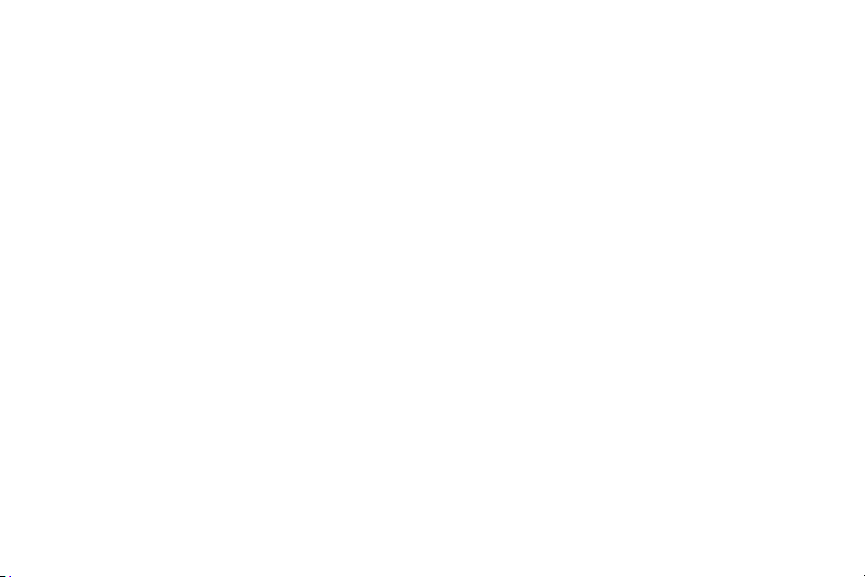
Page 25
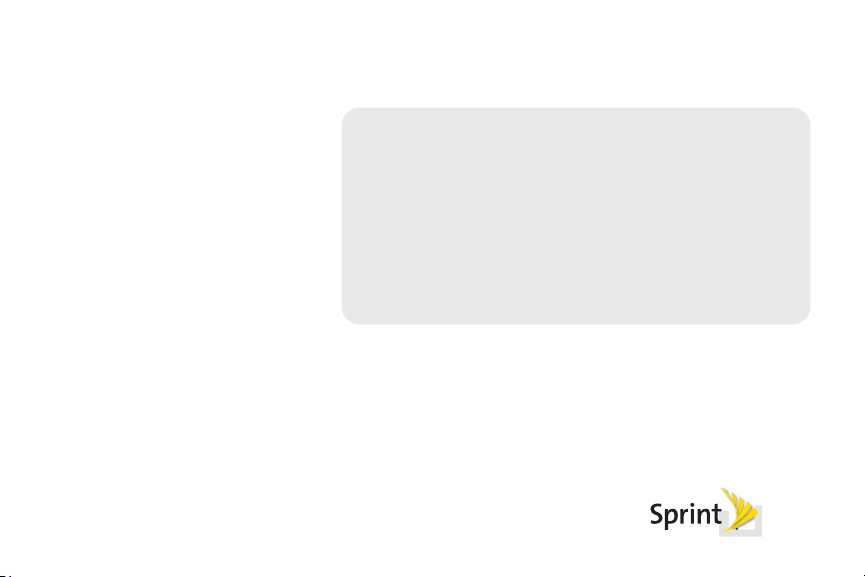
Sección 2
El dispositivo
Page 26
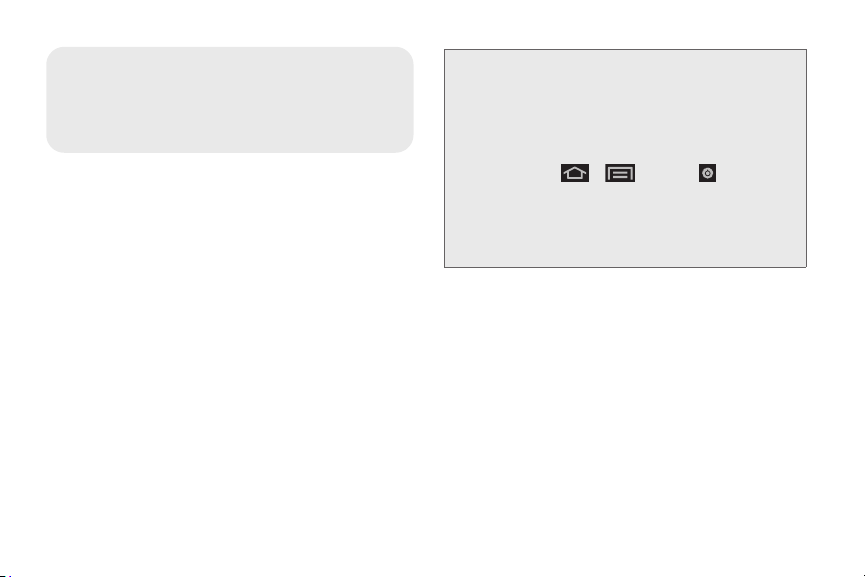
⽧ El dispositivo (página 13)
2A. Funciones básicas del
dispositivo
⽧ Visualización de la pantalla (página 16)
⽧ Encendido y apagado del dispositivo (página 19)
⽧ Batería y cargador (página 20)
⽧ Teclas de funciones del dispositivo (página 24)
⽧ Navegación y personalización (página 28)
⽧ Visualización de tu número telefónico (página 42)
⽧ Introducción de texto usando los teclados en pantalla
(página 42)
⽧ Introducción de texto usando el teclado de Android
(página 44)
⽧ Introducción de texto usando Swype (página 47)
⽧ Creación de una cuenta de Google (página 51)
12 2A. Funciones básicas del dispositivo
Consejo:Actualizaciones del software del dispositivo
podrían ofrecerse actualizaciones del software del
dispositivo de vez en cuando. Sprint cargará
automáticamente las actualizaciones críticas para tu
dispositivo.
• También puedes utilizar el menú para ver si hay
actualizaciones y descargarlas manualmente.
> y pulsa en > Acerca del
Presiona
teléfono > Actualizaciones del sistema >
Actualización del firmware
Software
(Actualización del software de Samsung)
para buscar y descargar actualizaciones
disponibles.
o Update Samsung
:
Page 27
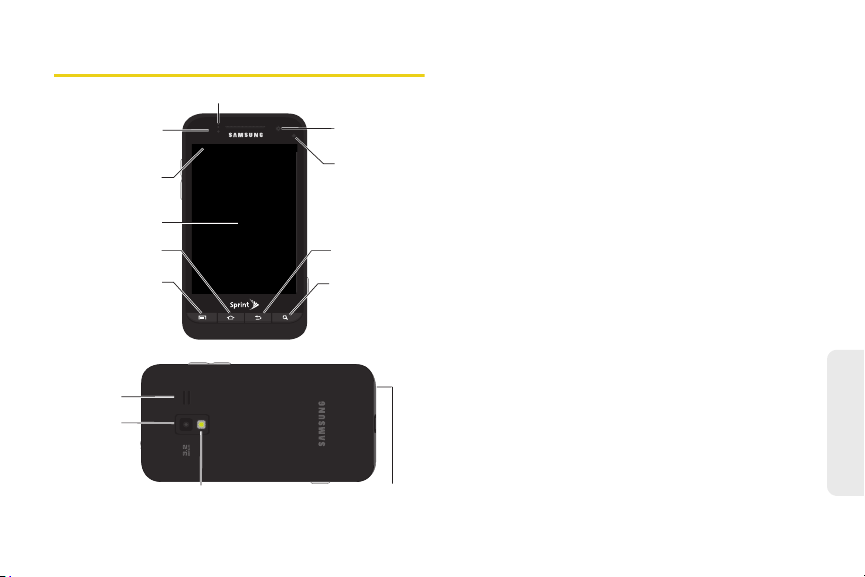
p
El dispositivo
8. Flash
6. Altavoz
externo
7. Lente de
la cámara
9. Micrófono
14. Sensor de luz
12. LED
13. Cámara frontal
10. Tecla de
BÚSQUEDA
11. Tecla de
RETROCESO
3. Pantalla
5. Tecla de MENÚ
2. Iconos de la
barra de estado
4. Tecla de INICIO
1. Sensor de
proximidad
Funciones principales
1. Sensor de proximidad
desde la superficie de la pantalla. Esto se usa
típicamente para detectar cuando tu cara está
presionada contra la pantalla, como, por ejemplo,
durante una llamada telefónica.
䡲
Al hablar por teléfono, el sensor detecta actividad de
conversación y bloquea el teclado numérico para evitar
que se presionen teclas accidentalmente.
2. Iconos de la barra de estado
información acerca del estado y las opciones del
dispositivo, como la potencia de la señal, la tecnología
inalámbrica, el estado de roaming, el ajuste del timbre, la
mensajería y la carga de la batería.
3. Pantalla
: muestra toda la información necesaria para
controlar el dispositivo, como el estado de la llamada, la
lista Contactos y la fecha y hora. También proporciona el
acceso presionando un solo botón a todas las
características y aplicaciones.
4. Tecla de inicio
Mantenla presionada para abrir la ventana de
aplicaciones recientemente utilizadas.
5. Tecla de menú
funciones principales del dispositivo: Agregar, Papel
tapiz, Switch ID (Cambiar ID), Configuración, Buscar y
2A. Funciones básicas del dispositivo 13
: detecta la distancia de objeto
: proporcionan
: te devuelve a la pantalla de inicio.
: te permite acceder al menú de
ositivo
del dis
Funciones básicas
Page 28

Más. Mientras estás en un menú, presiona esta tecla
para abrir una lista de acciones disponibles desde la
actual pantalla u opción en pantalla.
6. Altavoz externo
sonidos. Puedes silenciar el timbre al recibir llamadas
presionando el botón de volumen. También permite
escuchar la voz de la persona que llama cuando se
activa el modo de altavoz.
7. Lente de la cámara
integrada.
Esta cámara de 3.2 megapíxeles te permite tomar fotos y
grabar videos.
8. Flash
: forma parte de la cámara integrada y proporciona
una fuente de luz adicional para tomar fotos en
condiciones de baja iluminación.
9. Micrófono
escuchen claramente cuando estás hablando.
10. Tecla de búsqueda
rápida, el cual se puede usar para buscar un término
clave en el dispositivo y en línea. Es el campo de
búsqueda esencial (página 25).
䡲
Por ejemplo, al introducir la palabra “Pa” aparecerán
entradas coincidentes desde la lista Contactos del
dispositivo, las aplicaciones actuales del dispositivo, las
aplicaciones de Android/Google en línea o desde
: te permite oír los diferentes timbres y
: forma parte de la cámara
: permite que las personas que llaman te
: abre el cuadro de búsqueda
14 2A. Funciones básicas del dispositivo
cualquier página web en línea encontrada mediante
una búsqueda de Google™.
䡲
Mantén presionada esta tecla para iniciar la
por voz
, donde puedes iniciar una búsqueda de
Google™ introduciendo verbalmente una cadena de
texto. El dispositivo reconocerá tus palabras
pronunciadas e iniciará una búsqueda en la web.
11. Tecla de atrás
cuadro de diálogo o sale de un menú u opción en
pantalla.
12. Luz indicadora delantera (LED)
notificación del dispositivo, el estado de carga o una
alerta.
13. Lente de la cámara para autoenfocarse
con la aplicación Qik, tomar fotos mirando la pantalla y
mantener una videoconferencia.
14 . Sensor de luz
para ajustar el brillo y contraste de la pantalla.
䡲
En condiciones con mucha iluminación (en el exterior),
los sensores hacen que el dispositivo aumente el brillo
y contraste para mejorar la visualización.
䡲
En condiciones de luz atenuada, el dispositivo aumenta
el brillo de la pantalla para compensar.
15. Auricular
las indicaciones automatizadas.
: te regresa al menú anterior, cierra un
: muestra una
: para usarse
: te permite usar el nivel de luz ambiente
: te permite escuchar a la persona que llama y
Búsqueda
Page 29
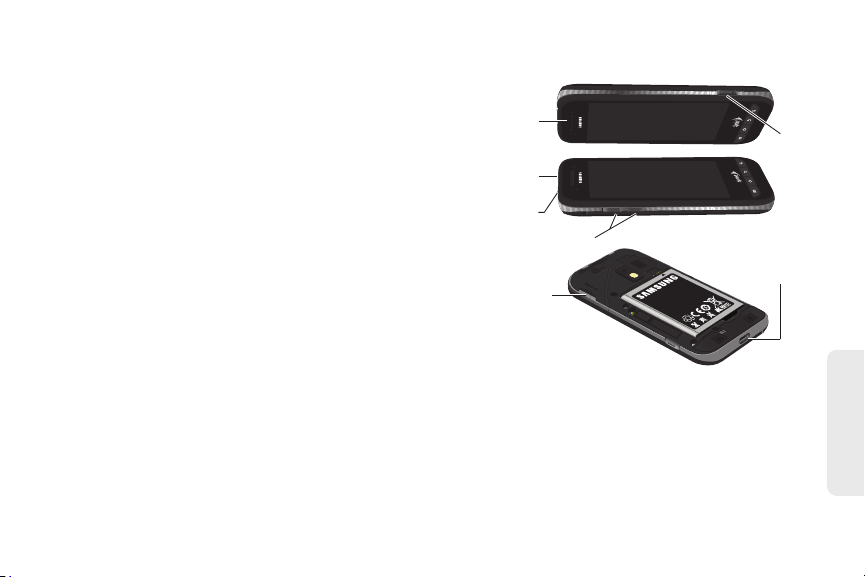
p
16. Botón de encender-apagar
18. Botón
de volumen
21. Botón
cámara
19. Ranura para
tarjetas microSD
17. Conector
para auriculares
16. Botón de
encender/
apagar
15. Auricular
20. Conector
para cargador/
accesorios
apagar el dispositivo,
o apagar la pantalla táctil.
䡲
Cuando la pantalla está apagada, presiona este botón
una vez para regresar al modo de bloqueo de la
pantalla.
䡲
Mientras el dispositivo está desbloqueado y no tienes
una llamada en curso, mantén presionado este botón
para que aparezca el menú Opciones del teléfono
(Modo silencioso, Modo avión, Apagar).
17. Conector para auriculares
auriculares opcionales para sostener conversaciones en
forma conveniente con las manos libres.
¡PRECAUCIÓN!
Insertar un accesorio en el conector
incorrecto podría dañar el dispositivo.
18. Botón de volumen
timbre en el modo de espera, el volumen de voz durante
una llamada y el volumen de reproducción de medios.
19. Ranura para tarjetas microSD
tarjeta microSD para ampliar la memoria del teléfono.
20. Conector para cargador/accesorios
conectar el cargador del teléfono o un cable USB
(incluido).
conector incorrecto podría dañar el dispositivo.
¡PRECAUCIÓN!
21. Botón de cámara
videocámara para tomar fotos y grabar videos.
: permite encender o
: te permite conectar
: te permite ajustar el volumen del
: te permite usar una
: te permite
Insertar un accesorio en el
: te permite activar la cámara y la
2A. Funciones básicas del dispositivo 15
ositivo
del dis
Funciones básicas
Page 30
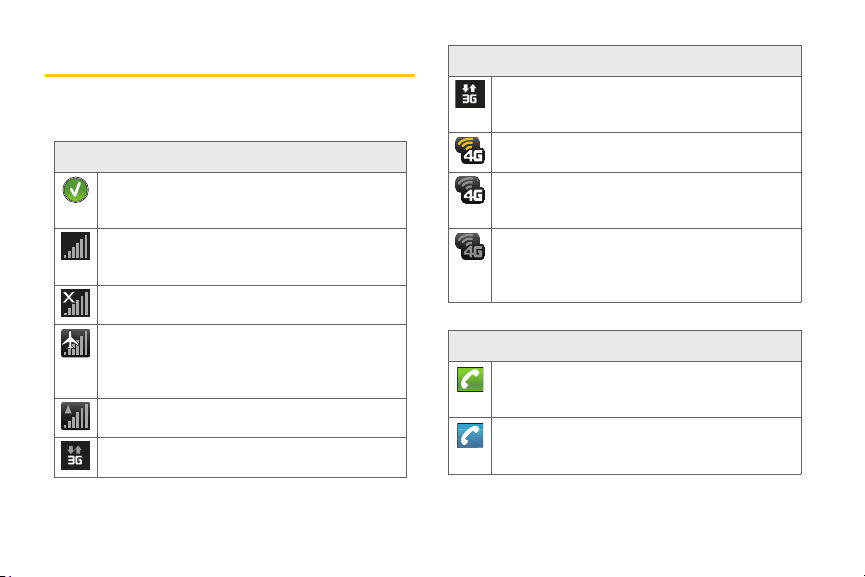
Visualización de la pantalla
En la pantalla del dispositivo aparece información acerca del
estado y las opciones del mismo. Esta lista identifica los
símbolos que verás en la pantalla del dispositivo:
Barra de estado: iconos de servicio
Activación no terminada
proceso de activación automático del dispositivo.
Vuelve a intentarlo.
Potencia de la señal
actual de la señal. (Más barras = más potencia
de la señal.)
No hay servicio
una señal.
Modo de avión activado
realizará ni recibirá llamadas, tampoco
proporcionará acceso a datos. Las aplicaciones
locales siguen estando disponibles.
Roaming
: el dispositivo se encuentra en el modo
“roaming” fuera de la red nacional de Sprint.
3G disponible
está activo.
: el servicio de datos 3G de Sprint
16 2A. Funciones básicas del dispositivo
: no pudo realizarse el
: muestra el nivel de potencia
: el dispositivo no puede encontrar
: el dispositivo no
Barra de estado: iconos de servicio
3G en comunicación
Sprint está activo y comunicando. Cuando el
servicio está activo, el icono se mueve.
Servicio 4G disponible
hay cobertura disponible.
Servicio 4G en comunicación
activado y hay cobertura disponible, aunque la
señal es débil.
Servicio 4G no disponible
actualmente disponible. Se le desconectará de la
red 4G. (Consulta “3B. Web y servicios de datos”
en la página 145.)
: el servicio de datos 3G de
: Sprint 4G está activado y
: Sprint 4G está
: no hay cobertura 4G
Barra de estado: iconos de estado
Llamada en curso
curso. El audio se enruta a través del audífono o
altavoz externo.
Llamada Bluetooth en curso
se está enrutando a través de auriculares
Bluetooth.
: una llamada de voz está en
: una llamada de voz
Page 31

p
Barra de estado: iconos de estado
Llamada perdida
: has perdido una llamada
entrante.
Llamada silenciada
: se ha silenciado el
micrófono del dispositivo.
Altavoz
: indica que la característica de
altoparlante está habilitada.
Carga de la batería
: muestra el nivel de carga
actual de la batería. (El icono mostrado indica
carga completa.)
Batería baja
: indica que el nivel de carga actual
de la batería está muy bajo.
Alimentación del dispositivo crítica
: indica que a
la batería actual sólo le queda el cinco por ciento
de carga y el dispositivo se apagará
inmediatamente. Se representa como un icono
parpadeante.
Bluetooth activo
: la tecnología Bluetooth está
disponible y habilitada.
Bluetooth conectado
: la tecnología Bluetooth
está activa y comunicando con un dispositivo
externo.
Barra de estado: iconos de estado
Ubicación GPS activada
: la característica de
ubicación del dispositivo está activada y
disponible para los servicios basados en la
ubicación, como la navegación GPS (consulta
página 192).
GPS en comunicación
: la característica de
ubicación del dispositivo está activada y
comunicando.
Wi-Fi conectado
: Wi-Fi está conectado, activo y
comunicando con un punto de acceso
inalámbrico (WAP).
Problema de conexión Wi-Fi
: Wi-Fi está activo,
pero hay un problema de comunicación con el
punto de acceso inalámbrico (WAP) de destino.
Punto de acceso Sprint activo
: la característica
del punto de acceso Sprint ha sido activada
(página 158).
Tarjeta microSD desmontada
: la tarjeta SD
externa (microSD interna) se ha desconectado
(desmontado) del dispositivo y ahora está
disponible para extraerse o formatearse.
ositivo
del dis
Funciones básicas
2A. Funciones básicas del dispositivo 17
Page 32

Barra de estado: iconos de estado
En preparación para montaje
: la tarjeta SD
externa se está preparando para su montaje en el
dispositivo. Esto es necesario para la
comunicación con la tarjeta SD externa.
Conexión USB
: el dispositivo ha detectado una
conexión USB activa.
Conexión de depuración USB
: el dispositivo ha
detectado una conexión USB activa y está en un
modo de depuración USB.
Error de inicio de sesión/sincronización
: hubo un
problema con tu conexión al servidor de Google
o no habías accedido correctamente a tu cuenta.
Con el objeto de usar las características de
aplicación o sincronización de Google, deberás
configurar y iniciar sesión en una cuenta activa
de Google.
Silencio todos
: todos los sonidos entrantes están
apagados.
Sólo vibrar
: el timbre está fijado para sólo vibrar.
18 2A. Funciones básicas del dispositivo
Barra de estado: iconos de estado
Sincronización de datos
: la sincronización de
aplicaciones está activa y en curso para Gmail™,
calendario y contactos.
Actualización del sistema operativo Android
disponible
: se dispone de una nueva
actualización del sistema operativo Android para
descargarse.
Actualizaciones del sistema disponibles
: se
dispone de una nueva actualización del sistema
para descargarse.
Archivos descargándose
: el dispositivo está
descargando archivos seleccionados.
Descarga exitosa
: se realizó con éxito una
descarga de software reciente.
Recordatorio de calendario
: indica que tienes un
recordatorio de un próximo evento de calendario.
Page 33

p
Barra de estado: iconos de mensajería
Mensaje de texto
texto (SMS) o de multimedia (MMS).
Mensaje de correo de voz
mensaje de correo de voz.
Nuevo mensaje de correo electrónico
has recibido un nuevo mensaje de correo
electrónico por Internet o mensaje de correo
electrónico Outlook mediante un servidor
Exchange.
Nuevo mensaje de Gmail
un nuevo mensaje de Gmail.
Alarma
: tienes nuevos mensajes de
: tienes un evento de alarma.
Encendido y apagado del dispositivo
Encendido del dispositivo
䊳
Mantén presionada la tecla .
: tiene un nuevo
: indica que
: indica que has recibido
Una vez que el dispositivo se encienda, podría aparecer el
mensaje "Buscando servicio". Cuando el dispositivo
encuentre una señal, entrará en el modo de espera, que es el
modo inactivo del dispositivo. Llegado a ese punto, estarás
listo para empezar a realizar y recibir llamadas.
Si el dispositivo no puede encontrar una señal tras buscar
durante 15 minutos, se activará automáticamente la
característica de ahorro de energía. Cuando se encuentre una
señal, el dispositivo regresará automáticamente al modo de
espera.
En el modo de ahorro de energía, el dispositivo busca una
señal en forma periódica sin necesidad de tu intervención.
También puedes iniciar una búsqueda para el servicio Sprint
presionando cualquier tecla (cuando el dispositivo está
encendido).
Consejo:
La característica de ahorro de energía conserva la
potencia de la batería cuando te encuentras en un
área donde no hay señal.
Apagado del dispositivo
1.
Mantén presionada la tecla durante dos segundos
hasta que aparezca el menú
2.
Pulsa en
apagar el dispositivo.
Apagar
2A. Funciones básicas del dispositivo 19
Opciones del teléfono
y después pulsa en
Aceptar
.
para
ositivo
del dis
Funciones básicas
Page 34

La pantalla permanecerá en blanco mientras el dispositivo
esté apagado (a menos que se esté cargando la batería).
Batería y cargador
ADVERTENCIA:
Estas baterías y accesorios pueden encontrarse en las
tiendas Sprint o a través de Samsung, o llamando al
1-866-866-7509 para ordenarlos. También están disponibles
en
www.sprint.com
Capacidad de la batería
El dispositivo está equipado con una batería de ión de litio
(Li-Ion). Ésta te permite recargar la batería antes de que se agote
por completo. La batería proporciona hasta 6.0 horas de tiempo
de conversación continuo y 230.0 horas de tiempo de espera.
Con una capacidad de carga del 5%, sólo quedan unos
pocos minutos de tiempo de conversación y el dispositivo
emite una alerta sonora, parpadea y muestra un icono de
carga crítica ( ), después se apaga.
20 2A. Funciones básicas del dispositivo
Utiliza sólo baterías y cargadores aprobados
por Sprint o Samsung con el dispositivo. El
incumplimiento de esto podría aumentar el
riesgo de que el dispositivo se sobrecaliente,
se prenda fuego o explote, lo que podría
ocasionar lesiones corporales, la muerte o
daños materiales.
.
Nota:
Un ajuste prolongado para la luz de fondo, la búsqueda
de servicio, el modo de vibración y el uso del navegador
son algunas de las variables que pueden reducir los
tiempos de conversación y del modo de espera.
Consejo:
Observa el indicador de nivel de carga de la batería
del dispositivo y ponla a cargar antes de que se
agote.
Instalación de la batería
䊳
Consulta “Configuración del dispositivo” en la página 2.
Extracción de la batería
1.
Asegúrate de que el dispositivo se encuentre apagado
para no perder ningún número o mensaje guardado.
2.
Sujeta firmemente el dispositivo, localiza el retén de
liberación de la tapa y después coloca la uña de su
dedo en la abertura y levanta firmemente la tapa para
quitarla del dispositivo
3.
Extrae con cuidado la batería del dispositivo.
ADVERTENCIA:
No manipules una batería de ión de litio
dañada o que esté goteando porque puedes
quemarte.
Page 35

p
Retén de
liberación
Carga de la batería
Es importante que estés pendiente del nivel de carga de la
batería. Si el nivel de carga de la batería baja demasiado, el
dispositivo se apagará automáticamente y perderás toda la
información con la que estabas trabajando en ese momento.
Nota:
Aunque la batería viene parcialmente cargada, se
recomienda cargarla completamente antes de usar el
dispositivo por primera vez.
1.
Conecta el cable USB al conector de cargador.
2A. Funciones básicas del dispositivo 21
ositivo
del dis
Funciones básicas
Page 36

Conector de cargador
Cable USB
Incorrecto
Correcto
2.
Inserta el cable USB en el conector para cargador/
accesorios del dispositivo.
3.
Enchufa el conector de cargador en un tomacorriente de
CA estándar.
22 2A. Funciones básicas del dispositivo
Correcto
Incorrecto
Siempre utiliza cargadores de escritorio, cargadores de viaje
o adaptadores de cargador para vehículo aprobados por
Sprint o Samsung para cargar la batería.
Nota:
El indicador LED se pone rojo para indicar que la batería
se está cargando.
Page 37

p
䊳
Enchufa el extremo plano del cargador en el conector
para cargador del dispositivo y el otro extremo en un
tomacorriente. El dispositivo se encenderá con la
pantalla bloqueada e indicará su estado de carga y el
porcentaje de carga.
Con la batería de ión de litio aprobada por Sprint, puedes
recargar la batería antes de que se agote por completo.
Prolongación de la duración de la batería
Las aplicaciones activas, los niveles de iluminación, el uso de
Bluetooth y la funcionalidad de GPS son todos causas de
que la batería se descargue más rápidamente. A
continuación aparece una lista de consejos útiles que
pueden ayudar a conservar la carga de la batería:
䢇
Reduce el tiempo de la luz de fondo. (Consulta “Cambio
de la duración de la luz de fondo” en la página 64.)
䢇
Desactiva Bluetooth cuando no se esté usando.
(Consulta “Activación y desactivación de Bluetooth” en la
página 127.)
䢇
Desactiva Wi-Fi cuando no se esté usando. (Consulta
“Activación y desactivación de Wi-Fi” en la página 154.)
䢇
Desactiva 4G cuando no se esté usando. (Consulta
“Activación y desactivación de 4G” en la página 157.)
䢇
Desactiva los servicios de punto de acceso Sprint (Wi-Fi)
cuando no se estén usando. Estos servicios son una de
las causas más importantes de que se descargue la
batería, ya que el dispositivo no sólo transmite una
conexión Wi-Fi a otros dispositivos, sino que también usa
una conexión 4G. (Consulta “Punto de acceso móvil de
Sprint” en la página 158.)
䢇
Desactiva el GPS cuando no se necesite. La mayoría de
las aplicaciones que usan esta función consultarán
periódicamente los satélites GPS para averiguar tu
ubicación actual, y cada consulta drena la batería.
(Consulta “Activación del modo de ubicación” en la
página 192.)
䢇
No esperes hasta que la batería esté completamente
descargada antes de cargar el dispositivo. Repetir este
proceso de dejar que la batería se descargue
completamente y después recargarla puede, con el
tiempo, reducir la capacidad de almacenamiento de la
misma.
䢇
Apaga la sincronización automática de aplicaciones.
(Consulta “Sincronización de cuentas” en la página 67.)
䢇
Utiliza el widget de control de energía para desactivar
funciones de hardware como Wi-Fi, Bluetooth, GPS, la
sincronización o el ajuste de brillo de la pantalla LCD.
(Consulta “Cómo añadir y quitar controles (widgets)” en
la página 38.)
2A. Funciones básicas del dispositivo 23
ositivo
del dis
Funciones básicas
Page 38

䢇
Revisa la pantalla de uso de la batería para ver qué
características y funciones hayan estado consumiendo
recursos de la batería. (Consulta “Visualización del uso
de la batería” en la página 65.)
䢇
Comprueba los servicios en ejecución y cierra cualquier
aplicación innecesaria. (Consulta “Administración de
servicios en ejecución” en la página 79.)
䢇
Los fondos de pantalla animados utilizan más energía y
memoria. Cambia su fondo de pantalla animado a uno
de la galería de fondos de pantalla o a una imagen de la
galería. (Consulta “Cambio de la pantalla” en la página
65.)
Teclas de funciones del dispositivo
El Conquer 4G™ viene equipado con cuatro teclas de
funciones principales que se pueden utilizar en cualquier
pantalla.
Tecla de menú
La tecla de
disponible para la pantalla o aplicación actual. Cuando se
está en la pantalla de inicio, las siguientes opciones de menú
están disponibles:
24 2A. Funciones básicas del dispositivo
menú
( ) activa una función de menú
䡲 Agregar
䡲 Papel tapiz
䡲 Configuración
( ): añade une de las siguientes funciones
a una pantalla seleccionada: Controles, Accesos
directos, Carpetas y Papeles tapiz. (Consulta
“Personalización de tu pantalla de inicio” en la página
35.)
de papel tapiz de la pantalla actual. Puedes obtener
esta imagen desde la carpeta de imágenes, desde
cualquiera de las imágenes disponibles en la galería de
papeles tapiz del dispositivo o desde los fondos de
pantalla animados. (Consulta “Cambio de la pantalla”
en la página 65.)
Configuración del dispositivo. (Consulta “2C.
( ): te permite personalizar la imagen
( ): brinda acceso rápido al menú
Configuración” en la página 61.)
䡲 Switch ID
tu ID de Sprint.
䡲 Buscar
el cual se puede usar para buscar un término clave en
el teléfono y en línea. (Consulta “Tecla de búsqueda” en
la página 25.)
(Cambiar ID) ( ): te permite personalizar
( ) : abre el cuadro de búsqueda de Google,
●
Por ejemplo, al introducir la palabra “Pa” aparecerán
entradas coincidentes desde la lista Contactos del
dispositivo, las aplicaciones actuales del dispositivo,
las aplicaciones de Android/Google en línea o
desde cualquier página web en línea encontrada
mediante una búsqueda de Google™.
Page 39

p
䡲 Más
Campo de búsqueda
Opciones de búsqueda
(Todos/Web/Google Apps/Contactos)
Búsqueda por voz
( ): te permite administrar aplicaciones y
notificaciones:
● Administrar aplicaciones
las aplicaciones en ejecución.
● Notificaciones
Notificaciones para ver información más detallada
acerca de los actuales iconos de notificación en
pantalla. (Consulta “Uso del panel Notificaciones” en
la página 41.)
: te permite abrir el panel
: te permite administrar
Tecla de inicio
La tecla de
inicio (pantalla 3 de las 5 pantallas disponibles en total).
inicio
( ) te lleva de vuelta a la pantalla de
Tecla de atrás
La tecla de
anteriormente activa. Si el teclado en pantalla se encuentra
abierto, esta tecla lo cierra.
atrás
( ) te lleva de vuelta a la pantalla
Tecla de búsqueda
La tecla de
de Google, el cual se puede utilizar para buscar un término
clave en el dispositivo o en línea. En algunos situaciones, esta
tecla abre un cuadro de búsqueda que es específico sólo a la
aplicación actual.
búsqueda
䡲
Presiona para abrir el cuadro de
Google
– o bien –
Presiona y pulsa en
䡲
Toca sin soltar la tecla para iniciar la función
Búsqueda por voz
( ) abre el cuadro de búsqueda
.
>
.
búsqueda de
.
2A. Funciones básicas del dispositivo 25
ositivo
del dis
Funciones básicas
Page 40

Uso del dispositivo para realizar búsquedas
Cuadro de
búsqueda rápida
Resultados de la búsqueda
(dispositivo y web)
Utiliza el cuadro de
búsqueda de Google
buscar manualmente un
término tanto en el
dispositivo como en la web.
1.
Presiona para
abrir el cuadro de
búsqueda de Google
2.
Pulsa en para
seleccionar un área de
búsqueda.
䡲 Todos
término de búsqueda
en el dispositivo, la
web, los contactos y
Android Market.
䡲 Web
: busca tu
término sólo en la
web usando el motor
de búsqueda de
Google.
䡲 Aplicaciones
tu término sólo en Android Market.
䡲 Contactos
actuales en los contactos.
26 2A. Funciones básicas del dispositivo
para
.
: busca tu
: busca
: busca tu término sólo en tus entradas
●
Las preferencias y los ajustes de búsqueda se
pueden configurar para que las sugerencias se
muestren de manera diferente. (Consulta
“Configuración de búsqueda” en la página 71.)
Nota:
Para ocultar el teclado en pantalla y ver más de los
resultados de la búsqueda, presiona .
3.
Pulsa en un resultado en la lista de sugerencias, en los
resultados de búsqueda en el teléfono o en los
resultados de búsqueda anteriormente elegidos. Una vez
que se toca, el elemento se abre en la aplicación
apropiada.
– o bien –
Toc ar
Búsqueda por voz
( ) te permite hablar en
el micrófono del dispositivo para introducir un término
de búsqueda.
Para buscar en el dispositivo y en la web introduciendo
texto:
1.
Presiona para abrir el cuadro de
Google
.
2.
Utiliza el teclado en pantalla para introducir tu término de
búsqueda de
búsqueda. (Consulta “Introducción de texto usando los
teclados en pantalla” en la página 42.)
A medida que escribas, elementos que coincidan en el
dispositivo y en la búsqueda en la web mediante Google se
Page 41

p
añadirán a la lista en pantalla de resultados de búsqueda
anteriormente elegidos.
䡲
Las preferencias y los ajustes de búsqueda se pueden
configurar para que las sugerencias se muestren de
manera diferente. (Consulta “Configuración de
búsqueda” en la página 71.)
Nota:
Para ocultar el teclado en pantalla y ver más de
los resultados de la búsqueda, presiona .
3.
Pulsa en un resultado en la lista de sugerencias, en los
resultados de búsqueda en el teléfono o en los
resultados de búsqueda anteriormente elegidos. Una vez
que se toca, el elemento se abre en la aplicación
apropiada.
Para buscar en el dispositivo y en la web mediante la
búsqueda por voz:
1.
Presiona y toca (el icono de micrófono al
lado del cuadro de
Nota:
Al tocar en el cuadro de búsqueda de una
aplicación se busca en la aplicación por voz, no en la
web.
2.
Desde el cuadro de diálogo abierto, di lo que deseas
búsqueda de Google
buscar.
3.
Una vez que termines, la aplicación de búsqueda por
voz analizará tus palabras pronunciadas y mostrará una
lista de resultados de términos de palabras clave.
Nota:
Se recomienda usar esta característica en una
habitación silenciosa. Los ruidos fuertes en el ambiente o
de fondo pueden confundir la aplicación y generar
resultados de búsqueda imprecisas.
Para utilizar funciones de búsqueda por voz adicionales:
Desde un cuadro de diálogo de búsqueda por voz abierto, di
las siguientes palabras para acceder a características
adicionales.
䡲 acciones por voz
diciendo los parámetros de búsqueda.
䡲 enviar texto
䡲 navegar a
Google maps™. Utiliza una dirección, el nombre de un
).
comercio, el tipo de comercio u otra información de
navegación para obtener las indicaciones deseadas.
䡲 llamar
: te permite abrir el marcador telefónico y llamar
automáticamente a un contacto.
䡲 enviar correo electrónico
de correo electrónico y redactar un nuevo mensaje de
correo electrónico.
䡲 mapa de
Google maps. Utiliza una dirección, el nombre de un
: te permite buscar en la web
: te permite abrir la pantalla Mensajería.
: te permite recibir indicaciones mediante
: te permite abrir su cuenta
: te permite ver un mapa de un área mediante
ositivo
del dis
Funciones básicas
2A. Funciones básicas del dispositivo 27
Page 42

comercio, un código postal u otra información de
navegación.
䡲 ir a
: te permite navegar a cualquier componente de tu
dispositivo.
䡲 nota para mí mismo
: te permite buscar una nota
guardada en tu bloc de notas.
䡲 indicaciones a
web que contengan la dirección pronunciada mediante
Google™. Utiliza el nombre de una dirección para
: te permite recibir una lista de sitios
obtener la lista de resultados que deseas.
Navegación y personalización
El Conquer 4G™ es sensible al tacto, lo que no sólo te
permite seleccionar una opción en pantalla con sólo pulsarla,
sino que también te permite desplazarte a través de las listas
de menús largas. Tan sólo utiliza la punta del dedo para
deslizar la pantalla hacia arriba o hacia abajo.
Consejo:
Se accede también a algunas opciones de menú
manteniendo presionado un elemento en pantalla,
como, por ejemplo, una entrada en los contactos
desde la ficha Contactos.
28 2A. Funciones básicas del dispositivo
Vista general de la pantalla de inicio
La pantalla de inicio es el punto de partida para muchas
aplicaciones y funciones, y te permite añadir elementos,
como iconos de aplicaciones, accesos directos, carpetas o
controles (widgets), para que tengas acceso instantáneo a
información y aplicaciones.
Se trata de la página predeterminada, y el acceso a la misma
se consigue desde cualquier menú presionando .
䢇 Barra de estado
pantalla, muestra iconos de notificación y de estado.
䢇 Área de notificaciones
notificaciones para el usuario final, como: mensajes de
correo electrónico, llamadas (perdidas, en curso), nuevo
correo de voz, próximos eventos, conexión
USB, correos electrónicos y mensajes de texto/MMS.
(Consulta “Uso del panel Notificaciones” en la página
41.)
䡲
Estas notificaciones aparecen en la parte superior
izquierda de la pantalla (dentro de la barra de estado) y
muestran información importante para el usuario.
䡲
Se puede acceder a esta información deslizando el
dedo hacia abajo desde la barra de estado (página 41)
o accediendo al panel Notificaciones presionando
: ubicada en la parte superior de la
: muestra iconos asociados con
> > > Notificaciones
.
Page 43

p
䢇 Área de estado
: muestra iconos asociados con el estado
del dispositivo, como comunicación, cobertura,
comunicación Bluetooth, 3G/4G y Wi-Fi, nivel de carga
de la batería, GPS, etc.
䢇 Pantalla de inicio principal
: una pantalla personalizable
(3) que proporciona información sobre notificaciones y
estado del dispositivo, y permite el acceso a controles
(widgets) de aplicación.
䢇 Pantallas de inicio extendidas
: la pantalla del dispositivo
se extienda más allá del ancho de pantalla visible actual
para proporcionar más espacio para añadir iconos,
widgets y más.
䡲
Se dispone de cinco pantallas y cada una contiene sus
propios accesos directos o widgets predeterminados.
Es posible personalizar cada una de estas pantallas, y
la pantalla actual se indica arriba mediante un círculo
medianamente grande con un número.
䡲
Presiona para acceder a la pantalla de inicio
principal (3), que aparece como la “página”
predeterminada del dispositivo, y después desliza el
dedo horizontalmente sobre la pantalla para ir a la
pantalla extendida izquierda o derecha. Además de la
pantalla de inicio principal, hay cuatro pantallas
“adicionales”, dos a la izquierda y dos a la derecha.
䡲
Es como tener un escritorio tan ancho que la pantalla
sólo puede mostrar una parte a la vez.
Nota:
La barra de estado está visible en todas las pantallas de
inicio.
Nota:
La pantalla 3 es la pantalla de inicio.
Nota:
Tanto la barra de estado como los accesos directos
primarios están visibles en todas las pantallas (de inicio y
extendidas) .
Consejo:
Mientras estés en una pantalla de inicio extendida,
presiona para regresar a la pantalla de inicio
principal.
2A. Funciones básicas del dispositivo 29
ositivo
del dis
Funciones básicas
Page 44

Barra de estado
Pantalla de
Accesos directos
Área de
Área de estado
inicio principal
Búsqueda
Accesos directos
notificaciones
de Google
primarios
䢇 Búsqueda de Google
Internet en pantalla accionado por Google™. Toca
para acceder a la característica de búsqueda por voz
donde puedes introducir verbalmente un término de
búsqueda e iniciar una búsqueda en línea.
䢇 Controles
autónomas (no accesos directos). Se pueden colocar en
30 2A. Funciones básicas del dispositivo
(Widgets): aplicaciones en pantalla
: es un motor de búsqueda de
cualquiera de las pantallas disponibles (principal o
extendidas). (Consulta “Cómo añadir y quitar controles
(widgets)” en la página 38.)
䢇 Accesos directos
: son iconos de acceso directo que
inician aplicaciones disponibles del dispositivo, como
correo de voz, contactos, marcador, correo electrónico,
alarma, etc. Estos accesos directos funcionan de la
misma manera que los en tu computadora.
䡲
Aunque es posible algunos accesos directos ya se
encuentren en las pantallas de inicio extendidas, la
mayoría también pueden encontrarse en las pantallas
de aplicaciones.
䡲
Se puede acceder a las pantallas de aplicaciones
pulsando en
Aplicaciones
( ) desde el área de
accesos directos primarios.
䡲
Los accesos directos se pueden quitar de una pantalla
y volver a añadir las veces que sean. (Consulta
“Creación de accesos directos” en la página 35.)
䢇 Accesos directos primarios
: son tres accesos directos
presentes en todas las pantallas (5) disponibles y se
pueden usar tanto para navegar dentro del dispositivo
como iniciar cualquiera de las siguientes funciones:
䡲 Te lé fon o
䡲 Aplicaciones/Inicio
( ): inicia las funciones en pantalla
relacionadas con el teléfono (Teléfono, Llamadas,
Contactos y Favoritos).
pantallas de inicio y de aplicaciones.
: alterna la funcionalidad entre las
Page 45

p
●
Acceso rápido a las pantallas
Páginas hacia la izquierda
Páginas hacia la derecha
(tocar sin soltar)
Pulsa en
Aplicaciones
pantallas de aplicaciones, cargadas con todas las
( ) para acceder a las
aplicaciones locales disponibles.
●
Mientras te encuentras en las pantallas de
aplicaciones, pulsa en el icono de
regresar fácilmente a la pantalla de inicio.
䡲 Sprint ID
䢇 Navegación por la página
( ): permite cambiar rápidamente el
paquete de ID que estés usando en ese momento.
Toc a
Obtener nuevo
nueva ID.
para descargar e instalar una
: es una indicación visual de la
inicio
() para
página actualmente activa. Los puntos en pantalla
(ubicados en la partes inferiores izquierda y derecha de
las pantallas) indican tu ubicación actual en las páginas.
䡲
Cuando estás en la pantalla de inicio, dos puntos
aparecen en ambas ubicaciones (esto indica que hay
dos páginas en cada lado de la página actual).
䡲
Toca sin soltar para que aparezca el acceso
rápido a las pantallas. Pulsa en una vista rápida para
abrir la pantalla seleccionada.
ositivo
del dis
Funciones básicas
2A. Funciones básicas del dispositivo 31
Page 46

Cómo añadir y quitar pantallas extendidas
En su configuración predeterminada, el dispositivo viene con
una pantalla de inicio y cuatro pantallas extendidas. Puede
añadir hasta dos pantallas extendidas adicionales para un
total de siete pantallas.
Nota:
La pantalla 3 está siempre asignada a la pantalla de
inicio y no se puede quitar.
Uso de las pantallas de aplicaciones
Todas las aplicaciones del dispositivo se encuentran en las
pantallas de aplicaciones.
Nota:
Dichas pantallas contienen todas las aplicaciones
predeterminadas y descargadas (instaladas desde
Android Market o Internet).
32 2A. Funciones básicas del dispositivo
1.
Presiona y pulsa en
para abrir la pantalla.
䡲
Para cerrar la pantalla de
aplicaciones, pulsa en
o presiona .
2.
Recorre las pantallas y pulsa
en un icono para iniciar la
aplicación asociada.
䡲
Las pantallas contienen
aplicaciones del dispositivo
como
Contactos
Calendario, Cámara
Gmail, Mensajería, Punto
de acceso Sprint, Sprint ID
y muchas más.
,
,
Aplicaciones
A continuación se ofrece una lista de las aplicaciones
actualmente disponibles tanto en el área de accesos directos
primarios como en las pantallas de aplicaciones.
Iconos de aplicaciones
Libros
: te permite comprar y descargar libros
electrónicos desde el sitio web Google ebooks.
Navegador
(página 148).
: inicia el navegador Sprint Powerdeck
Page 47

p
Iconos de aplicaciones
Calculadora
: inicia la aplicación Calculadora en
pantalla (página 103).
Calendario
sincroniza con el calendario de Google o de
trabajo de Outlook
: inicia la aplicación Calendario que se
®
(página 95). Los eventos sólo
se pueden sincronizar con una cuenta
administrada (página 95).
Cámara
: inicia la cámara integrada (página 119).
Car Home
: te permite acceder rápidamente a
aplicaciones mientras viajas en vehículo.
Reloj
: accede a la aplicación Reloj (página 101).
Contactos
: abre la ficha Contactos, la cual
contiene una lista de contactos actuales que se
han sincronizado desde tu cuenta de Google o
de Outlook (página 86). Los contactos sólo se
pueden sincronizar con una cuenta administrada
(página 67).
Descargas
: te permite ver tus aplicaciones
descargadas.
Iconos de aplicaciones
Correo electrónico
: brinda acceso a tus cuentas
de correo electrónico de trabajo de Outlook
(basado en servidores Exchange) y en Internet
(como Gmail y Yahoo! Mail) (página 159).
Galería
: muestra una galería de imágenes de
cámara y video almacenados en la tarjeta
microSD (página 121).
Gmail
: brinda acceso a tu cuenta de Gmail
(página 159).
Buscar de Google
: proporciona un motor de
búsqueda en Internet impulsado por Google™.
Latitude
: te permite ver las ubicaciones de tus
amigos y compartir la tuya con ellos. La
aplicación también te permite ver las ubicaciones
de tus amigos en un mapa o en una lista.
Maps
: inicia un mapa dinámico basado en
Internet que te ayuda a encontrar comercios
locales, localizar a amigos, ver mapas y obtener
indicaciones de ruta en vehículo (página 192).
Market
: te permite encontrar y descargar
aplicaciones gratuitas o de compra en Android
Market (página 176).
ositivo
del dis
Funciones básicas
2A. Funciones básicas del dispositivo 33
Page 48

Iconos de aplicaciones
talk
Mensajería
y multimedia (SMS y MMS) (página 135).
Música
(página 185).
Mis archivos
que te permite ver solamente archivos de imagen
y de texto compatibles.
Navigation
: brinda acceso a mensajería de texto
: inicia el reproductor de música integrado
: inicia un navegador de archivos
:
emplea tu ubicación actual para
proporcionar varios servicios basados en la
ubicación (página 194).
Noticias y clima
tiempo basada en la web con respecto a tu
ubicación actual.
Tel éf on o
(página 53).
Sitios
negocio en los resultados de una búsqueda local
usando Buscar de Google o Google Maps.
Qik Video
videollamada en 2 sentidos y para compartir
video móvil (página 190).
: inicia una fuente de noticias y de
: accede al teclado telefónico
: permite que otras personas encuentren tu
: proporciona un servicio de
34 2A. Funciones básicas del dispositivo
Iconos de aplicaciones
Configuración
integrado del dispositivo (página 61).
Punto de acceso Sprint
Sprint, el cual te permite compartir tu conexión a
Internet móvil 3G/4G con dispositivos
compatibles con Wi-Fi (página 158).
Sprint ID
paquete de ID que estés usando en ese
momento. Toca
instalar una nueva ID (página 6).
Sprint Mobile Wallet
como una tarjeta de crédito (página 172).
Sprint Zone
Sprint Zone, como información de la cuenta,
cosas nuevas, aplicaciones Android
recomendadas y otro contenido de apoyo y
promocional.
Tal k
Internet que te permite chatear con familiares y
amigos gratis a través de Internet.
: accede al menú Configuración
: inicia el punto de acceso
: permite cambiar rápidamente el
Obtener nuevo
: te permite utilizar el teléfono
: accede a vínculos a servicios de
: inicia una aplicación Google Talk basada en
para descargar e
Page 49

p
Iconos de aplicaciones
ThinkFree Office
aplicaciones Office
Office. También proporciona una ubicación
centralizada para la administración de los
archivos en línea y fuera de línea.
Marcador de voz
reconocimiento de voz automático (ASR), llamado
Voice Control, integrado del dispositivo para que
puedas marcar un número telefónico en tus
contactos o iniciar funciones telefónicas (página 107).
Búsqueda de voz
reconocimiento de voz automático (ASR) e inicia
una búsqueda con Google basada en el texto
reconocido (página 107).
Voicemail
mensajes de correo de voz.
YouTu be
el navegador (página 189).
Nota:
La aplicación de correo electrónico incluye acceso a
correo electrónico basado en servidores Exchange
(también conocido como correo electrónico de trabajo) y
a otros proveedores de correo electrónico basado en
Internet, como Yahoo! y Gmail.
: brinda acceso a un conjunto de
®
compatibles con Microsoft®
: inicia el software de
: inicia el software de
(Correo de voz): te permite acceder a
: inicia la página web YouTube mediante
Personalización de tu pantalla de inicio
Puedes personalizar tu pantalla de inicio mediante los
siguientes pasos:
䢇 Creación de accesos directos
䢇 Cómo añadir y quitar controles (widgets)
䢇 Cambio de posición de los controles (widgets)
䢇 Creación de carpetas
䢇 Cambio del fondo de pantalla (papel tapiz)
Creación de accesos directos
Los accesos directos activan una característica o inician una
aplicación. Los controles (widgets) son aplicaciones en
pantalla ya abiertas y activas.
Nota:
Para mover un acceso directo de una pantalla a otra,
debe tocar sin soltar cuidadosamente el acceso directo y
arrastrarlo despacio hasta el borde de la pantalla.
Cuando el acceso directo se vuelve más grande, puedes
comenzar a moverlo a la pantalla adyacente.
Si esto no funciona, elimínalo de su pantalla actual.
Activa la nueva pantalla y después añade el acceso
directo seleccionado.
ositivo
del dis
Funciones básicas
2A. Funciones básicas del dispositivo 35
Page 50

Para añadir un acceso directo desde las pantallas de
aplicaciones:
1.
Presiona para activar la pantalla de inicio.
2.
Selecciona una ubicación
(pantalla) para tu nuevo
acceso directo
desplazándote por las
pantallas disponibles hasta
que llegues a la que
deseas. (Consulta “Vista
general de la pantalla de
inicio” en la página 28.)
3.
Pulsa en
Aplicaciones
( ) para que aparezcan
todas las aplicaciones
actualmente disponibles.
En forma predeterminada,
las aplicaciones aparecen
en una vista de cuadrícula.
4.
Desplázate por las
pantallas y localiza la
aplicación que deseas.
5.
Toca sin soltar el icono en la pantalla. El nuevo acceso
directo parecerá estar suspendido sobre la pantalla
actual.
36 2A. Funciones básicas del dispositivo
6.
Mientras sigues tocando el icono en pantalla, colócalo
en la pantalla actual. Una vez terminado, suelta la
pantalla para que el acceso directo quede bloqueado en
su nueva posición.
Nota:
El mismo acceso directo se puede añadir a cualquiera
de las pantallas disponibles (de inicio o extendidas). La
aplicación que añadas a la pantalla seguirá apareciendo
en las pantallas de
aplicaciones
.
Para añadir un acceso directo mediante la ventana
Agregar a la pantalla Página principal:
1.
Presiona para activar la pantalla de inicio.
2.
Toca sin soltar un área vacía de la pantalla.
Page 51

p
3.
Eliminar (acceso directo
o control)
Desde la ventana
Agregar
a la pantalla Página
principal
, pulsa en
Accesos directos
4.
Pulsa en una selección en
.
la lista disponible:
䡲 Aplicaciones
䡲 Marcador
䡲 Contacto
䡲 Marcado directo
䡲 Mensaje directo
䡲 Indicaciones y
navegación
䡲 Correo electrónico
䡲 Etiqueta de Gmail
䡲 Latitude
䡲 Lista de reproducción de música
䡲 Configuración
5.
Sigue las instrucciones en pantalla para añadir el nuevo
acceso directo a tu pantalla de inicio actual.
Para eliminar un acceso directo:
1.
Presiona para
activar la pantalla de
inicio.
2.
Toca sin soltar el acceso
directo deseado. Esto lo
desbloqueará de su
ubicación en la pantalla
actual.
3.
Arrastra el icono sobre la
ficha de eliminación
( ) y suéltalo.
ositivo
del dis
Funciones básicas
2A. Funciones básicas del dispositivo 37
Page 52

Cómo añadir y quitar controles (widgets)
Los controles (widgets) son aplicaciones autónomas que se
pueden colocar en la pantalla de inicio o en una pantalla
extendida. A diferencia de los accesos directos, los widgets
aparecen como aplicaciones en pantalla.
䢇 Controles (Widgets)
䡲
Las opciones incluyen:
Buscar de Google, Consejos acerca de la pantalla
principal, Latitude, Market, Música,
Noticias y clima, Marcos, Control de energía,
Puntuar sitios, Sprint ID, Sprint Tutorial (1-5),
Voicemail
(Correo de voz) y
Para añadir un widget:
1.
Presiona para activar la pantalla de inicio.
2.
Toca sin soltar un área vacía de la pantalla.
3.
Desde la ventana
principal,
4.
Pulsa en un control disponible para colocarlo en tu
pantalla actual.
pulsa en
Para quitar un control (widget):
1.
Toca sin soltar un control hasta que lo puedas mover por
la pantalla.
2.
Arrastra el control sobre la ficha de
suéltalo.
38 2A. Funciones básicas del dispositivo
Reloj analógico, Calendario,
YouTube
.
Agregar a la pantalla Página
Controles
(Widgets).
eliminación
() y
䡲
A medida que colocas el control en la papelera, los dos
elementos se volverán rojos.
䡲
Esta acción no elimina el control, tan sólo lo quita de la
pantalla actual.
Para colocar un control (widget) en otra pantalla:
1.
Toca sin soltar el control hasta que se vuelva
transparente.
2.
Arrástralo hasta el borde de la pantalla.
3.
Arrástralo despacio pasado el borde de la pantalla hasta
que se vuelva más grande.
4.
Añade el control a la nueva pantalla.
5.
Repite estos pasos para continuar moviéndolo a otras
pantallas adyacentes.
Creación y administración de carpetas
Las carpetas se encuentran en cualquiera de las cinco
pantallas disponibles y contienen tanto archivos (por ejemplo,
datos e imágenes) como contactos o entradas.
Para crear una carpeta en pantalla:
1.
Presiona para activar la pantalla de inicio.
2.
Toca sin soltar un área vacía de la pantalla.
3.
Desde la ventana
principal,
Agregar a la pantalla Página
pulsa en
Carpetas
.
Page 53

p
4.
Pulsa en un tipo de carpeta disponible para colocarlo en
tu pantalla actual.
䡲
Las opciones incluyen
contactos,
Bluetooth recibido, Contactos con números de
teléfono, Contactos de Google, Documentos
recientes
y
Contactos marcados con estrella
Nota:
Los contactos marcados con estrella son aquellas
entradas de contactos marcadas como muy
importantes.
Carpeta nueva, Todos los
.
Acceso a aplicaciones recientemente utilizadas
El dispositivo mantiene una lista actualizada de las ocho
aplicaciones utilizadas más recientemente.
1.
Mantén presionada la tecla
para abrir la ventana
de aplicaciones
recientemente utilizadas.
2.
Pulsa en un icono para abrir
una aplicación.
Cambio de la orientación
de la pantalla
El Conquer 4G™ tiene la
capacidad de cambiar
automáticamente la orientación
de algunos contenidos en
pantalla. El accelerómetro de 6
ejes integrado del dispositivo detecta movimiento y cambia el
ángulo y la orientación del dispositivo.
Esto permite que el dispositivo cambie el contenido
(imágenes, video, páginas web) en pantalla para que se
muestre correctamente según el ángulo actual. (Es posible
que algunas pantallas no cambien automáticamente.)
2A. Funciones básicas del dispositivo 39
ositivo
del dis
Funciones básicas
Page 54

Vista vertical
Vista horizontal
Para activar manualmente la característica de rotación
automática:
1.
Presiona
– o bien –
Presiona y pulsa en
> > > Mostrar
> > Mostrar
.
40 2A. Funciones básicas del dispositivo
2.
Desplázate hacia abajo y pulsa en
automáticamente la pantalla
verificación indica que la característica está habilitada.
(Consulta “Cambio de la orientación de la pantalla” en la
página 64.)
䡲
Borra la marca de verificación de la casilla
automáticamente la pantalla
ajuste de orientación automática.
Rotar
. Una marca de
para inhabilitar este
Selección de elementos de menú
A medida que navegas por un menú, activas las opciones del
menú pulsando en la entrada en pantalla. Para seleccionar
cualquier opción, tan sólo tienes que pulsar en ella.
1.
Pulsa en un icono en
pantalla para iniciar un
menú o una característica.
2.
Desliza rápidamente el
dedo sobre la pantalla
para navegar por una lista
de menú (de abajo arriba
o de arriba abajo).
3.
Pulsa en un elemento de
menú para realizar una
selección o activar un
.
campo.
Rotar
Page 55

p
Para iniciar el teclado numérico:
䊳
Pulsa en desde la pantalla de inicio.
Uso de menús contextuales
Los menús contextuales (también llamados menús
emergentes) contienen opciones que se aplican a un
elemento específico en la pantalla. Funcionan de manera
similar a las opciones de menú que aparecen cuando hace
clic con el botón derecho del ratón en su computadora de
escritorio.
䊳
Toca sin soltar un elemento en pantalla para abrir su
menú contextual.
Nota:
No todos los elementos tienen menús contextuales. Si
tocas sin soltar un elemento que no tiene un menú
contextual, no ocurrirá nada.
Uso del panel Notificaciones
El área de notificaciones indica eventos de nuevo mensaje
(estado de sincronización de datos, nuevos mensajes,
eventos de calendario, estado de llamadas, etc.). Puedes
ampliar esta área para que se proporcione información más
detallada acerca de los iconos de notificación actuales en la
pantalla.
2A. Funciones básicas del dispositivo 41
ositivo
del dis
Funciones básicas
Page 56

Pulsa en la barra de estado para que aparezca la ficha
4.
Notificaciones, después arrastra la ficha hasta la parte
inferior de la pantalla para abrir el panel Notificaciones
(1).
5.
Pulsa en la entrada de una notificación para abrir la
aplicación asociada (2).
Nota:
También se puede abrir el panel Notificaciones en la
pantalla de inicio presionando
Notificaciones
.
>
>
42 2A. Funciones básicas del dispositivo
Visualización de tu número telefónico
䊳
Presiona
Estado
información acerca del dispositivo y tu cuenta.)
> > > Acerca del teléfono >
. (Aparecerán tu número telefónico y otra
Introducción de texto usando los teclados en pantalla
Hay dos versiones de teclados en pantalla disponibles en el
Conquer 4G™: el
utiliza un método de deslizamiento para permitirte introducir
palabras completas rápidamente.
Nota:
La introducción mediante el teclado en pantalla se puede
hacer en la orientación vertical u horizontal. La orientación
horizontal proporciona más espacio y resultados en teclas en
pantalla ligeramente más grandes. Si resulta que prefieres
Teclado de Android
Aunque Swype es el método de introducción de texto
predeterminado, si no se habilita en el menú
Configuración del dispositivo, no se ofrecerá como una
opción de método de introducción disponible. (Consulta
“Introducción de texto usando Swype” en la página 47.)
y
Swype
, el cual
Page 57

p
introducir texto mediante el teclado en pantalla y necesitas
Swype
Teclado de Android
Método de entrada
predeterminado
teclas más grandes, utiliza esta orientación.
(Para utilizar el teclado en pantalla en modo horizontal,
necesitarás configurar el dispositivo para que cambie
automáticamente de orientación cuando se lo gire. Consulta
“Cambio de la orientación de la pantalla” en la página 64.)
Selección de método de entrada
1.
Desde una pantalla donde puede introducir texto,
mantén presionado un campo de introducción de texto.
2.
Selecciona
de Android
Método de entrada
o
Swype
.
y después toca
Tec la do
2A. Funciones básicas del dispositivo 43
ositivo
del dis
Funciones básicas
Page 58

Introducción de texto usando el teclado de Android
Selección de un modo de texto con el teclado de Android
Nota:
El teclado Swype en pantalla es el método de
introducción en pantalla táctil predeterminado en el
Conquer 4G™.
1.
Desde una pantalla donde puedes introducir texto, pulsa
en el campo de introducción para que aparezca el
teclado en pantalla.
2.
Con el teclado Android como tu método de introducción
de texto, selecciona una de las siguientes opciones de
modo de texto:
䡲 ABC
: para usar caracteres alfabéticos desde el teclado
en pantalla (consulta página 45).
䡲 ?123
: para introducir números presionando los
números en el teclado en pantalla (consulta página 46).
Consejo:
Al introducir texto, pulsa en para cambiar el uso
de mayúsculas y minúsculas.
䡲 Entrada por voz
software de reconocimiento de voz integrado para
escuchar tu voz y transcribirlo directamente en texto.
44 2A. Funciones básicas del dispositivo
: permite que el dispositivo utilice su
Vista general del teclado de Android
䢇 Campo de introducción
introducir texto, números u otros caracteres.
䢇 Opciones de palabras sugeridas
de palabras sugeridas basadas en el conjunto actual de
texto introducido. Pulsa en una opción en pantalla para
insertar la selección en tu campo de introducción de
texto, en la actual posición del cursor.
Pulsa en las flechas grises hacia la izquierda y hacia la
derecha de este campo para que aparezcan opciones
de palabras adicionales.
䢇 Eliminar
䢇 Mayúsculas/ALT
: elimina caracteres del campo de introducción.
uso de mayúsculas y minúsculas de los caracteres que
se introduzcan posteriormente. En el modo
tecla puede mostrar caracteres de símbolos adicionales.
䡲
En el modo
mayúsculas y minúsculas mediante el botón de
mayúsculas. (Consulta “Modo ABC” en la página 45.)
䡲
Es posible ampliar el uso de símbolos en el modo
accediendo a caracteres de símbolos adicionales.
(Consulta “Introducción de números y símbolos” en la
página 46.)
: campo donde se pueden
: una fila de opciones
: en el modo
Abc
, se puede cambiar el uso de
ABC
, esta tecla cambia el
?123
, esta
?123
Page 59

p
Campo de
Eliminar
Mayúsculas/ALT
Modo de texto
Entrada por voz
Entrar
Destinatario
Enviar
Palabras
sugeridas
introducción
?123
ABC
?123
䢇 Modo de texto
䡲
䡲
talvez tal tan ten también
: hay dos modos disponibles:
El modo
ABC
de texto indica .
El modo
botón del modo de texto indica .
sólo contiene letras. El botón del modo
?123
sólo contiene números y símbolos. El
ABC
y
?123
䢇 Modo de entrada por voz
: pulsar en este botón activa el
micrófono integrado y el software de reconocimiento de
voz.
䡲
Habla claramente en el micrófono. Cuando termines,
las palabras que hayas pronunciado se reconocerán, se
convertirán a texto y se insertarán en la actual posición
del cursor.
Nota:
Se recomienda que para evitar conversiones incorrectas
uses esta característica en un área donde no haya
básicamente ruidos de fondo.
Modo ABC
En el modo
teclado en pantalla. La tecla de modo de texto muestra .
1.
.
ABC
, sólo se pueden introducir letras desde el
Selecciona el modo
ABC
( ). (Consulta “Introducción
de texto usando el teclado de Android” en la página 44.)
䡲
En el modo
mayúsculas y minúsculas mediante el botón de
mayúsculas.
ABC
, se puede cambiar el uso de
: el siguiente carácter sale en minúscula.
: sólo el siguiente carácter es mayúscula.
: todos los caracteres subsiguientes salen en
mayúscula.
2A. Funciones básicas del dispositivo 45
?123
ositivo
del dis
Funciones básicas
Page 60

Nota:
ALT
Un círculo verde en la tecla de mayúsculas anterior
indica que el teclado está establecido en bloqueo de
mayúsculas, en el que todos los caracteres se introducen
en mayúscula.
2.
Pulsa en las correspondientes teclas en pantalla para
comenzar a escribir la palabra.
䡲
Si te equivocas, pulsa en para borrar
un solo carácter. Toca sin soltar para borrar
todas las palabras ingresadas anteriormente.
En forma predeterminada, la primera letra de una entrada se
escribe en mayúscula, seguida de letras minúsculas.
Después de introducir un carácter, el cursor avanza
automáticamente al siguiente espacio después de dos
segundos o cuando introduzcas un carácter de una tecla
diferente.
46 2A. Funciones básicas del dispositivo
Introducción de números y símbolos
Cuando se usa el teclado en pantalla en modo vertical,
algunos símbolos no están disponibles (como emoticones o
caritas). En el modo
símbolos desde el teclado en pantalla. La tecla de modo de
texto muestra .
Para introducir números:
1.
Pulsa en para entrar en el modo
2.
Pulsa en la tecla numérica apropiada. (Consulta
“Introducción de texto usando el teclado de Android” en
la página 44.)
Para introducir símbolos:
1.
Pulsa en para entrar en el modo
2.
Pulsa en la tecla de símbolo apropiada.
– o bien –
Pulsa en para seleccionar entre caracteres de
símbolos adicionales. Cuando el conjunto de
caracteres adicionales está activo, en la tecla
aparece .
ABC
?123
?123
ALT
?123
, sólo puedes introducir números y
?123
?123
.
.
Page 61

p
Introducción de texto usando Swype
Swype™ es un método de introducción de texto único que permite
al usuario introducir una palabra deslizando el dedo de letra a
letra, levantándolo entre palabras. Swype usa algoritmos de
corrección de errores y un modelo de idioma para adivinar la
palabra deseada. Incluye también, en la misma interfaz, un
sistema de texto predictivo al pulsar.
Las opciones del teclado en pantalla son diferentes entre los
métodos de introducción en pantalla Teclado de Android y Swype.
Habilitación y configuración de Swype
Nota:
El teclado Swype en pantalla es el método de
introducción en pantalla táctil predeterminado en el
Conquer 4G™.
Para configurar los ajustes de Swype:
1.
Presiona
Idioma y teclado
2.
Desplázate hacia abajo y pulsa en
(configuración de Swype).
3.
Recorre hacia abajo la lista en pantalla de opciones
disponibles y toca una entrada correspondiente para
activar o configurar el ajuste.
> > >
.
Swype
䡲 Preferencias
introducción de texto y de retroalimentación de Swype.
● Idioma
● Word prediction
● Sonidos
● Vibración del teclado
: te permite configurar los parámetros de
: te permite seleccionar el idioma actual para
la introducción de texto. El idioma predeterminado
US English
(Inglés de EE. UU.).
(Predicción de palabra): emplea
una base de datos de palabras integrada para
predecir las palabras deseadas al introducir texto en
Swype.
: activa/desactiva sonidos generados por la
aplicación Swype durante el uso.
vibración a medida que introduces texto usando el
: activa una sensación de
teclado numérico en pantalla.
● Activar consejos
: activa un indicador intermitente
en pantalla que proporciona información de uso útil.
䡲 Opciones avanzadas de Swype
opciones avanzadas de Swype:
● Espaciado automático
un espacio entre palabras. cuando termines una
palabra, tan sólo levanta el dedo para empezar la
siguiente palabra.
● Mayúsculas automáticas
automáticamente en mayúscula la primera letra de
la primera palabra de una frase.
: brinda acceso a las
: inserta automáticamente
: escribe
ositivo
del dis
Funciones básicas
2A. Funciones básicas del dispositivo 47
Page 62

● Mostrar trayecto
trayecto formado por las letras que tocas al deslizar
el dedo sobre ellas para formar una palabra
específica.
● Word choice window
palabras): te permite establecer la frecuencia con
que aparece la pantalla de lista de palabras en la
pantalla. Mueve el control deslizante entre
(Nunca) y
(Aceptar).
● Velocidad vs exactitud
rapidez con que Swype responde a tu introducción
en pantalla. ¿Prefieres que la introducción de texto
sea más precisa o deseas más velocidad? Mueve el
control deslizante entre
(velocidad) y
después toca
䡲 Ayuda de Swype
● Ayuda de Swype
de ayuda y al manual de usuario de Swype.
● Guía
: brinda acceso a guías (tutoriales) de Swype
en pantalla.
䡲 Acerca de
: muestra la versión de software actual.
: determina si se mostrará todo el
(Ventana de lista de
Always
(Siempre), después toca OK
: te permite establecer la
Respuesta rápida
Tolerancia de errores
Aceptar
.
(exactitud),
: brinda acceso a la ayuda de Swype.
: sirve para acceder a información
Consejos de introducción de texto:
䢇
Para crear una letra doble como rr en “correr”,
simplemente haz un “garabato” en la tecla R.
48 2A. Funciones básicas del dispositivo
Never
䢇
Para introducir signos de puntuación, pulsa sin soltar
una tecla para ver el menú de puntuación, después
realiza una selección.
䢇
Para introducir contracciones (en inglés), mueve tu dedo
sobre el apóstrofo.
䢇
Para corregir una palabra mal escrita, pulsa dos veces
en la palabra que desea cambiar y después pulsa en
para borrar un solo carácter. Toca sin soltar
para borrar toda una palabra.
Selección del modo de introducción de texto en Swype
1.
Desde una pantalla donde puedes introducir texto, pulsa
en el campo de introducción para que aparezca el
teclado en pantalla.
2.
Con Swype como tu método de introducción de texto,
selecciona una de las siguientes opciones de modo de
texto:
䡲 123 ABC
䡲 SÍM
Consejo:
: para usar Swype con caracteres
alfanuméricos desde el teclado en pantalla.
(Símbolo): para introducir símbolos desde el
teclado en pantalla.
Al introducir texto, pulsa en para cambiar el uso de
mayúsculas y minúsculas.
Page 63

p
Vista general del teclado de Swype
Campo de
Eliminar
Mayúsculas/ALT
Modo SWYPE
Modo de introducción de texto
Texto a voz
Destinatario
Enviar
introducción
SÍM
SÍM
䢇 Campo de introducción
introducir texto, números u otros caracteres.
䢇 Eliminar
: elimina caracteres del campo de introducción.
: campo donde se pueden
䢇 Mayúsculas/ALT
: en el modo
123 ABC
, esta tecla
cambia el uso de mayúsculas y minúsculas de los
caracteres que se introduzcan posteriormente. En el
modo
SÍM
, esta tecla puede mostrar caracteres de
símbolos adicionales.
䢇 Modo de introducción de texto
disponibles:
䡲
䡲
䢇 Consejos de Swype ( )
123ABC
El modo
algunos signos de puntuación comunes. El botón del
modo de texto indica .
El modo
botón del modo de texto indica .
y
123ABC
contiene caracteres alfanuméricos y
SÍM
sólo contiene símbolos y números. El
: hay dos modos
SÍM
.
123
ABC
: cuando se pulsa en este
botón, aparece la pantalla de consejos y de guía de
Swype.
Modo 123ABC
En el modo
signos de puntuación comunes desde el teclado en pantalla.
La tecla de modo de texto muestra .
1.
123 ABC
, sólo puedes introducir letras y algunos
Selecciona el modo
123ABC
(mostrando letras y
números en las teclas en pantalla).
䡲
En este modo se puede cambiar el uso de mayúsculas
y minúsculas mediante el botón de mayúsculas.
2A. Funciones básicas del dispositivo 49
ositivo
del dis
Funciones básicas
Page 64

: el siguiente carácter sale en minúscula.
ABC
123
SÍM
: sólo el siguiente carácter es mayúscula.
: todos los caracteres subsiguientes salen
en mayúscula.
2.
Desliza tu dedo continuamente sobre las letras para
formar una palabra.
䡲
Si te equivocas, pulsa en para borrar un solo
carácter. Toca sin soltar para borrar toda una
palabra.
En forma predeterminada, la primera letra de una entrada se
escribe en mayúscula, seguida de letras minúsculas. Una vez
que introduces una palabra y levantas el dedo, el cursor
añade automáticamente un espacio después de la palabra.
Introducción de números y símbolos
Cuando se usa el teclado en pantalla en modo vertical,
algunos símbolos no están disponibles (como emoticones o
caritas). En el modo
introducir símbolos y números desde el teclado en pantalla.
La tecla de modo de texto muestra .
50 2A. Funciones básicas del dispositivo
SÍM
usando Swype, sólo puedes
Para introducir números y símbolos en el modo Swype:
1.
Pulsa en para entrar en el modo
2.
Toc a la t ecla p ara el número o símbolo que
SÍM
.
deseas introducir. Para introducir el símbolo alternativo
en una tecla, pulsa en .
Para introducir texto mediante Swype:
En este ejemplo se muestra que el usuario está introduciendo
la palabra “Hello”. Coloca el dedo en la “H” y, sin levantarlo,
deslícelo a la “e”, después a la “l” y finalmente a la “o”.
Cuando termines, levanta el dedo de la pantalla para permitir
que el dispositivo determine la coincidencia de palabra más
cercana.
Nota:
Si existen múltiples opciones de palabras para tu entrada
de Swype, aparecerá una lista emergente con opciones
de palabras adicionales.
Page 65

p
1.
Toca un carácter en
pantalla y, mientras
mantienes tu dedo en la
pantalla, arrastra hasta el
siguiente carácter de la
palabra deseada.
2.
Repite este proceso hasta
que hayas trazado sobre los
caracteres deseados.
䡲
Realiza una selección en
una lista en pantalla de
posibles coincidencias de
palabras (si se te
presenta).
䡲
Esto ocurre si tu trazado
de Swype actual ha
generado más de una
posible coincidencia de palabra.
Para obtener consejos sobre cómo utilizar Swype, toca
y siga la información en pantalla.
Creación de una cuenta de Google
Necesitarás una cuenta de Google para acceder a varias
características del dispositivo, como Gmail, Google Maps,
Google Talk y las aplicaciones de Android Market. Para poder
acceder a las aplicaciones de Google, deberás introducir
primero la información de tu cuenta. Estas aplicaciones se
sincronizan entre tu dispositivo y tu cuenta de Google en
línea.
1.
Desde una computadora, inicia un navegador web y
navega hasta
2.
En la página principal, haz clic en
> Create an account now
3.
Sigue las indicaciones en pantalla para crear tu cuenta
gratuita.
4.
Busca un correo electrónico desde Google en el buzón
de correo electrónico que proporcionaste y responde al
correo electrónico para confirmar y activar tu nueva
cuenta.
Acceso a tu cuenta de Google
1.
Inicia una aplicación que requiera una cuenta de Google
(como Android Market o Gmail).
2.
Haz clic en
2A. Funciones básicas del dispositivo 51
www.google.com
Siguiente > Iniciar sesión
.
Sign-in
(Crear una cuenta ahora).
(Iniciar sesión)
.
ositivo
del dis
Funciones básicas
Page 66

Nota:
Si aún no tienes una cuenta de Google, toca
sigue las indicaciones en pantalla para crear tu nueva
cuenta.
Toca los campos
3.
introduce tu información.
4.
Pulsa en
con los servidores de Google para confirmar tu
información.
5.
Si se te indica crear un nuevo nombre de usuario de
Gmail, hazlo introduciendo un prefijo para tu dirección
de correo electrónico
Para obtener información sobre cómo sincronizar cuentas,
consulta “Sincronización de cuentas” en la página 67.
Nombre de usuario
Iniciar sesión
. El dispositivo se comunicará
@gmail.com
y
.
Crear
Contraseña
52 2A. Funciones básicas del dispositivo
y
e
Page 67

⽧ Realización de llamadas (página 53)
2B. Realización y
contestación de
llamadas
⽧ Opciones de marcación (página 54)
⽧ Contestación de llamadas (página 54)
⽧ Notificación de llamadas perdidas (página 55)
⽧ Llamadas a números de emergencia (página 56)
⽧ Opciones durante una llamada (página 57)
⽧ Opciones de llamada adicionales (página 58)
⽧ Cómo guardar un número telefónico (página 58)
⽧ Búsqueda de un número telefónico (página 59)
⽧ Marcación desde la lista Contactos. (página 59)
⽧ Marcación rápida (página 60)
⽧ Marcación de código con el signo más (+) (página 60)
Realización de llamadas
1.
Presiona y después pulsa en .
2.
Introduce un número telefónico con el teclado numérico
en pantalla y pulsa en .
䡲
Si te equivocas al marcar, toca para borrar los
números.
3.
Cuando hayas terminado, pulsa en .
Consejo:
Para volver a marcar un número reciente, presiona
, pulsa en un número en la lista Registro de
llamadas y presiona
Llamar
También puedes realizar llamadas desde el dispositivo
marcando números de marcación rápida de tus contactos
(página 60) y usando la lista de registro Llamadas
(página 81).
2B. Realización y contestación de llamadas 53
End
.
Llamadas
Page 68

Si sales de la pantalla de llamada actual y regresas a la
Notificación
durante una
llamada
pantalla de inicio, se te informará visualmente que sigues en
una llamada activa mediante la barra negra en la barra de
estado.
Opciones de marcación
Al introducir números en el
teclado numérico, aparecerá tres
opciones en la pantalla.
Desde la pantalla Teclado
numérico, tienes las siguientes
opciones:
䢇 Llamar
䢇 Eliminar
54 2B. Realización y contestación de llamadas
(): para llamar
al número introducido.
( ): para eliminar
dígitos del número actual.
䢇 Correo de voz
( ) para acceder a los mensajes de
correo de voz.
Para iniciar opciones adicionales, pulsa en y selecciona
una opción.
䢇 Agregar a contactos
: para añadir el número actual a una
entrada nueva o existente en los contactos.
䢇 Añadir pausa de 2 segundos
: para insertar una pausa de
dos segundos dentro de una serie de números (el teléfono
continuará marcando después de dos segundos sin que
tengas que presionar ninguna tecla adicional).
䢇 Añadir espera
: para insertar una pausa fija dentro de la
serie de números (el teléfono esperará tu entrada). Una
espera requiere que números consecutivos sean enviados
en forma manual al tocar Sí.
Contestación de llamadas
1.
Asegúrate de que el dispositivo esté encendido. (Si el
dispositivo está apagado, las llamadas entrantes se
dirigirán al correo de voz.)
Nota:
Todas las opciones de contestación enumeradas a
continuación requieren que toques sin soltar el botón
para activar la función.
Cuando está desbloqueada, es posible activar algunas
funciones pulsando en el botón en pantalla.
Page 69

2.
End
Toca y arrastra hacia la derecha para contestar una
llamada entrante.
䡲
Para rechazar una llamada y enviarla directamente al
correo de voz, toca y arrastra hacia la izquierda.
Nota:
Todas las opciones de llamadas entrantes enumeradas
a continuación requieren que toques sin soltar el botón
para activar la función.
Cuando está desbloqueada, es posible activar algunas
funciones pulsando en el botón en pantalla.
Consejo:
Para silenciar el timbre de una llamada entrante,
presiona el botón de volumen hacia arriba o hacia
abajo.
El dispositivo te informa de las llamadas entrantes de las
siguientes maneras:
䢇
El teléfono timbra o vibra.
䢇
La luz de fondo se ilumina.
䢇
En la pantalla se muestra un mensaje de llamada entrante.
Si la llamada entrante proviene de un número guardado en
tus contactos, aparecerá el nombre de la entrada. También
podría aparecer el número telefónico de quien llama, si está
disponible.
Contestación de una llamada de roaming con la opción Bloqueo de llamadas habilitada
Bloqueo de llamadas es una opción que te ayuda a
administrar los cargos de roaming cuando realizas o recibes
llamadas mientras te encuentras fuera de la red nacional de
Sprint. (Consulta “Roaming” en la página 143 para obtener
más información.)
䊳
Toca OK (Aceptar) para contestar la llamada.
Nota:
Cuando el dispositivo está apagado, las llamadas se
dirigen directamente al correo de voz.
Finalización de una llamada
䊳
Pulsa en para finalizar la llamada.
Notificación de llamadas perdidas
Cuando no se contesta una llamada, la barra de estado
indica .
Para ver una llamada perdida desde la pantalla de inicio:
1.
Toca sin soltar la barra de estado y después desliza tu
dedo hacia abajo por la pantalla.
2B. Realización y contestación de llamadas 55
Llamadas
Page 70

Pulsa en la entrada Llamada perdida ( ). Se abrirá la
9
W X Y Z
1
2.
pantalla
Llamadas
3.
Pulsa en una entrada y selecciona
.
Regresar llamada
– o bien –
Toca sin soltar una entrada en la lista de registro
Llamadas y selecciona
Llamar a
[número] en el
menú contextual. (Consulta “Uso de menús
contextuales” en la página 41.)
Llamadas a números de emergencia
Puedes realizar llamadas al 911 (desde el teclado numérico,
introduce ), incluso si el
dispositivo está bloqueado o si tu cuenta está restringida.
Nota:
Al realizar una llamada de emergencia, el dispositivo
pasa automáticamente al modo de emergencia.
Durante una llamada de emergencia, selecciona una opción.
䢇 Altavoces
: para activar el modo de altoparlante. (Si el
dispositivo está en el modo de altoparlante, la opción
Altavoces
aparece subrayada en verde y se la presiona
para desactivar el modo de altoparlante.)
䢇 Teclado telefónico/Ocultar
teclado telefónico en pantalla.
䢇 Finalizar
: para finalizar la llamada en curso.
56 2B. Realización y contestación de llamadas
1
: para mostrar u ocultar el
Para salir del modo de emergencia:
1.
.
Pulsa en para finalizar una llamada al 911.
2.
Toc a sin solt a r
End
Exit
(Salir) en el modo Emergency Call
Back (Devolución de llamada de emergencia).
Nota:
Cuando finalices la llamada al 911, regresarás al modo
Emergency Call Back (Devolución de llamada de
emergencia).
Dentro del modo Emergency Call Back, presiona la
tecla de
inicio para usar otro menú.
Información sobre el servicio de emergencias 911 mejorado (E911)
Este dispositivo posee un chip incorporado del sistema de
posicionamiento global (GPS) que se utiliza en los servicios
de localización de emergencia E911 en las áreas en donde
está disponible.
Cuando realices una llamada de emergencia al 911, la
característica GPS del dispositivo buscará la información
necesaria para calcular tu ubicación aproximada.
Nota:
El funcionamiento de este sistema dependerá de
diversos factores, entre ellos la disponibilidad y el acceso
a las señales de satélite y, por lo tanto, podría tardar hasta
30 segundos o más en determinar e informar tu
ubicación aproximada.
Page 71

Importante: Informa siempre tu ubicación al operador del
911 cuando realices una llamada de
emergencia.
reciben llamadas de emergencia, denominados
Puntos de Respuesta de Seguridad Pública
(PSAP, por sus siglas en inglés), quizás no
posean el equipo necesario para recibir
información de la ubicación a través del sistema
GPS del dispositivo.
Algunos establecimientos que
Opciones durante una llamada
Una vez que inicias una llamada,
aparecen seis opciones en la
pantalla. Pulsa en una opción para
seleccionarla.
䢇 Agregar llamada
soltar esta opción para iniciar
una llamada tripartita
(página 142).
䢇 Swap
(Cambiar): para alternar
entre dos llamadas activas.
䢇 Finalizar
llamada en curso.
: toca sin
: para finalizar la
䢇 Teclado telefónico/Ocultar
: para mostrar u ocultar el
teclado telefónico en pantalla.
䢇 Bluetooth
auriculares Bluetooth conectados (
altavoz (
para enrutar el audio del dispositivo a través de
activado
desactivado
). (Consulta “2J. Bluetooth” en la
) o a través del
página 127.)
䡲
Cuando se enruta la llamada a auriculares Bluetooth,
en el área de la llamada actual aparece el icono de
Bluetooth
Nota:
䡲
Cuando Bluetooth o los auriculares Bluetooth están
desactivados, la llamada se enruta a través del auricular
o el altavoz y se muestra .
䢇 Silenciar
().
Se activa el botón de auriculares para mostrar que la
llamada actual se enruta a los auriculares Bluetooth
conectados.
●
Par volver a enrutar la llamada en curso al
dispositivo, pulsa en
temporalmente el dispositivo. Pulsa de nuevo en
esta opción para volver a enrutar la llamada al
auricular Bluetooth conectado.
Auricular
para usar
: para silenciar el micrófono durante una llamada
activa. Vuelve a pulsar en esta opción desilenciar el
micrófono.
Nota:
Si el modo silencioso está activado, el modo de altavoz
está desactivado.
2B. Realización y contestación de llamadas 57
Llamadas
Page 72

䢇 Altavoces
Teléfono
altavoz (
䊳
: para enrutar el audio del dispositivo a través del
activado
) o a través del audífono (
Activa
Altavoces
para enrutar el audio del dispositivo a
desactivado
través del altavoz. (Puedes ajustar el volumen del altavoz
mediante los botones de volumen.)
䊳
Desactiva
Altavoces
para usar el auricular del
dispositivo.
ADVERTENCIA:
Toc a
Teclado telefónico
telefónico en pantalla para introducir números adicionales,
Debido a los altos niveles de volumen, no
coloques el dispositivo cerca de tu oído
durante el uso del altoparlante.
( ) para usar el teclado
Teclado tel
por ejemplo, una extensión o un código de acceso.
䡲
Por ejemplo: al marcar el número 800 de tu banco,
utiliza el teclado telefónico para introducir el número de
tu cuenta y tu código PIN.
Opciones de llamada adicionales
Para obtener opciones adicionales, como el número
telefónico y la duración de la llamada, debes acceder a la
pantalla Registro de llamadas. (Consulta “2D. Registros de
llamadas” en la página 81.)
1.
Presiona y después pulsa en > .
2.
Pulsa en una entrada en la lista y después pulsa en:
58 2B. Realización y contestación de llamadas
Llamadas
䡲 Llamar/Llamar nuevamente/Regresar llamada
).
marcar el número seleccionado y llamar al destinatario.
䡲 Enviar mensaje de texto
texto al número seleccionado.
䡲 Agregar a contactos/Ver contacto
nuevo número a sus contactos. (Consulta “Cómo
guardar un número telefónico” en la página 58.)
: para enviar un mensaje de
: para añadir el
Cómo guardar un número telefónico
El número de entradas de contactos que puedes almacenar
en tu dispositivo sólo está limitado por el espacio disponible
en la memoria. El dispositivo ordena las entradas de
contactos alfabéticamente de manera automática. (Para
obtener más información, consulta “2E. Contactos” en la
página 86.)
Para guardar un nuevo número desde la pantalla de inicio:
1.
Pulsa en
2.
Presiona y pulsa en
>
e introduce un número.
Agregar a contactos
o
.
Page 73

Contactos
3.
Pulsa en .
4.
Pulsa en un destino para tu
nuevo contacto a ser
sincronizado. Con cada
nueva cuenta de correo
electrónico que crees, la
lista de opciones crece.
䡲
El nuevo contacto se
puede sincronizar
fácilmente con:
● Google
● Microsoft Exchange ActiveSync
Nota:
5.
Toc a l os camp o s
6.
Toc a
entrada.
(cuenta de
Gmail).
Outlook-Exchange).
No verás la opción anterior para seleccionar un destino a
menos que hayas establecido anteriormente una cuenta
de Google o corporativa en el dispositivo. (Consulta
“Sincronización de cuentas” en la página 67.)
Finalizado
Nombre de pila
para almacenar y actualizar la nueva
y
Nombre familiar
(servidor
Búsqueda de un número telefónico
Puedes buscar contactos en las entradas por nombre.
1.
Presiona y pulsa en .
– o bien –
Desde la pantalla del teclado numérico, pulsa en
.
Contactos
– o bien –
Presiona
2.
Introduce la primera o las primeras letras de una entrada.
(Entre más letras introduzcas, más específica será la
búsqueda.)
3.
Para que se muestren los detalles del contacto, pulsa en
una entrada en la lista.
>
.
Marcación desde la lista Contactos.
1.
.
Presiona y pulsa en .
Shortcut: Desde la pantalla del teclado numérico, pulsa en
2.
Contactos ( ) para que aparezca una lista de
las entradas.
Recorre la lista y pulsa en la entrada a la que deseas
llamar.
2B. Realización y contestación de llamadas 59
Llamadas
Page 74

Pulsa en un número telefónico.
3.
Marcación rápida
Marcación desde los favoritos
Puedes marcar rápidamente los contactos a los que llamas
con frecuencia añadiéndolos a tu lista Favoritos. Si bien no
están asignados a un número de marcación rápida, se trata
de una manera rápida y fácil de marcar sus contactos
favoritos. (Consulta “Adición de entradas a tus favoritos” en la
página 94.)
Para marcar rápidamente un contacto desde los favoritos:
1.
Presiona y pulsa en
2.
Recorre la lista y pulsa en el contacto.
3.
Pulsa en
Llamar
Mensaje
Marcar un número desde la ficha
marcar uno desde la ficha
desde la lista Contactos.” en la página 59.)
Nota:
La ubicación 1 está reservada para el correo de voz.
para realizar una llamada o en
para enviar un texto al contacto.
Contactos
60 2B. Realización y contestación de llamadas
> Favoritos
Favoritos
. (Consulta “Marcación
.
es similar a
Marcación de código con el signo más (+)
Cuando realices llamadas internacionales, la marcación de
código con el signo más (+) introduce automáticamente el
código de acceso internacional para tu ubicación (por
ejemplo, 011 para llamadas internacionales realizadas desde
los Estados Unidos). (Consulta “Activación de la marcación
de código con el signo más” en la página 72.)
1.
Presiona y pulsa en .
+
2.
Toca sin soltar hasta que aparezca “+” en la
pantalla. Esto es lo mismo que introducir manualmente
“011” para la marcación internacional.
3.
Marca el código de país y el número telefónico, después
pulsa en . (El dispositivo antepondrá
automáticamente el código de acceso para la marcación
internacional, seguido del código de país y el número
telefónico.)
0
Page 75

⽧ Configuración de sonido (página 61)
2C. Configuración
⽧ Configuración de visualización (página 64)
⽧ Configuración del idioma (página 66)
⽧ Configuración de ubicación (página 67)
⽧ Sincronización de cuentas (página 67)
⽧ Configuración de búsqueda (página 71)
⽧ Configuración de llamada (página 72)
⽧ Modo de avión (página 73)
⽧ Uso de TTY con el servicio Sprint (página 73)
⽧ Configuración de seguridad (página 74)
En el Conquer 4G™ se puede acceder al menú
Configuración de estas dos maneras:
䊳
Presiona
> >
.
– o bien –
Presiona y pulsa en
>
.
Configuración de sonido
Tipos de tonos de llamada
Los tipos de tonos de llamada te ayudan a identificar las
llamadas y los mensajes entrantes. Puedes asignar tipos de
tonos de llamada a entradas de contactos, tipos de llamada y
tipos de mensaje individuales.
Selección de tipos de tonos para llamadas de voz
El dispositivo ofrece varias opciones de tonos de llamada que
puedes usar para personalizar la configuración de timbre y
de volumen.
1.
Presiona
Tono de llamada del teléfono
2.
Pulsa en un tono de llamada en la lista disponible. El
tono de llamada se reproducirá brevemente cuando se
seleccione.
3.
Pulsa en
Selección de tipos de tonos de llamadas para
notificaciones
En el área de notificaciones aparecen iconos asociados con
notificaciones para el usuario, como mensajes de correo
electrónico, llamadas perdidas, correo de voz, próximos
> > > Sonido >
.
Aceptar
para asignar un tono de llamada.
2C. Configuración 61
Configuración
Page 76

eventos, conexiones USB o mensajes de texto/MMS. Puedes
seleccionar el tono de llamada que se reproducirá cuando el
dispositivo reciba nuevas notificaciones.
1.
PPresiona
Tono de llamada de notificación
2.
Pulsa en un tono de llamada para notificaciones, en la
lista disponible. El tono de llamada se reproducirá
brevemente cuando se seleccione.
3.
Pulsa en
> > > Sonido >
Aceptar
para asignar un tono de llamada.
.
Activación de sonidos de características
Puedes seleccionar si el dispositivo reproduce un sonido
cuando se usa el teclado telefónico, se realiza una selección
en pantalla y ocurre una notificación de tarjeta SD.
1.
Presiona
2.
Pulsa en una característica para habilitarla. (Si aparece
una marca de verificación verde a la derecha de la
característica, ya está habilitada.)
䡲 Tonos audibles
el teclado telefónico.
䡲 Selección audible
realiza cualquier selección en pantalla.
䡲 Sonidos de bloqueo de pantalla
sonido al bloquear o desbloquear la pantalla.
62 2C. Configuración
> > > Sonido
: se reproduce un tono mientras se usa
: se reproduce un sonido cuando se
.
: se reproduce un
䡲 Retroalimentación háptica
vibre cuando se presionan teclas en pantalla o con
ciertas interacciones con la interfaz de usuario.
: hace que el dispositivo
Ajuste de la configuración de volumen
Puedes modificar los ajustes de volumen según tus
necesidades y el entorno donde te encuentres.
1.
PPresiona
2.
Toca y arrastra los controles deslizantes en pantalla para
asignar la configuración de nivel de volumen para lo
siguiente:
䡲 Tono de llamada, Medios
3.
Selecciona
entrantes para las notificaciones
colocando una marca de verificación en la casilla.
4.
Pulsa en
Consejo:
> > > Sonido> Volumen
o
Alarma.
Utilizar el volumen de las llamadas
Aceptar
para asignar los niveles de volumen.
Puedes ajustar el volumen del tono de llamada en el
modo de espera (o el volumen del auricular durante
una llamada) mediante el botón de volumen ubicado
en el costado izquierdo del dispositivo.
, si lo deseas,
.
Page 77

Vibrar
Para establecer que el dispositivo vibre para llamadas
entrantes y se silencie para notificaciones:
䊳
Presiona el botón de volumen hacia abajo en el modo
de espera hasta que veas en la pantalla.
Para establecer que el dispositivo vibre para llamadas
entrantes:
1.
Presiona
2.
Pulsa en
modo silencioso
silencioso
pulsar en ella se deseleccionará.)
Para establecer que el dispositivo vibre mientras usas el
teclado telefónico y realizas selecciones en pantalla:
1.
Presiona
2.
Pulsa en
seleccionado la opción, al volver a pulsar en ella se
deseleccionará.)
䡲
Esto proporciona una retroalimentación física al
interactuar con las opciones en pantalla.
> > > Sonido
Vibrar
y selecciona
o
. (Si ya has seleccionado la opción, al volver a
> > > Sonido
Retroalmentación háptica
Siempre, Nunca, Sólo en
Sólo cuando no esté en modo
.
.
. (Si ya has
Altavoces externos
Puedes seleccionar si el dispositivo emplea o no el sistema
de altavoces externos mientras está en una base cargadora.
Para configurar que el dispositivo utilice altavoces
externos cuando está en una base:
1.
Presiona
2.
Pulsa en
seleccionado la opción, al volver a pulsar en ella se
deseleccionará.)
> > > Base
Modo de salida de audio
.
. (Si ya has
Modo silencioso
La opción de silenciar todo te permite silenciar todos los
sonidos sin apagar el dispositivo (excepto para el volumen de
medios).
Para silenciar todo:
䊳
Mantén presionado el botón de volumen hacia abajo en
el modo de espera hasta que veas en la pantalla.
Para desactivar el modo de silenciar todo:
䊳
Presiona la tecla de volumen hacia arriba repetidas
veces para seleccionar un nivel de volumen.
Para establecer el dispositivo en el modo silencioso:
1.
Presiona
> > > Sonido
2C. Configuración 63
.
Configuración
Page 78

Pulsa en
2.
Modo silencioso
audio del dispositivo excepto para medios y alarmas. (Si
ya has seleccionado la opción, al pulsar en ella otra vez
se deseleccionará.)
. Esta opción silencia todo el
Configuración de visualización
Cambio de la orientación de la pantalla
Esta característica se puede habilitar manualmente para que
se cambie la orientación para todas las pantallas cuando se
detecta rotación. (Consulta “Cambio de la orientación de la
pantalla” en la página 39.)
1.
Presiona
2.
Pulsa en
opción está habilitada en forma predeterminada). Una
marca de verificación verde indica que la característica
está habilitada.
䡲
Borra la marca de verificación de la casilla
automáticamente la pantalla
ajuste de orientación automática.
64 2C. Configuración
> > > Mostrar
Rotar automáticamente la pantalla
.
para inhabilitar este
(esta
Rotar
Animación de las ventanas
Esta característica proporciona el uso de animación cuando
se abren y se cierran ventanas en la pantalla. Si se desactiva,
las ventanas emergen y desaparecen instantáneamente sin
ninguna transición aplicada.
1.
Presiona
2.
Pulsa en
> > > Mostrar
Animación
Algunas animaciones
y selecciona
.
No hay animaciones
o
Todas las animaciones
Cambio de la duración de la luz de fondo
Selecciona por cuánto tiempo la pantalla permanecerá
iluminada después de que se presiona una tecla.
1.
Presiona
Tiempo de espera de la pantalla
2.
Pulsa en un ajuste de tiempo (
30 segundos, 1 minuto, 2 minutos, 10 minutos
o
30 minutos
Nota:
Los ajustes de larga duración de la luz de fondo de la
pantalla reducen los tiempos de conversación y de
espera de la batería.
> > > Mostrar >
).
.
15 segundos,
,
.
Page 79

Cambio del brillo
Puedes ajustar el brillo de la pantalla según el entorno donde
te encuentres.
1.
Presiona
2.
Pulsa en
3.
Selecciona la marca de verificación junto a
automático
brillo automáticamente.
– o bien –
> > > Mostrar
Brillo
.
para permitir que el dispositivo ajuste el
.
Brillo
Borra la marca de verificación y después toca y
arrastra el control deslizante de
Brillo
hacia la
izquierda o hacia la derecha para ajustar el contraste
Aceptar
de la pantalla y pulsa en
.
Impulsar la luz de notificación
Selecciona para que la luz LED parpadee repetidamente o no
cuando recibas una notificación.
1.
Presiona
2.
Pulsa en
la función quitando la marca de verificación.
> > > Mostrar
Impulsar la luz de notificación
.
para desactivar
Visualización del uso de la batería
Revisa las aplicaciones que estén drenando la batería.
1.
Presiona
Uso de la batería
2.
Pulsa en un elemento para ver información más
detallada.
> > > Acerca del teléfono >
.
Cambio de la pantalla
Elige la imagen que verás en la pantalla de inicio (detrás de
los accesos directos y controles [widgets]) mientras
enciendas o apagues el dispositivo y cuando estés en el
modo de espera.
Nota:
Los fondos de pantalla animados pueden drenar la
batería más rápidamente que el papel tapiz de
imágenes.
1.
Presiona
2.
Pulsa en
de pantalla animados
䡲 Galería
cámara integrada o copiadas al dispositivo como papel
tapiz. Puedes recortar la imagen antes de establecerla
como papel tapiz. (Consulta “Asignación de una foto a
una entrada” en la página 93 para aprender cómo
recortar la imagen.)
>
y pulsa en
Galería, Imágenes de fondo del ID, Fondos
: te permite elegir entre fotos tomadas con la
o
Papeles tapiz
(Papel tapiz)
.
2C. Configuración 65
.
Configuración
Page 80

䡲 Imágenes de fondo del ID
papeles tapiz disponibles desde el paquete ID
asignado en ese momento.
䡲 Fondos de pantalla animados
selección de papeles tapiz animados de video
precargados.
䡲 Papeles tapiz
de papel tapiz precargadas.
3.
Recorre las imágenes disponibles y pulsa en una
selección para obtener una vista previa de la misma.
4.
Pulsa en
el nuevo papel tapiz.
– o bien –
Pulsa en
: proporciona una selección de imágenes
Definir como fondo de pantalla
Guardar
para asignar una imagen como
: te permite elegir entre
: proporciona una
para asignar
papel tapiz.
Ajuste de la fecha y hora
El dispositivo obtiene su información de fecha y hora
mediante la fecha, hora y zona horaria proporcionadas por la
red. Estos valores se pueden modificar manualmente.
1.
Presiona
2.
Pulsa en
Nota:
Si la característica está habilitada, no puedes modificar
los valores de fecha, zona horaria u hora.
66 2C. Configuración
> > > Fecha y hora
Automático
para inhabilitar la característica.
.
3.
Pulsa en
Establecer fecha
año pulsando en o en . Cuando hayas
terminado, pulsa en
4.
Pulsa en
Seleccionar zona horaria
selecciona una zona horaria en la lista en pantalla.
Desplázate hacia abajo por la lista para ver zonas
horarias adicionales.
5.
Pulsa en
Establecer la hora
pulsando en o en . Pulsa en el icono
p.m.
para cambiar el valor. Cuando hayas terminado,
pulsa en
6.
7.
Establecer
Pulsa en
Usar formato de 24 horas
un formato de hora de 12 horas y de 24 horas.
Pulsa en
Seleccionar el formato de fecha
seleccionar cómo se muestra la información de fecha en
el dispositivo. El formato de fecha seleccionado se aplica
también a la fecha mostrada dentro del reloj de alarma
del dispositivo.
. Ajusta la fecha, el mes y el
Establecer
.
.
y después
. Ajusta la hora y los minutos
para alternar entre
a.m.
para
Configuración del idioma
Para asignar el idioma predeterminado utilizado por el
sistema operativo Android:
1.
Presiona
Seleccionar idioma
2.
Pulsa en
menús se actualizarán con el nuevo idioma.
> > > Idioma y teclado >
.
English
(Inglés) o en
Español
. Todos los
o
Page 81

Configuración de ubicación
El dispositivo cuenta con una característica de ubicación para
que se utilice conjuntamente con servicios basados en
sistemas de ubicación.
La característica de ubicación permite a la red detectar tu
posición. Si desactivas dicha característica, tu ubicación
quedará oculta a todos, salvo al servicio 911.
Nota:
Cuando la característica de ubicación está activada, la red
puede detectar tu ubicación mediante la tecnología GPS,
simplificando el uso de algunos servicios y aplicaciones
de Sprint. Al desactivar dicha característica quedará
inhabilitada la función de ubicación mediante GPS para
todos los propósitos salvo el servicio 911; sin embargo, el
sitio celular que transmite la llamada aún podrá identificar
tu ubicación general. Ninguna aplicación o servicio podrá
usar tu ubicación sin tu permiso o una solicitud hecha por
ti. El servicio 911 ampliado mediante GPS no está
disponible en todas las áreas.
Para habilitar la característica de ubicación GPS del
dispositivo:
1.
Presiona
ubicación
2.
Pulsa en
verificación indica que la característica de ubicación
GPS está habilitada.
> > > Seguridad y
.
Utilizar satélites de GPS
. Una marca de
Para habilitar la característica de ubicación mediante
redes inalámbricas:
1.
Presiona
ubicación
2.
Pulsa en
verificación verde indica que la característica está habilitada.
䡲
Este servicio utiliza redes inalámbricas disponibles para
localizar exactamente tu ubicación dentro ciertas
aplicaciones, como Google Maps (página 192).
3.
Pulsa en
Google recolecte datos de ubicación anónimos,
independientemente de si cualquier aplicación de ubicación
u otra característica relacionada está activa o en uso.
䡲
Pulsa en
inhabilitar la recolección de datos. Esta característica,
cuando está habilitada, puede utilizar más recursos y hacer
que el desempeño sea más lento.
> > > Seguridad y
.
Utilizar redes inalámbricas
Acepto
. Habilitar esta característica permite que
Utilizar redes inalámbricas
. Una marca de
>
No acepto
para
Sincronización de cuentas
El dispositivo proporciona la capacidad de sincronizar datos
procedentes de varias fuentes o sitios diferentes. Entre los
tipos de cuentas se incluyen correo electrónico de Google,
servidor de correo electrónico Exchange corporativo y Qik
Video (página 190).
2C. Configuración 67
Configuración
Page 82

Las cuentas corporativas y de Google proporcionan la
capacidad de sincronizar eventos de calendario y contactos.
Para habilitar la característica de sincronización
automática:
1.
Presiona
sincronización
2.
Pulsa en
verificación verde indica que la característica está habilitada.
䡲
Esta característica habilita la sincronización de datos
entre el dispositivo y sitios o servidores externos.
䡲
Los dos componentes principales son contactos y
eventos de calendario. Antes de que estos
componentes se puedan sincronizar, se deben añadir a
la lista de cuentas administradas.
Importante: Cualquier nueva cuenta de correo electrónico se
> > > Cuentas y
.
Sincronización automática
debe administrar y sincronizar mediante el
Cuentas y sincronización. Este proceso
menú
no es automático para algunas cuentas.
Si una nueva cuenta de correo electrónico no
aparece en este menú, será necesario añadirla
y sincronizarla manualmente.
. Una marca de
Sincronización de tu cuenta de Google
En forma predeterminada, no hay cuentas administradas por
el dispositivo. Éstas deben añadirse manualmente.
68 2C. Configuración
Para añadir una cuenta de Google existente:
1.
Presiona
sincronización
2.
Pulsa en
3.
Haz clic en
Nota:
Si aún no tienes una cuenta de Google, toca
sigue las indicaciones en pantalla para crear tu nueva
cuenta.
4.
Toc a los campo s
Contraseña
5.
Pulsa en
con los servidores de Google para confirmar tu
información. Tu cuenta de Gmail aparecerá en el área
Administrar cuentas
䡲
Cualquier cambio o actualización a tu cuenta de Gmail
se actualizará automáticamente en el dispositivo.
> > > Cuentas y
.
Agregar cuenta > Google
Siguiente > Iniciar sesión
Nombre de usuario
e introduce tu información.
Iniciar sesión
. El dispositivo se comunicará
de la pantalla.
.
.
Crear
(@gmail.com) y
y
Para configurar los ajustes de administración de Google:
1.
Presiona
sincronización
2.
Pulsa en dentro del campo de la cuenta de Google
para que aparezca la pantalla de configuración de
sincronización de la cuenta.
> > > Cuentas y
.
Page 83

3.
Pulsa en los parámetros que deseas sincronizar
(
Sincronización de libros, Sincronización de
contactos, Sincronización de Gmail, Sincronización
del calendario
que la característica está habilitada.
4.
Presiona para regresar a la pantalla anterior.
). Una marca de verificación verde indica
Sincronización de tu cuenta corporativa
En forma predeterminada, no hay eventos de calendario
corporativos administrados por el dispositivo. Éstos deben
añadirse manualmente. (Consulta “Sincronización de eventos
de calendario corporativos” en la página 95.)
Nota:
Una vez que se crea una cuenta de correo electrónico
corporativo, se añade automáticamente como una
cuenta administrada.
Para añadir una nueva cuenta corporativa:
1.
Presiona
sincronización
2.
Pulsa en
ActiveSync
3.
Sigue las indicaciones en pantalla para crear tu nueva
cuenta de correo electrónico corporativo. (Consulta
“Correo electrónico corporativo (Outlook).” en la
página 167.)
> > > Cuentas y
.
Agregar cuenta > Microsoft Exchange
.
䡲
Cualquier cambio o actualización a tu cuenta corporativa o
de Outlook se actualizará automáticamente en el dispositivo.
Para establecer la configuración de administración de la
cuenta corporativa:
1.
Presiona
sincronización
2.
Pulsa en dentro del campo de la cuenta
corporativa para que aparezca la pantalla de
configuración de sincronización de la cuenta.
3.
Pulsa en los parámetros que deseas sincronizar.
䡲 Account settings
permite configurar lo siguiente:
● Account name
● Amount to synchronize
● Default account
> > > Cuentas y
.
(Configuración de la cuenta): te
nombre usado por el dispositivo para controlar la
cuenta.
permite asignar el rango de sincronización para tus
correos electrónicos entrantes y salientes entre tu
dispositivo y el servidor Exchange externo. Elige la
cantidad de días de correos electrónicos que el
dispositivo y el servidor deben sincronizar. Elige entre:
1 day
2 weeks
permite asignar esta cuenta como la predeterminada
utilizada al enviar nuevos correos electrónicos. Una
(Nombre de la cuenta): muestra el
(Cantidad a sincronizar): te
(1 día),
3 days
(2 semanas) o
(3 días),
1 month
(Cuenta predeterminada): te
1 week
(1 mes).
(1 semana) ,
2C. Configuración 69
Configuración
Page 84

marca de verificación indica que la característica está
habilitada.
● Out of office settings
oficina): te permite activar y personalizar un correo
electrónico que se devuelve automáticamente a los
remitentes para informarles que no estás disponible.
● Empty server trash
elimina el contenido de la carpeta de correo
electrónico que hayas borrado.
● Sync schedule
método y el período de tiempo para la sincronización.
● Email size
permite especificar el tamaño máximo de los correos
electrónicos que se puedan descargar del servidor al
dispositivo. Elige entre:
encabezados),
KB, 10 KB, 20 KB, 50 KB, 100 K B
● Security policy list
proporciona opciones para permitir y no permitir
funciones específicas del dispositivo al acceder a la
cuenta corporativa.
● Email notifications
(Sincronizar agenda): administra el
(Tamaño del correo electrónico): te
Half KB
electrónico): permite que el dispositivo muestre un
icono en la barra de estado cuando se reciben
nuevos correos electrónicos. Una marca de
verificación indica que la característica está
habilitada.
70 2C. Configuración
(Configuración de fuera de
(Vaciar papelera del servidor):
Headers only
(Medio KB),
(Sólo
1 KB, 2 KB, 5
o
All
(Todo).
(Lista de políticas de seguridad):
(Notificaciones de correo
● Select ringtone
permite asignar un tono de llamada que sonará
cuando esté pendiente un nuevo o próximo evento.
● Vibrate
se activará cuando esté pendiente un nuevo o
próximo evento.
● Exchange server settings
servidor Exchange): abre el menú Account Settings
(Configuración de la cuenta). (Consulta
“Configuración de los ajustes de correo electrónico”
en la página 166.)
● Sync contacts
contactos entre el dispositivo y el servidor Exchange
remoto. Una marca de verificación indica que la
característica está habilitada.
● Sync calendar
las entradas de calendario Exchange entre el
dispositivo y el servidor Exchange remoto. Una marca
de verificación indica que la característica está
habilitada.
● Period to sync Calendar
calendario): te permite asignar el rango de
sincronización para tus eventos de calendario. Elige
la cantidad de días de eventos que el dispositivo
debe sincronizar. Elige entre:
1 month
(6 meses) o
(Seleccionar tono de llamada): te
(Vibrar): te permite asignar una vibración que
(Configuración del
(Sincronizar contactos): sincroniza los
(Sincronizar calendario): sincroniza
(Período para sincronizar
2 weeks
(1 mes),
All calendar
3 months
(Todo el calendario).
(3 meses),
(2 semanas),
6 months
Page 85

● Add signature
personal en los correos electrónicos salientes. Una
marca de verificación indica que la característica
está habilitada.
● Signature
correo electrónico saliente que se adjuntará a nuevos
correos electrónicos que se envíen desde el dispositivo.
䡲 Sync Contacts
sincronizar manualmente los contactos del servidor
corporativo al dispositivo. Una marca de verificación
(Añadir firma): incluye tu firma
(Firma): te permite crear una firma de
(Sincronizar contactos): te permite
indica que la característica está habilitada.
䡲 Sync Calendar
sincronizar manualmente los eventos de calendario del
servidor corporativo al dispositivo. Una marca de
(Sincronizar calendario): te permite
verificación indica que la característica está habilitada.
4.
Presiona para regresar a la pantalla anterior.
Para obtener información de correo electrónico de trabajo o
corporativo más detallada, consulta “Correo electrónico
corporativo (Outlook).” en la página 167. Para obtener más
información sobre cómo sincronizar el calendario corporativo,
consulta “Sincronización de eventos de calendario
corporativos” en la página 95.
Configuración de búsqueda
Puedes usar las preferencias de búsqueda del dispositivo
para configurar algunos aspectos de la búsqueda en Internet
con Google (por ejemplo, si se ofrecen sugerencias debajo
del cuadro de búsqueda rápida a medida que se introduce
texto) y las características telefónicas que desees incluir en
las búsquedas.
Configuración de los ajustes de búsqueda
1.
Presiona
2.
Presiona y pulsa en
3.
Pulsa en cualquiera de los siguientes parámetros de
búsqueda para modificar la configuración:
䡲 Configuración de búsqueda de Google
pantalla donde puedes configurar tus preferencias de
búsqueda con Google.
● Ver sugerencias web
● Compartir con Google
● Historial de búsqueda
● Administrar el historial de búsqueda
>
y pulsa en
.
Configuración de búsqueda
: abre una
resultados de las búsquedas realizadas con el motor
de búsqueda en línea de Google.
ubicación para los resultados y servicios de
búsqueda de Google.
deseas incluir también resultados personalizados en
el historial de búsqueda en la lista de resultados.
administrar el historial de búsqueda personalizado
asociado con tu cuenta de Google actualmente
registrada.
: incluye también los
: utiliza tu información de Mi
: te permite determinar si
: ayuda a
2C. Configuración 71
.
Configuración
Page 86

䡲 Elementos de búsqueda
0
+
puedes elegir las categorías de búsqueda incluidas en
las búsquedas realizadas en el dispositivo.
●
Las categorías incluyen:
Contactos, Mensajería, Música, Búsqueda de
voice
䡲 Borrar accesos directos
(voz) y
resultados de búsqueda seleccionados recientemente.
: abre una pantalla donde
Web, Google Apps
Voicemail
(Correo de voz).
: borra el historial de
Configuración de llamada
El dispositivo te permite configurar ajustes de llamada tales como
la marcación de código con el signo más, otras opciones de
marcación internacional y la configuración de TTY.
Activación de la marcación de código con el signo más
La marcación de código con el signo más te permite
configurar el teléfono para que marque automáticamente el
código de acceso internacional para tu ubicación cuando
toques sin soltar . (Consulta “Marcación de código con
el signo más (+)” en la página 60.)
1.
Presiona
llamada
72 2C. Configuración
> > > Configuración de
.
2.
Pulsa en
Marcación en América del Norte
la característica (una marca de verificación verde
aparecerá en el campo adyacente).
para activar
,
Cambio del código de marcación internacional
En forma predeterminada, el prefijo (código) de marcación
internacional está establecido en 011. Este código no se
puede cambiar hasta que la característica se inhabilite
temporalmente. Una vez inhabilitada la característica, el
campo se activa y se puede modificar.
1.
Presiona
llamada
2.
Pulsa en
desactivar la característica. Se habilitará el campo
Marcación internacional
3.
Pulsa en
4.
Pulsa en el campo de introducción y presiona en el
teclado en pantalla para eliminar el valor anterior.
5.
Introduce un nuevo valor y pulsa en
6.
Pulsa en
activar la característica. Se inhabilitará el campo
Marcación internacional
> > > Configuración de
.
Marcación en América del Norte
.
Marcación internacional
Marcación en América del Norte
.
Aceptar
.
para
.
para volver a
Page 87

Modo de avión
El modo de avión te permite usar muchas de las
características del dispositivo, tales como Games (Juegos),
Memo (Notas) y Música, cuando estés en un avión o en
cualquier otra área en donde esté prohibido realizar o recibir
llamadas de voz o datos. Cuando el dispositivo está en el
modo de avión, no puede enviar o recibir llamadas ni tener
acceso a información en línea.
1.
Mantén presionada la tecla para que aparezcan las
Opciones del teléfono.
2.
Pulsa en
– o bien –
1.
Presiona
2.
Pulsa en
verificación en el campo adyacente.
Mientras el dispositivo esté en el modo de avión, en la
pantalla de espera aparecerá .
Para desactivar el modo de avión:
1.
Mantén presionada la tecla para que aparezcan las
Opciones del teléfono.
2.
Pulsa en
– o bien –
1.
Presiona
Modo de avión
> > > Redes inalámbricas
Modo de avión
Modo de avión
> > > Redes inalámbricas
.
para colocar una marca de
.
2.
Pulsa en
Modo de avión
verificación.
para quitar la marca de
Uso de TTY con el servicio Sprint
Un dispositivo TTY (también llamado TDD o teléfono de texto)
es un dispositivo de telecomunicaciones que permite que las
personas sordas, con impedimentos auditivos o con
dificultades del habla puedan comunicarse por teléfono.
El dispositivo es compatible con determinados dispositivos
TTY. Ponte en contacto con el fabricante del dispositivo TTY
para asegurarte de que sea compatible con los teléfonos
móviles digitales. El dispositivo y el teletipo (TTY) se conectan
mediante un cable especial que se enchufa en el conector
.
para auriculares del teléfono.
Si el dispositivo TTY no incluía el cable especial, ponte en
contacto con el fabricante del dispositivo para comprar el
cable de conexión.
Para activar o desactivar el modo TTY:
1.
Presiona
llamada > TTY
2.
Lee la exención de responsabilidad en pantalla y pulsa
en
Aceptar
3.
Toca
.
– o bien –
> > > Configuración de
. (Verás un mensaje con información.)
.
TTY desactivado
para desactivar el modo TTY.
2C. Configuración 73
Configuración
Page 88

Toca cualquiera de las siguientes características para
1
1
habilitarla:
䡲 TTY HCO, TTY VCO
o
TTY completo
.
Para acceder al servicio de retransmisión de
telecomunicaciones (TRS, por sus siglas en inglés) para
obtener ayuda con las llamadas TTY:
7
䊳
Marca para comunicarte
P Q R S
con un operador.
Para obtener información adicional sobre los servicios de
retransmisión Sprint y la compatibilidad TTY, llama al servicio
de atención al cliente de retransmisión Sprint al
3777
o visita
www.sprintrelay.com
Para obtener asistencia técnica adicional, puedes llamar al
1-888-987-4357
www.samsung.com/us/consumer/learningresources/
o acceder al siguiente sitio web:
mobile/accessibility/pop_accessibility.html.
Nota:
Mientras el dispositivo se encuentre en el modo TTY,
mostrará el icono de acceso TTY.
Si está habilitado el modo TTY, la calidad del audio de
los dispositivos que no sean del tipo TTY conectados
al conector para auriculares podría quedar deteriorada.
.
74 2C. Configuración
800-676-
ADVERTENCIA: Llamadas de emergencia al 911
Sprint recomienda que los usuarios de TTY
utilicen otros medios para realizar llamadas
de emergencia, incluyendo el servicio de
retransmisión de telecomunicaciones (TRS,
por sus siglas en inglés), el servicio celular
analógico y las comunicaciones por línea
terrestre. Es posible que las llamadas TTY
inalámbricas al 911 queden alteradas al ser
recibidas por los puntos individuales de
respuesta de seguridad pública (PSAP, por
sus siglas en inglés), haciendo que algunas
de las comunicaciones sean
incomprensibles. El problema encontrado
parece estar relacionado con el software en
uso por los PSAP. Se ha notificado el
problema a la Comisión Federal de
Comunicaciones de EE.UU. (FCC) y tanto la
industria inalámbrica como la comunidad
PSAP están tratando de solucionarlo.
Configuración de seguridad
Acceso al menú de seguridad
Todos los ajustes de configuración de seguridad del
dispositivo están disponibles a través del menú de seguridad.
Puedes asegurar los datos y limitar el acceso al teléfono
obligando que se introduzca un patrón de desbloqueo de la
Page 89

pantalla cada vez que el dispositivo se encienda o salga del
modo inactivo (situación cuando la pantalla se apaga).
䊳
Presiona
ubicación
> > > Seguridad y
.
Característica de bloqueo de la pantalla del dispositivo
Bloqueo de la pantalla del dispositivo
Cuando tu dispositivo está bloqueado, sólo puedes recibir
llamadas entrantes o realizar llamadas al 911.
䊳
Presiona . Bloquear la pantalla evita que se activen
funciones telefónicas cuando se toque accidentalmente
la pantalla.
Desbloqueo de la pantalla del dispositivo
1.
Presiona para activar el dispositivo.
2.
Toca y arrastra el icono de bloqueo hacia la derecha.
Característica de patrón de desbloqueo del dispositivo
Puedes aumentar la seguridad del dispositivo creando un
patrón de desbloqueo de la pantalla (está inhabilitado en
forma predeterminada). Cuando está habilitado, es necesario
dibujar el patrón de desbloqueo correcto en la pantalla para
desbloquear y obtener de nuevo acceso al dispositivo.
Creación de un patrón de desbloqueo
1.
Presiona
ubicación
2.
Recorre la lista de menú
hacia abajo y pulsa en
Configurar bloqueo de
pantalla > Patrón
3.
Lee la información en la
pantalla y después pulsa en
Siguiente
4.
Revisa el tutorial en pantalla
sobre la creación del patrón y
después pulsa en
5.
Dibuja tu patrón tocando el
primer punto en pantalla.
Después,
dedo de la pantalla
el dedo sobre puntos
adyacentes hasta que la línea trazada gris solape cada
punto y éstos queden resaltados con un círculo verde.
Importante:
> > > Seguridad y
.
.
.
Siguiente
sin levantar el
Deberás deslizar el dedo en la pantalla para crear
el patrón; no tienes que tocar puntos individuales.
Si te equivocas o no se selecciona correctamente
un punto, aparecerá un círculo rojo.
.
, arrastra
2C. Configuración 75
Configuración
Page 90

Cuando hayas conectado por lo menos cuatro puntos en
6.
una dirección vertical, horizontal o diagonal, levanta tu
dedo de la pantalla.
7.
Pulsa en
Continuar
8.
Para confirmar el nuevo patrón, vuelve a dibujarlo y
después pulsa en
Después de habilitar la característica, se habilitarán opciones
de patrón de desbloqueo adicionales dentro de la lista de
menú
Seguridad y ubicación
para grabar el patrón.
Confirmar
.
.
Configuración de los ajustes del patrón de
desbloqueo
Para requerir el patrón para el acceso:
1.
Presiona
ubicación
2.
Coloca una marca de verificación junto al campo
Utilizar un patrón visible
Para quitar el patrón de desbloqueo visible de la pantalla
de bloqueo:
1.
Presiona
ubicación
2.
Quita la marca de verificación junto al campo
Utilizar un patrón visible
76 2C. Configuración
> > > Seguridad y
.
.
> > > Seguridad y
.
.
䡲
Cuando se quita esta marca de verificación, se evita
que el patrón de desbloqueo se visualice en la pantalla
de desbloqueo cuando dibujes el patrón.
Consejo:
También puedes habilitar o inhabilitar la
retroalimentación táctil (vibración) para el patrón de
desbloqueo mediante la opción
retroalimentación táctil
Usar
.
Qué hacer en caso de olvidar el patrón:
Si no consigues dibujar el patrón de desbloqueo correcto en
la pantalla después de cinco intentos, se te indicará que
esperes 30 segundos antes de volver a intentarlo.
䊳
Si has olvidado tu patrón de desbloqueo de la pantalla,
pulsa en
¿Olvidaste del patrón?
䡲
Inicia sesión utilizando tu nombre y contraseña de la
cuenta de Google. Crea un nuevo patrón de
desbloqueo de la pantalla para volver a obtener acceso
a la pantalla de inicio.
.
Cambio del patrón de desbloqueo
1.
Presiona
> Cambiar bloqueo de la pantalla
2.
Dibuja el patrón actual en la pantalla.
3.
Dibuja y repite un nuevo patrón. (Consulta “Creación de
un patrón de desbloqueo” en la página 75.)
> > > Seguridad y ubicación
.
Page 91

Realización de llamadas en el modo de bloqueo
Cuando tu dispositivo está bloqueado, sólo puedes recibir
llamadas entrantes o realizar llamadas al 911 o al servicio de
atención al cliente de Sprint.
1.
Presiona para que aparezca la pantalla de bloqueo.
Nota:
Se aplica el patrón de desbloqueo si el ajuste
Pattern
(Requerir patrón) está habilitado.
2.
Pulsa en
Llamada de emergencia
marcador de emergencia y puedas realizar tu llamada
de emergencia.
䡲
Dibuja tu patrón de desbloqueo para obtener acceso de
nuevo al marcador completo y desbloquear el dispositivo.
para que aparezca el
Require
Uso de un código PIN
Creación de códigos PIN para desbloquear la
pantalla
1.
Presiona
ubicación
2.
Recorre la lista de menú hacia abajo y pulsa en
Configurar bloqueo de pantalla > PIN
3.
Utiliza el teclado en pantalla para introducir un código
PIN numérico y pulsa en
4.
Vuelve a introducir la misma secuencia numérica y pulsa
en
Aceptar
> > > Seguridad y
.
Continuar
.
.
.
Para cambiar tu código PIN:
1.
Presiona
ubicación
2.
Recorre la lista de menú hacia abajo y pulsa en
Cambiar bloqueo de la pantalla
3.
Utiliza el teclado en pantalla para introducir tu código PIN
numérico actual y pulsa en
4.
Pulsa en
5.
Utiliza el teclado en pantalla para introducir un nuevo
código PIN numérico y pulsa en
6.
Vuelve a introducir la misma secuencia numérica y pulsa
en
Aceptar
> > > Seguridad y
.
Continuar
PIN
.
Continuar
.
.
.
.
Uso de una contraseña
Creación de una contraseña para desbloquear
la pantalla
1.
Presiona
ubicación
2.
Recorre la lista de menú hacia abajo y pulsa en
Configurar bloqueo de pantalla > Contraseña
3.
Utiliza el teclado en pantalla para introducir una
contraseña alfanumérica y pulsa en
4.
Vuelve a introducir la misma secuencia alfanumérica y
pulsa en
> > > Seguridad y
.
Aceptar
.
2C. Configuración 77
Continuar
.
.
Configuración
Page 92

Para cambiar tu contraseña:
1.
Presiona
ubicación
2.
Recorre la lista de menú hacia abajo y pulsa en
Cambiar bloqueo de la pantalla
3.
Utiliza el teclado en pantalla para introducir tu contraseña
alfanumérica actual y pulsa en
4.
Pulsa en
5.
Utiliza el teclado en pantalla para introducir una nueva
contraseña y pulsa en
6.
Vuelve a introducir la misma contraseña y pulsa en
Aceptar
> > > Seguridad y
.
Continuar
Contraseña
.
.
Continuar
.
.
.
Uso de contraseñas visibles
Cuando esta característica está habilitada, te permite ver el
texto que introduces en un campo de contraseña a medida
que lo escribes. En muchos casos, otras aplicaciones
insertan un asterisco (*) a medida que escribes. Esto puede
causar problemas y confusión. ¿Qué ocurre si te equivocas al
escribir la contraseña o en el uso de mayúsculas/
minúsculas? Cuando está característica está habilitada,
puedes ver tu entrada. Esta característica está habilitada de
forma predeterminada.
78 2C. Configuración
Para inhabilitar las contraseñas visibles:
1.
Presiona
ubicación
2.
Pulsa en
verificación de la opción).
> > > Seguridad y
.
Contraseñas visibles
(para quitar la marca de
Administración de la memoria disponible
Puedes administrar la información y configuración
relacionadas con la tarjeta microSD y la memoria de
almacenamiento integrada del dispositivo.
Para ver la memoria disponible total del dispositivo:
1.
Presiona
almacenamiento
2.
Revisa las dos secciones de memoria para información
sobre el espacio disponible.
䡲 Tarjeta SD
específica a una tarjeta microSD instalada. Se puede
modificar esta cantidad de espacio cambiando la
tarjeta microSD actual.
䡲 Almacenamiento interno
memoria específica a la memoria integrada del
dispositivo. No se puede modificar esta cantidad de
memoria porque forma parte del hardware del
dispositivo.
> > > Espacio de
.
: muestra la información de memoria
: muestra la información de
Page 93

Para ver la información de almacenamiento de la tarjeta
microSD:
1.
Presiona
almacenamiento
2.
Localiza la sección
3.
Revisa los campos disponibles.
䡲 Espacio total
microSD instalada. Esto incluye información de espacio
tanto disponible como utilizado.
●
Nota:
No toda la tarjeta microSD está registrada en el espacio
disponible ya que no se lee un pequeño porcentaje del
almacenamiento. Una tarjeta microSD de 16 GB
mostrará aproximadamente 14,73 GB de espacio total.
䡲 Espacio disponible
> > > Espacio de
.
Tarjeta SD
.
: indica el tamaño total de la tarjeta
Para determinar la cantidad de memoria actualmente
utilizada en la tarjeta, resta el espacio disponible
restante del espacio total.
: indica la cantidad de espacio de
memoria libre restante en la tarjeta microSD.
䡲 Desmontar la tarjeta SD
tarjeta microSD de su comunicación con el dispositivo.
Esto corta la conexión para que la tarjeta se pueda
: te permite “desmontar” la
retirar y reformatear con toda seguridad.
䡲 Borrar la tarjeta SD
de) la tarjeta microSD. Esto sólo se puede una vez que
una tarjeta haya sido desmontado adecuadamente.
: te permite formatear (borrar datos
Para ver la información de almacenamiento del dispositivo:
1.
Presiona
almacenamiento
2.
Localiza la sección
> > > Espacio de
.
Almacenamiento interno
, la cual
indica el espacio de almacenamiento disponible dentro
de la memoria del dispositivo.
Administración de servicios en ejecución
Este servicio administra eficientemente el consumo de
energía y los recursos de procesador/memoria. Los procesos
se pueden detener hasta que se reinicie el dispositivo.
Para detener un servicio actualmente en ejecución:
1.
Presiona
Servicios en ejecución
2.
Pulsa en
proceso en pantalla y toca
3.
Lee el cuadro de diálogo
y toca
Nota:
Los procesos detenidos se reinician cuando se reinicia
(se apaga y se vuelve a encender) el dispositivo.
También se dispone de aplicaciones de
administración de tareas de terceros proveedores en
Google Marketplace.
> > > Aplicaciones >
.
En ejecución
, selecciona una entrada de
Detener
¿Deseas detener el servicio?
Aceptar
.
2C. Configuración 79
.
Configuración
Page 94

Borrado del contenido del dispositivo
Utiliza el menú Administrar aplicaciones para borrar
rápidamente contenido y desinstalar aplicaciones de terceros
proveedores almacenadas en el dispositivo.
Para borrar el caché de una aplicación:
1.
Presiona
Administrar aplicaciones
2.
Presiona y pulsa en
opción clasifica la actual lista de aplicaciones de
Administrar aplicaciones
memoria o caché utilizado.
3.
Pulsa en la aplicación cuyo caché deseas eliminar.
4.
Desde la pantalla Información de aplicación, pulsa en
Borrar datos
predeterminadas
Para desinstalar aplicaciones de terceros proveedores:
1.
Presiona
Administrar aplicaciones
Importante: Sólo se pueden desinstalar aplicaciones de
80 2C. Configuración
> > > Aplicaciones >
y/o
> > > Aplicaciones >
terceros proveedores. Las aplicaciones
preinstaladas en el dispositivo no se pueden
quitar.
.
Ordenar por tamaño
en orden de la cantidad de
Borrar configuraciones
.
.
. Esta
2.
Pulsa en la aplicación de un tercero proveedor y, desde
la pantalla de
Desinstalar
información de la aplicación
.
, pulsa en
Restablecimiento del dispositivo
Restablecer el dispositivo restaura todos los valores
predeterminados de fábrica, incluyendo los tipos de timbre y
la configuración de pantalla. Se eliminan todos los datos,
incluyendo aplicaciones descargadas.
Importante: Haz copias de seguridad de tus datos
1.
Presiona
Restablecer datos de fábrica
de responsabilidad.)
2.
Para borrar música, fotos y otros datos del usuario,
añade una marca de verificación a
(Borrar tarjeta SD).
3.
Lee la exención de responsabilidad y pulsa en
phone
4.
Si estás seguro que deseas restaurar todas las
configuraciones de fábrica, pulsa en
importantes antes de realizar un
restablecimiento de fábrica del dispositivo.
> > > Privacidad >
(Restablecer teléfono).
. (Aparecerá una exención
Erase SD Card
Borrar todo
Reset
.
Page 95

⽧ Visualización de los registros de llamadas (página 81)
2D. Registros de llamadas
⽧ Opciones del registro Llamadas (página 82)
⽧ Realización de una llamada desde el registro Llamadas
(página 84)
⽧ Cómo guardar un número desde el registro Llamadas
(página 84)
⽧ Modificación de un número desde el registro Llamadas
(página 85)
⽧ Borrado del registro Llamadas (página 85)
Visualización de los registros de llamadas
El registro Llamadas (historial de llamadas) es una lista de los
números telefónicos (o entradas de contactos)
correspondientes a las llamadas realizadas, aceptadas o
perdidas. El registro Llamadas agiliza la remarcación de un
número. Se actualiza continuamente a medida que el
dispositivo añade automáticamente nuevos números al
comienzo de la lista y elimina las entradas más antiguas del
final de la lista.
En el área de notificaciones de la pantalla de inicio (parte
superior izquierda) aparecen notificaciones telefónicas, el
estado o alertas, como:
Llamada en curso:
llamada actualmente activa y
indica que hay una
en curso.
Llamada perdida
: indica que se perdió
una llamada entrante.
Para acceder a la pantalla del registro Llamadas:
1.
Presiona y pulsa en >
2.
Pulsa en una entrada para ver las opciones disponibles.
Nota:
El registro Llamadas registra solamente las llamadas que
ocurren mientras el dispositivo está encendido. Si recibes
una llamada mientras el dispositivo está apagado, ésta
no se incluirá en el historial.
Llamadas
.
En la pantalla del registro Llamadas, cada entrada incluye el
número telefónico (si está disponible) y el nombre de la
entrada en los contactos (si el número está en los contactos).
2D. Registros de llamadas 81
Registros de llamadas
Page 96

Marcada:
Sprint
realizadas desde tu dispositivo.
Recibida
recibida y contestada.
Perdida
perdida.
tu correo de voz.
indica todas las llamadas
: indica cualquier llamada
: indica cualquier llamada
Estas llamadas se enrutan a
Acceso al registro Llamadas desde las notificaciones
También puedes acceder a la pantalla del registro Llamadas
desde una notificación de llamada perdida. (Consulta “Uso
del panel Notificaciones” en la página 41.)
1.
Localiza en el área de notificaciones de la barra de
estado.
2.
Toca sin soltar la barra de estado y después desliza tu
dedo hacia abajo por la pantalla.
3.
Pulsa en la entrada Llamada perdida para abrir la
pantalla del registro Llamadas.
82 2D. Registros de llamadas
Opciones del registro Llamadas
Esta lista brinda fácil acceso a una entrada para volver a
marcar su número, o también puedes elegir acceder a dos
tipos de listas de entradas en el historial en función de cómo
se tocan las entradas.
䢇
Pulsa en una entrada en la lista y pulsa en
volver a marcar rápidamente la entrada seleccionada.
(Consulta “Realización de una llamada desde el registro
Llamadas” en la página 84.)
Llamar
para
Page 97

Opciones de llamada
Menú contextual específico
Pantalla del registro Llamadas
(pulsar)
de la entrada (tocar sin soltar)
䢇
Pulsa en el nombre o número de una entrada en los contactos
para que aparezca la pantalla de
䡲 Hora
: proporciona la hora y fecha de la llamada, así
como su duración.
䡲 Llamar a
䡲 Enviar mensaje de texto
䡲 Agregar a contactos
䢇
Toca sin soltar una entrada para que aparezca el menú
contextual
䡲 Llamar a [número]
䡲 Ver contacto
䡲 Editar número antes de llamar
䡲 Enviar mensaje de texto
䡲 Agregar a contactos
: te permite volver a marcar la entrada por
nombre o número.
mensaje de texto dirigido a la entrada seleccionada.
aún no está en los contactos. (Consulta “Cómo guardar
un número desde el registro Llamadas” en la
página 84.)
específico de la entrada
telefónico actual.
contacto.
cambios al número telefónico actual antes de volver a
marcarlo. (Consulta “Modificación de un número desde
el registro Llamadas” en la página 85.)
: para abrir la pantalla de detalles del
mensaje de texto dirigido a la entrada seleccionada.
aún no está en los contactos. (Consulta “Cómo guardar
un número desde el registro Llamadas” en la
página 84.)
opciones de llamada
: te permite crear un nuevo
: te permite guardar el número si
:
: para volver a marcar el número
: te permite realizar
: te permite crear un nuevo
: te permite guardar el número si
2D. Registros de llamadas 83
:
Registros de llamadas
Page 98

䡲 Eliminar del registro de llamadas
Llamadas
entrada de lista del registro Llamadas.
: para eliminar la
Realización de una llamada desde el registro Llamadas
1.
Presiona y pulsa en >
2.
Pulsa en una entrada y después pulsa en
– o bien –
Toca sin soltar en el nombre o número de una
entrada en la lista, después pulsa en
[número]
Nota:
.
No puedes realizar llamadas desde la pantalla del
registro Llamadas a entradas identificadas como
Unknown
(Desconocida),
(Restringida) o
Private Number
No ID
Llamar a
(Sin ID),
(Número privado).
Cómo guardar un número desde el registro Llamadas
1.
Pulsa en una entrada
2.
Selecciona
contactos guardados.
Crear nuevo contacto
84 2D. Registros de llamadas
> Agregar a contactos
dentro de la lista de
.
Llamar
Restricted
.
3.
Pulsa en un tipo de destino (
Corporate
4.
Pulsa en los campos
familiar
5.
Pulsa en
introducir información para el contacto.
Nota:
.
Una vez que hayas guardado el número, el dispositivo
mostrará la nueva entrada en los contactos en lugar del
número anterior. (Consulta “Opciones de entradas en los
contactos” en la página 90.)
Nota:
[Corporativo]).
e introduce un nombre para el contacto.
Finalizado
La opción de seleccionar un destino sólo está disponible
si has establecido anteriormente una cuenta de Google
o corporativa en el dispositivo.
No puedes guardar números telefónicos que ya estén en
los contactos o desde llamadas identificadas como
Unknown
(Desconocida),
(Restringida) o
Private Number
Phone
[Teléfono],
Nombre de pila
cuando hayas terminado de
No ID
(Sin ID),
(Número privado).
y
Nombre
Restricted
Google
o
Page 99

Modificación de un número desde el registro Llamadas
Si necesitas realizar una llamada desde la pantalla del
registro Llamadas y tienes que modificar el número antes de
marcar, puedes añadir el prefijo apropiado anteponiendo el
número.
1.
Presiona y pulsa en >
2.
Toca sin soltar una entrada para acceder al
menú de opciones específicas de la entrada.
3.
Pulsa en
Editar número antes de llamar
4.
Edita el número usando el teclado telefónico en pantalla
o elimina dígitos presionando para borrar los
números.
5.
Una vez que hayas cambiado el número, pulsa en .
Nota:
Para editar un número y guardarlo en los contactos,
Ver contacto
pulsa en
edita el número y pulsa en
“Edición de una entrada en los contactos” en la página
91.)
en el paso 2 anterior, después
Finalizado
Llamadas
. (Consulta
.
.
Borrado del registro Llamadas
Puede eliminar una entrada individual o todas las entradas
actuales de la lista del registro Llamadas.
Para borrar una entrada individual de la lista del registro
Llamadas:
1.
Presiona y pulsa en >
2.
Toca sin soltar una entrada y pulsa en
registro de llamadas
.
Para borrar todas las entradas de la lista del registro
Llamadas:
1.
Presiona y pulsa en >
2.
Presiona y toca
Aceptar
.
Borrar registro de llamadas >
2D. Registros de llamadas 85
.
Llamadas
Eliminar del
.
Llamadas
Registros de llamadas
Page 100

⽧ Creación de una entrada nueva en los contactos (página
2E. Contactos
86)
⽧ Cómo guardar un número telefónico (página 88)
⽧ Confirmación de la sincronización de contactos (página
89)
⽧ Opciones de menú de contactos (página 90)
⽧ Opciones de entradas en los contactos (página 90)
⽧ Edición de una entrada en los contactos (página 91)
⽧ Adición de un número a una entrada en los contactos
(página 91)
⽧ Edición del número de una entrada en los contactos
(página 92)
⽧ Compartición de contactos (página 92)
⽧ Asignación de una foto a una entrada (página 93)
⽧ Eliminación de entradas (página 93)
⽧ Adición de entradas a tus favoritos (página 94)
86 2E. Contactos
Importante: Para verificar que los contactos aparezcan en el
dispositivo, debes sincronizar tus cuentas de
correo electrónico después de configurarlas
Configuración > Cuentas y sincronización).
(
(Consulta “Confirmación de la sincronización de
contactos” en la página 89.)
Creación de una entrada nueva en los contactos
Si se han sincronizado con tu dispositivo cuentas de correo
electrónico corporativo y de Google existentes, dichas
cuentas estarán disponibles para tu dispositivo durante la
creación de nuevas entradas. Las nuevas entradas en los
contactos se pueden asignar o guardar en cuentas
sincronizadas como Phone (Teléfono), Google o Corporate
(Corporativo).
Nota:
La opción de seleccionar un destino sólo está disponible
una vez que hayas establecido una cuenta de Google o
corporativa en el dispositivo.
